Page 1
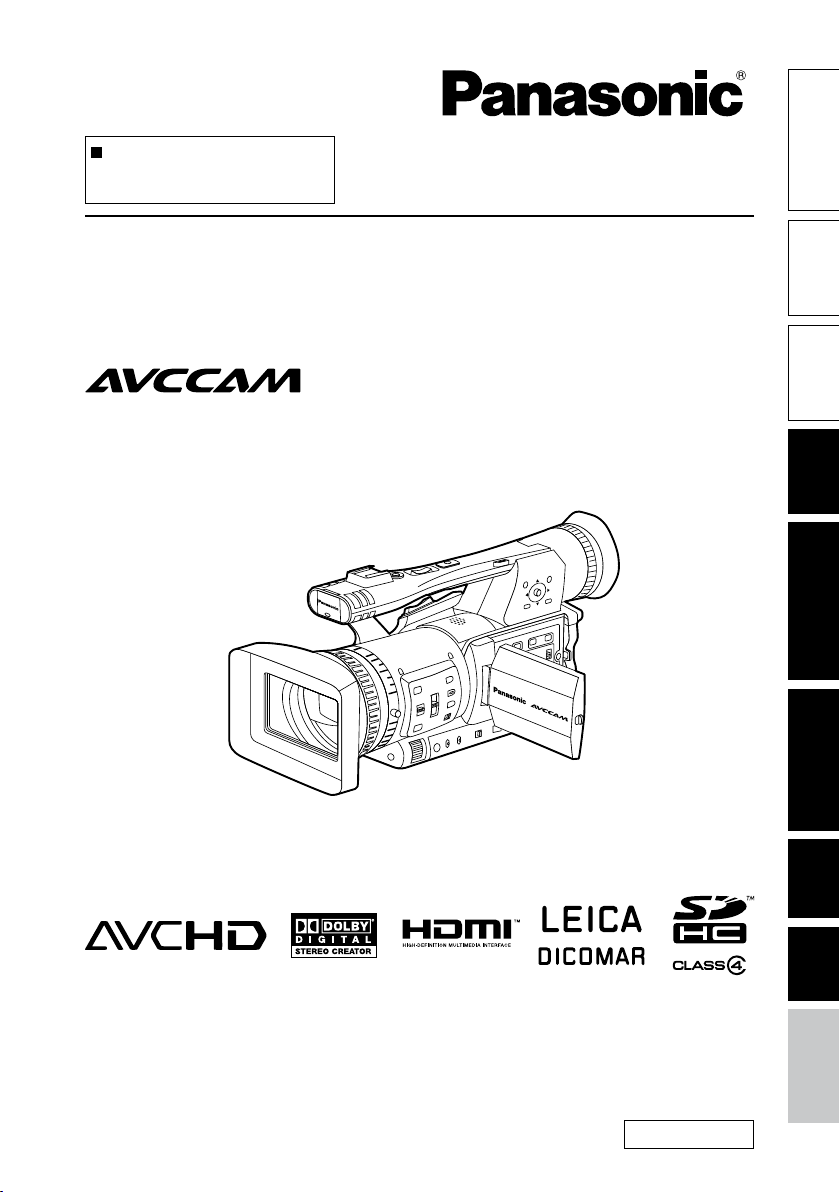
На данное изделие предоставляется
гарантия, имеющая отношение к
продуктам AVCCAM, сроком на 3 года.
Инструкция по эксплуатации
Видеокамера с картой памяти
Перед
использованием
Модель № AG-HMC154ER
элементов
Перед эксплуатацией этого изделия полностью прочтите инструкцию и сохраните ее для
использования в будущем.
M0908YM2120 -PS
RUSSIAN
VQT1V35-3 (R)
Меню Экраны Редактирование Воспроизведение Съемка Подготовка Описание
Справочная
информация
Page 2
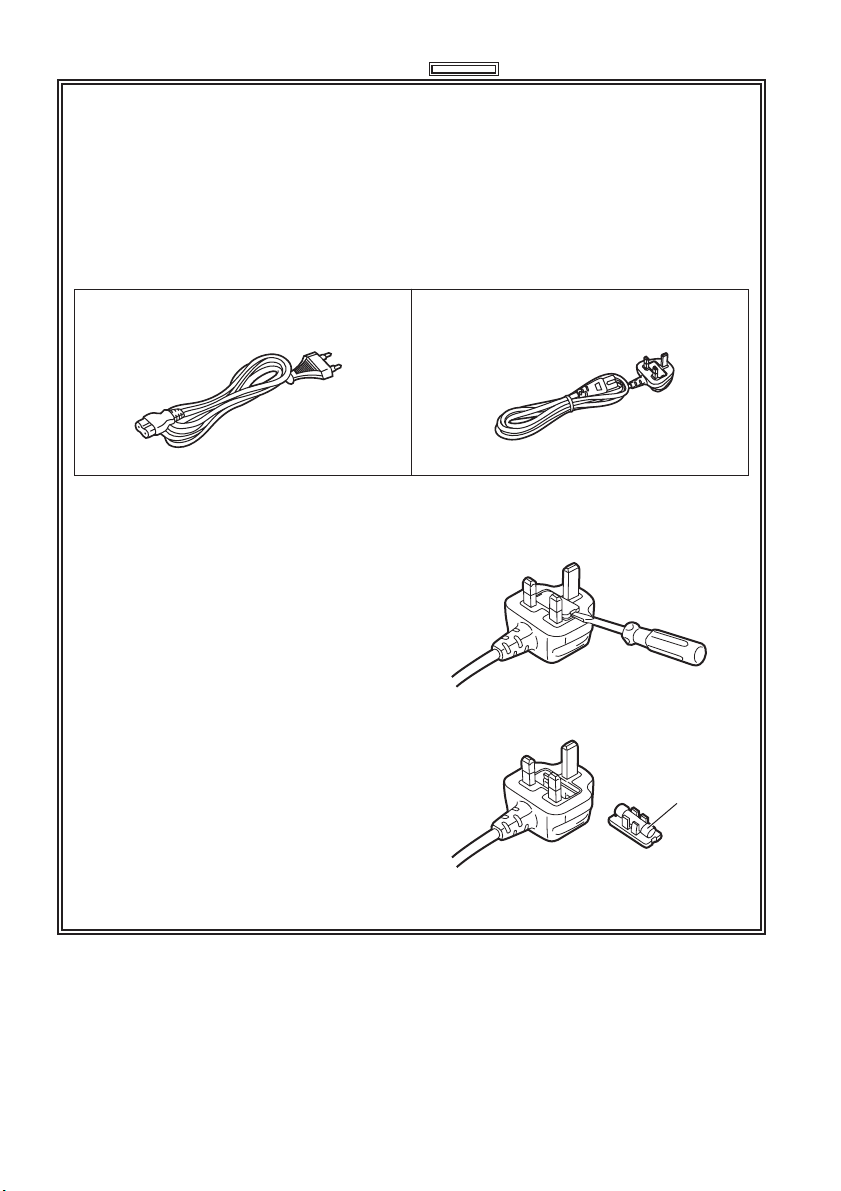
Прочитайте нижеследующее до начала эксплуатации!
Информация по технике безопасности.
Меры предосторожности при работе с сетью переменного тока
ВНИМАТЕЛЬНО ОЗНАКОМЬТЕСЬ С ЭТИМИ ИНСТРУКЦИЯМИ ПО ТЕХНИКЕ БЕЗОПАСНОСТИ.
Настоящее изделие оснащено двумя типами кабелей для подключения к сети
переменного тока: кабелем типа C и кабелем типа BF.
В зависимости от региона пользуйтесь соответствующим кабелем, входящим в комплект
поставки, т.к. другие типы кабелей не подходят.
Кабель ТИПА C Кабель ТИПА BF
ТОЛЬКО ДЛЯ ВЕЛИКОБРИТАНИИ
Данное устройство в целях безопасности
и удобства снабжено отформованной
трехконтактной электрической вилкой
специальной формы.
В этой вилке имеется встроенный
предохранитель с номиналом 5 А.
В случае замены предохранителя
убедитесь, что новый предохранитель
имеет номинал 5 А.
Если в конструкции вилки предусмотрена
съемная заглушка, закрывающая
предохранитель, то после
предохранителя не забудьте установить
эту заглушку на место.
В случае утраты заглушки предохранителя
включать вилку в розетку запрещается.
Новую заглушку предохранителя можно
приобрести у регионального дилера
Panasonic.
замены
Замена предохранителя
1. С помощью отвертки снимите заглушку
предохранителя.
2. Замените предохранитель.
Предохранитель
2
Page 3
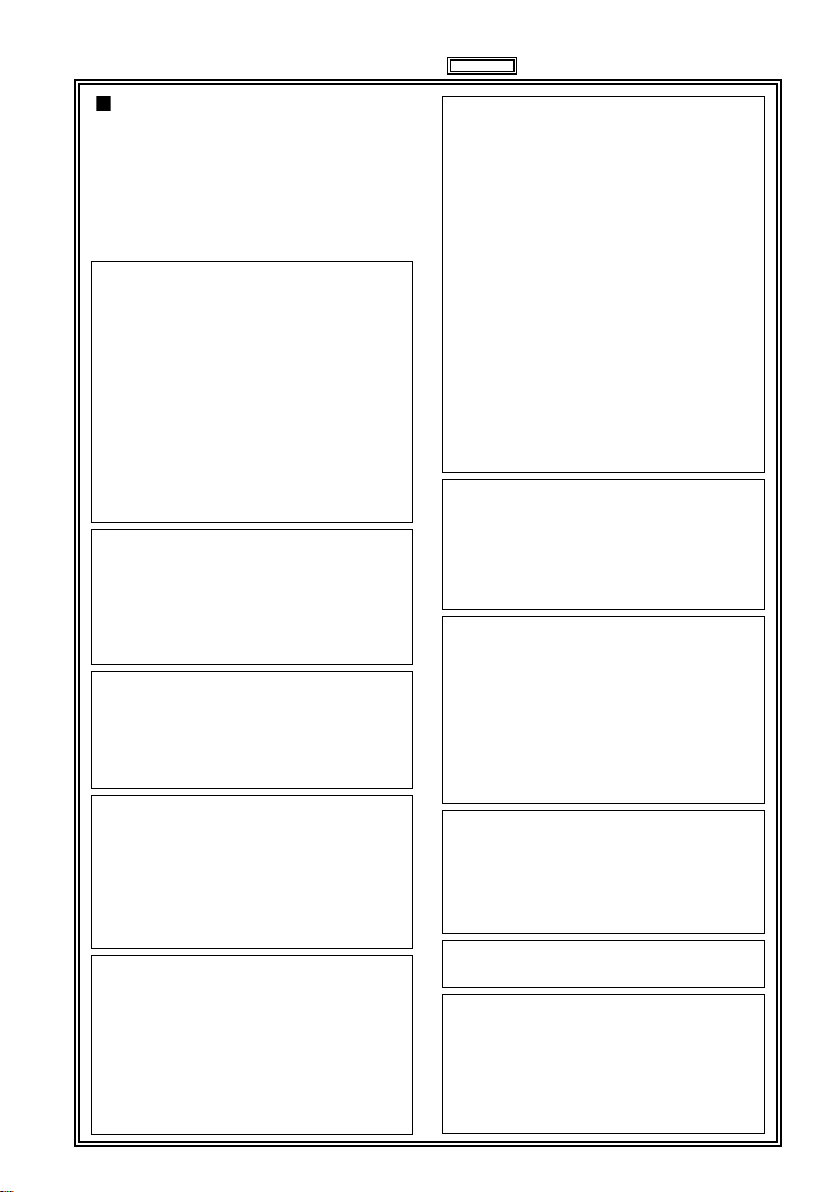
НЕ СНИМАЙТЕ КРЫШКИ ПАНЕЛИ,
НЕ ОТКРУЧИВАЙТЕ ВИНТЫ.
Для снижения риска поражения электрическим
током не снимайте крышку. Внутри нет
элементов, допускающих обслуживание
пользователем. При необходимости
обслуживания обратитесь к квалифицированному
обслуживающему персоналу.
ПРЕДУПРЕЖДЕНИЕ:
•
ДЛЯ СНИЖЕНИЯ РИСКА ВОЗГОРАНИЯ
ИЛИ ПОРАЖЕНИЯ ЭЛЕКТРИЧЕСКИМ
ТОКОМ НЕ ПОДВЕРГАЙТЕ ОБОРУДОВАНИЕ
ВОЗДЕЙСТВИЮ ДОЖДЯ ИЛИ ВЛАГИ.
•
ДЛЯ СНИЖЕНИЯ РИСКА ВОЗГОРАНИЯ
ИЛИ ПОРАЖЕНИЯ ЭЛЕКТРИЧЕСКИМ
ТОКОМ НЕ РАЗМЕЩАЙТЕ ИЗДЕЛИЕ
В МЕСТАХ, ГДЕ ИСПОЛЬЗУЮТСЯ
ЖИДКОСТИ. ХРАНИТЕ ЕГО ТОЛЬКО
В МЕСТАХ, ГДЕ ИСКЛЮЧЕНО
ПРОЛИВАНИЕ ИЛИ РАЗБРЫЗГИВАНИЕ
ЖИДКОСТЕЙ, НЕ РАЗМЕЩАЙТЕ СОСУДЫ
С ЖИДКОСТЯМИ НА ИЗДЕЛИИ.
ПРЕДУПРЕЖДЕНИЕ:
Всегда храните карты памяти и
принадлежности (батарейку кнопочного
типа, винты держателя микрофона, адаптер
держателя микрофона, ферритовые
сердечники, зажимы, крышки разъема INPUT)
вне доступа младенцев и маленьких детей.
ВНИМАНИЕ:
ДЛЯ СНИЖЕНИЯ РИСКА ВОЗГОРАНИЯ ИЛИ
ПОРАЖЕНИЯ ЭЛЕКТРИЧЕСКИМ ТОКОМ, А ТАКЖЕ
ВОЗНИКНОВЕНИЯ НЕЖЕЛАТЕЛЬНЫХ ПОМЕХ
ИСПОЛЬЗУЙТЕ ТОЛЬКО РЕКОМЕНДУЕМЫЕ
ПРИНАДЛЕЖНОСТИ И ПРИСПОСОБЛЕНИЯ.
ВНИМАНИЕ:
Для обеспечения достаточной вентиляции
не устанавливайте изделие в книжный шкаф,
встроенные шкафы и другие ограниченные
пространства. Во избежание риска поражения
электрическим током или возгорания от
перегрева убедитесь, что шторы и прочие
материалы не нарушают вентиляцию.
ВНИМАНИЕ:
Не поднимайте изделие за ручку при
присоединенном штативе-треноге. При
присоединенном штативе-треноге изделие
становится тяжелее, в результате чего ручка
может сломаться и пользователь может
получить травму. Для переноса изделия
с присоединенным штативом-треногой
используйте держатель штатива-треноги.
Информация по технике безопасности.
ВНИМАНИЕ:
Неправильное обращение с батареей
может привести к возгоранию или взрыву.
Для батарейного источника питания
•
Замена батареи возможна только на батарею
того же или рекомендованного типа.
• Не разбирайте батарею и не утилизируйте вместе
с мусором, предназначенным для сжигания.
• Не допускайте воздействия температуры
более 60°C.
• Не оставляйте аккумулятор длительное
время под прямым солнечным светом в
автомобиле с закрытыми окнами и дверьми.
• Используйте только рекомендованные
типы зарядных устройств.
Для батареи пульта дистанционного управления
• Допускается замена батареи только на
изделие № CR2025.
• Не перезаряжайте батарею.
• Не разбирайте батарею и не утилизируйте вместе
с мусором, предназначенным для сжигания.
• Не допускайте воздействия температуры
более 60°C.
Видеокамера
Табличка с указанием номиналов расположена
на нижней части видоискателя.
Сетевой адаптер
Табличка с указанием номиналов расположена
на нижней части сетевого адаптера.
Если изделие не используется, вынимайте
вилку сетевого адаптера из розетки.
ВНИМАНИЕ:
ВИЛКА ШНУРА ПИТАНИЯ ДОЛЖНА ОСТАВАТЬСЯ
ПОЛНОСТЬЮ ИСПРАВНОЙ.
РОЗЕТКА ПЕРЕМЕННОГО ТОКА (ЭЛЕКТРИЧЕСКАЯ
РОЗЕТКА) ДОЛЖНА НАХОДИТЬСЯ РЯДОМ С
ОБОРУДОВАНИЕМ, И ДОСТУП К НЕЙ ДОЛЖЕН
БЫТЬ БЕСПРЕПЯТСТВЕННЫМ.
ДЛЯ ТОГО ЧТОБЫ ПОЛНОСТЬЮ ОТСОЕДИНИТЬ
ЭТО ОБОРУДОВАНИЕ ОТ ЭЛЕКТРИЧЕСКОЙ СЕТИ
ПЕРЕМЕННОГО ТОКА, ВЫНЬТЕ ВИЛКУ ШНУРА
ПИТАНИЯ ИЗ РОЗЕТКИ ПЕРЕМЕННОГО ТОКА.
ВНИМАНИЕ:
Не трясите и не размахивайте изделием, держась за
ручку, при присоединенном преобразующем объективе
или других дополнительных принадлежностях.
При присоединенном преобразующем объективе изделие
становится тяжелее и сильное сотрясение за ручку может
привести к повреждению устройства или травме.
ВНИМАНИЕ:
Чрезмерное звуковое давление приводит к потере слуха.
ВНИМАНИЕ:
Не позволяйте работающему устройству непосредственно
контактировать с кожей продолжительное время.
Длительный контакт кожи с нагретыми до
высокой температуры частями этого устройства
может вызвать низкотемпературные ожоги.
Воспользуйтесь штативом, если вы собираетесь
работать с устройством продолжительное время.
3
Page 4
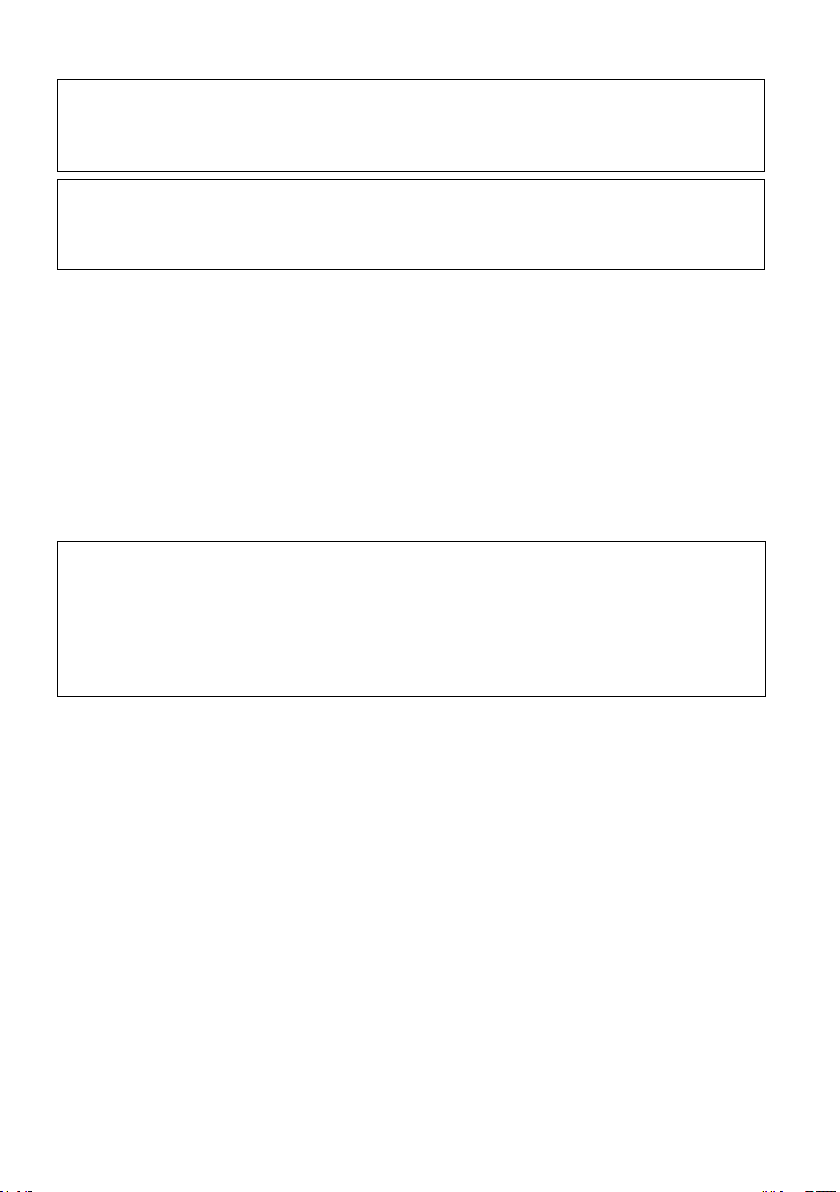
4
Особенности эксплуатации
При эксплуатации этого устройства вблизи оборудования, генерирующего сильные магнитные
поля, могут возникнуть аудио- и видеопомехи. В этом случае для устранения этой проблемы
можно, например, убрать источник магнитных полей от этого изделия перед его включением.
ВАЖНО
“Несанкционированное использование телевизионных программ, видеоматериалов и других
материалов, являющихся объектами авторского права, может привести к нарушению прав
собственности их владельцев и преследоваться в соответствии с законом об авторском праве”.
Информация об аккумуляторных батареях данного устройства
■
(Исправления внесены в августе 2010 г.)
В данном устройстве может использоваться аккумуляторная батарея VW-VBG260/VW-VBG6.
Камера снабжена функцией распознавания аккумуляторных батарей, безопасных при
•
использовании. Указанная выше аккумуляторная батарея (VW-VBG260/VW-VBG6)
поддерживает эту функцию. В данном устройстве могут использоваться только аккумуляторные
батареи производства компании Panasonic, а также аккумуляторные батареи, произведенные
другими компаниями, но сертифицированные компанией Panasonic. (Аккумуляторные батареи,
не поддерживающие данную функцию, использовать нельзя.) Компания Panasonic не несет
ответственности за качество, производительность и безопасность аккумуляторных батарей
других производителей и батарей, не являющихся оригинальной продукцией компании
Panasonic.
Стало известно, что на некоторых рынках в продаже появились аккумуляторные блоки, внешне
очень похожие на оригинальные. Некоторые из этих аккумуляторов не имеют необходимой
внутренней защиты, отвечающей стандартам безопасности. Существует опасность, что
их использование может привести к возгоранию или взрыву. Компания Panasonic не несет
ответственности за травмы и поломки, которые могут возникнуть в результате использования
поддельного аккумулятора. Для обеспечения гарантии безопасности рекомендуется
использовать оригинальные аккумуляторы Panasonic.
Page 5
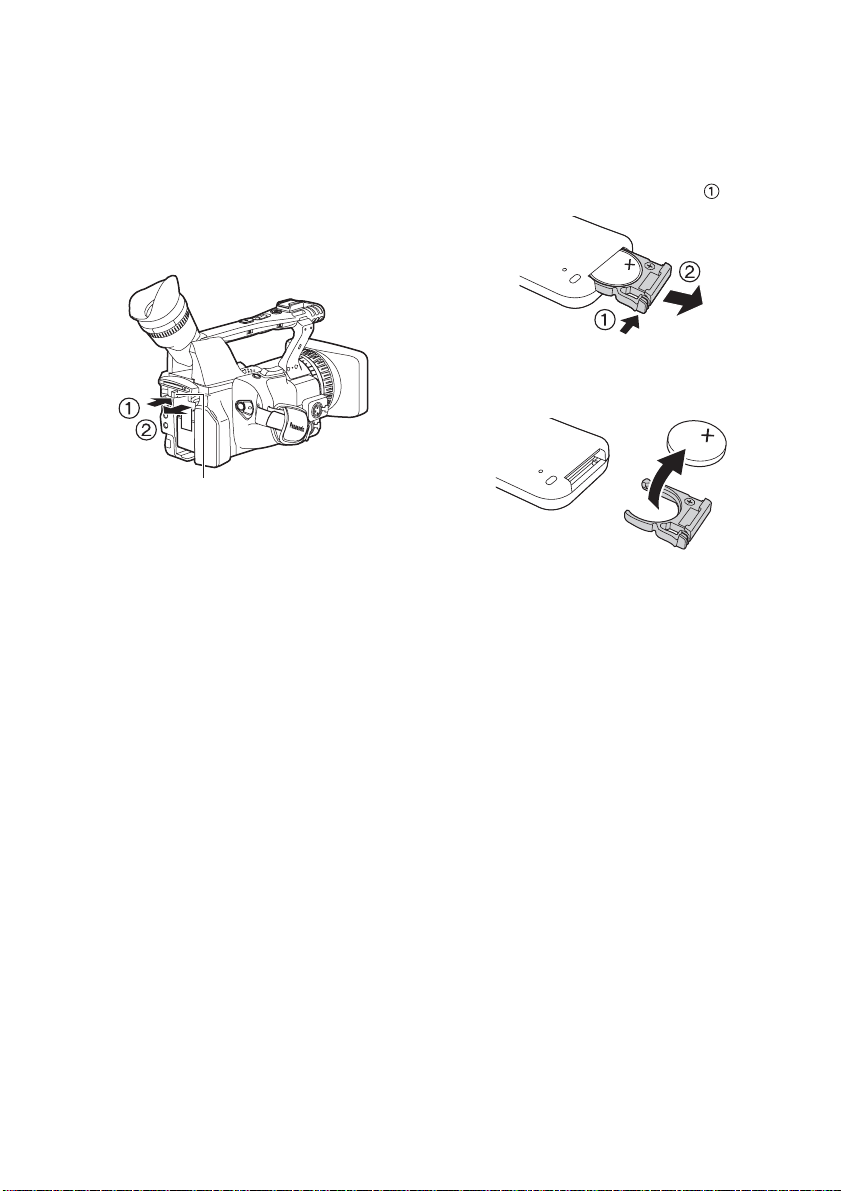
Чтобы удалить аккумулятор
Аккумулятор основного
электропитания
(Относительно подробностей см.
стр. 20.)
Нажмите кнопку высвобождения аккумулятора.
Батарейка пульта ДУ
1) Чтобы удалить держатель, нажмите зажим в
направлении, указанном стрелкой
2) Удалите батарейку кнопочного типа из
держателя батарейки.
.
Кнопка высвобождения
аккумулятора
5
Page 6
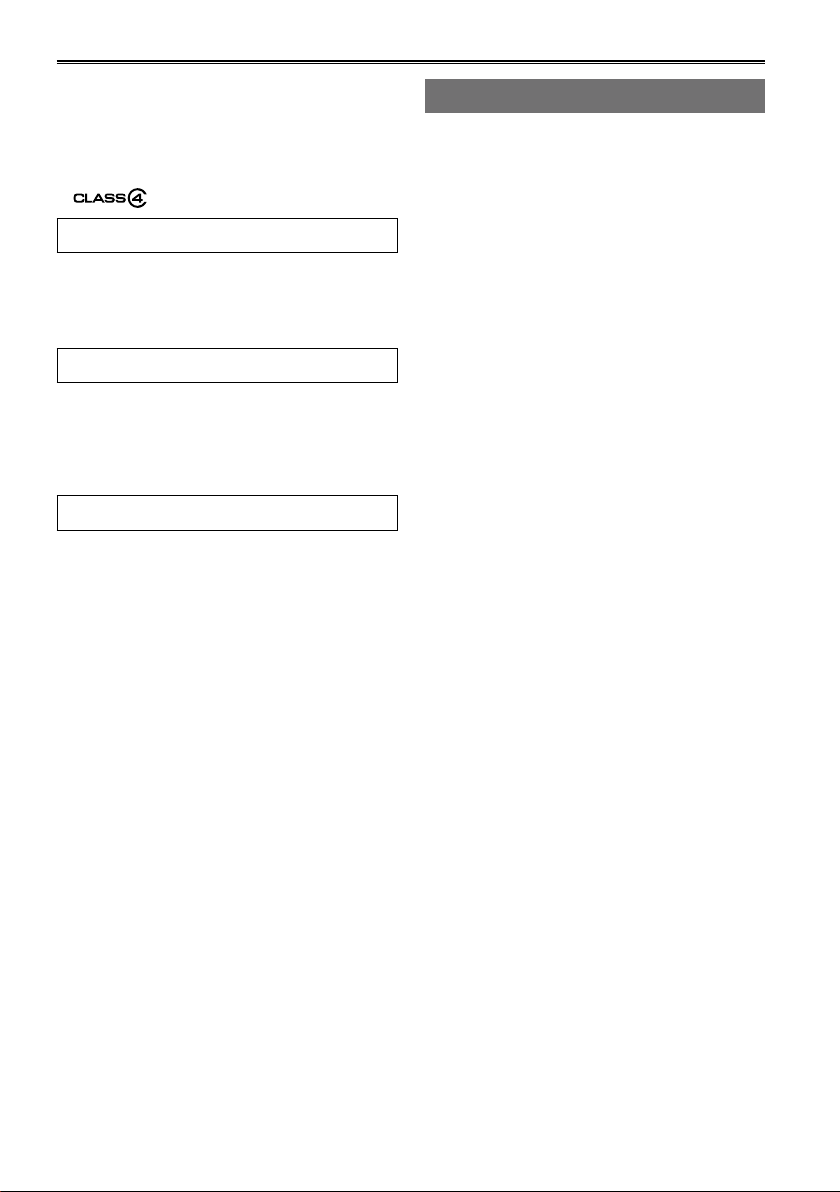
6
Содержание
Прочитайте нижеследующее до начала
эксплуатации! ........................................ 2
Основные операции .....................................8
Прочтите перед использованием .............. 9
Карты памяти SD, совместимые с этим
изделием ...................................................... 9
(
класс SD скорости 4) .................. 10
Перед использованием
Меры предосторожности относительно
использования .................................... 11
Принадлежности ......................................... 14
Дополнительные принадлежности ......... 14
Описание элементов
Описание частей ......................................... 15
Правая сторона и задняя сторона ................15
Левая сторона ................................................ 16
Разъемы и части, используемые для крепления
Пульт ДУ .........................................................18
...17
Подготовка
Зарядка аккумулятора ............................... 18
Зарядка ........................................................... 18
Источники электропитания .......................20
Использование аккумулятора ....................... 20
Использование сетевого адаптера
переменного тока ......................................20
Регулировка наручного ремешка .............21
Прикрепление наплечного ремня ............21
Удаление и прикрепление бленды объектива
Пульт ДУ .......................................................22
Вставление батарейки ...................................22
Диапазон использования пульта
дистанционного управления ..................... 22
Включение/выключение видеокамеры
Режим ожидания ......................................... 23
Сигнальная лампа ......................................23
Видоискатель .............................................. 24
Использование видоискателя ....................... 24
Использование ЖКД ...................................... 25
Подчеркивание контуров ...............................25
Регулировка экранного отображения ........... 26
Изменение яркости подсветки ...................... 27
Поворот изображения ................................... 27
Установка календаря ..................................28
...21
...22
Съемка
Основные операции съемки ....................30
Подготовка к записи.......................................30
Съемка в автоматическом режиме ..............30
Проверка выполненных фотоснимков
(REC CHECK) ............................................. 31
Лампочка доступа к карте памяти SD .........31
Форматирование карт памяти SD.................32
Время записи карты памяти SD ..................32
Удаление карты памяти SD .......................... 33
Защита карт памяти SD ................................33
Восстановление карт памяти SD ..................33
Использование функции трансфокации
Функция цифровой трансфокации ...............34
Съемка в построчном режиме .................. 35
Съемка в ручном режиме ..........................36
Переключение в ручной режим ................... 36
Ручная фокусировка ..................................... 36
Использование вспомогательной
фокусировки ............................................... 37
Настройки ирисовой диафрагмы ..................37
Регулировка усиления ................................... 38
Регулировки интенсивности освещения ......38
Регулировка баланса белого ........................38
Методики съемки для различных целей
Запись под маленьким углом........................41
Съемка автопортрета ................................... 41
Образец в полоску ........................................ 41
Маркер ............................................................ 42
Проверка и отображение состояния съемки
PRE REC ........................................................ 42
Оптический стабилизатор изображения ...... 43
Добавление эффектов к изображениям ...... 43
Использование кнопок USER ......................43
Компенсация задней подсветки .................... 43
Цветовые полосы...........................................43
Функция отображения формы сигнала ........ 44
Регулировка громкости при съемке.............. 44
Функция метки кадра ..................................... 45
Запись индексов ............................................45
Функция временной отметки .........................45
Функция LAST CLIP .......................................45
Регулировка скорости затвора.................46
Синхронное сканирование ............................ 47
Переключение аудио входа ...................... 48
Использование встроенного микрофона ..... 48
Использование внешнего микрофона и аудио
оборудования
Регулировка уровня записи ..........................49
..............................................48
Использование файлов сцен ................... 50
Изменение установок файла сцены .............50
Сохранение файлов сцен и других
установок на картах памяти SD ........52
... 34
...41
... 42
Page 7

Метаданные клипа ......................................53
Загрузка метаданных (META DATA) ............. 54
Выбор метода записи USER CLIP NAME ..... 54
Использование счетчика ........................... 55
Дисплей счетчика .......................................... 55
Режим сброса TC ........................................... 55
Зарядка встроенной батарейки/Установка
временного кода
Зарядка встроенной батарейки .................... 56
Установка временного кода .......................... 56
Указание временного кода (TC PRESET) .... 56
Установка информации пользователя ......... 58
................................... 56
Воспроизведение
Основные операции воспроизведения
Экран миниатюр.......................................... 60
Основные операции экрана миниатюр ........ 60
Добавление к клипам метки кадра ............... 62
Функции прямой съемки ................................ 62
Установки воспроизведения
(PLAY SETUP) ...................................... 63
Установите формат воспроизведения
(PB FORMAT) ............................................. 63
Повторное воспроизведение (REPEAT PLAY)
Возобновление воспроизведение
(RESUME PLAY) ......................................... 64
Установка метода пропуска (SKIP MODE) ... 64
Операции с миниатюрами .........................65
Выбор метода отображения миниатюр
(THUMBNAIL SETUP) ................................ 65
Удаление и защита клипов (OPERATION) ... 66
Форматирование карты памяти SD и
проверка информации о клипе и карте
(CARD FUNCTIONS) .................................. 67
Полезные функции воспроизведения .... 69
Ускоренное воспроизведение вперед/назад
Следующий/предыдущий клип ..................... 69
Покадровое воспроизведение ...................... 70
Регулировка громкости ..................................70
Просмотр изображения на телевизоре ........ 70
Проверка даты и времени ............................. 70
...59
... 63
... 69
Редактирование
Подсоединение внешних устройств .......71
Головные телефоны ...................................... 71
Внешний микрофон ....................................... 71
Компьютер
(нелинейное редактирование/передача файлов)
Видеодека (Перезапись) ............................... 72
Телевизор/монитор ........................................ 73
Нелинейное редактирование (Режим PC)
... 72
... 75
Экраны
Экранная индикация .................................. 76
Обычная индикация ...................................... 76
Основные предупреждающие индикации .... 79
Установка пунктов DISPLAY ..........................81
Меню
Использование меню настройки .............82
Использование меню .....................................82
Инициализация установок меню .................. 83
Структура меню настройки ....................... 84
Меню режима видеокамеры ......................... 84
Меню режима воспроизведения ................... 85
Список меню настройки ............................ 86
Экран SCENE FILE .......................................86
Экран SW MODE ............................................ 88
Экран AUTO SW ............................................. 90
Экран RECORDING SETUP .........................91
Экран TC/UB SETUP .....................................92
Экран AV OUT SETUP ...................................93
Экран DISPLAY SETUP ................................. 94
Экран CARD FUNCTIONS ............................ 96
Экран USER FILE ........................................... 96
Экран META DATA .......................................... 96
Экран PLAY SETUP........................................ 97
Экран THUMBNAIL SETUP ............................ 97
Экран OPERATION ....................................... 98
Экран OTHER FUNCTIONS .......................... 98
Справочная информация
Перед обращением в службу технической
поддержки
Меры предосторожности при
функционировании ...........................104
Обновление драйвера для видеокамеры
Чистка ......................................................... 106
Меры предосторожности при хранении
Формат записи .........................................108
Как обращаться с данными, записанными на
карте памяти SD
Технические характеристики .................. 110
............................................ 100
... 106
... 107
.................................... 109
7
Page 8
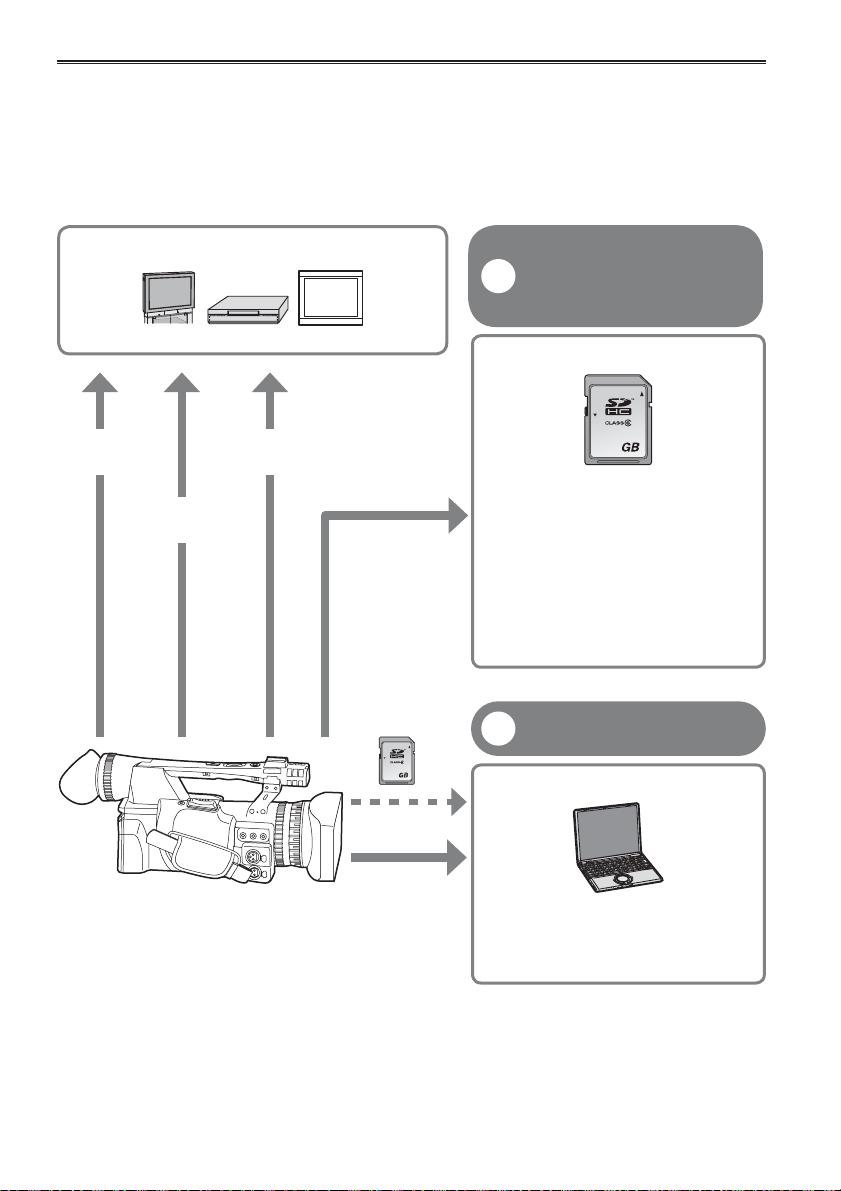
Основные операции
Эта видеокамера совместима со стандартом AVCHD, и она использует недорогие и доступные
карты памяти SD/SDHC в качестве носителя записи.
Этот аппарат обеспечивает высококачественную запись изображений, близкую к стандартам
телевещания, а также творческое создание видео материалов.
Телевизор/Видео устройство/Монитор
Кабель HDMI
Видеокабель
Компонентный
видеокабель
Карта памяти
SD/SDHC
Запись на карту
памяти SD/SDHC и
1
воспроизведение с нее
(Стр. 30, 59)
Карта памяти SD/SDHC
LOCK
32
•
Изображения могут быть
записаны в формате HD
(высокое разрешение).
Относительно подробностей
об обращении с записанными
данными см. стр. 109.
•
Определенное количество файлов
можно записать на карту памяти
SD и считать их с нее. (Стр. 52)
Режим ПК
2
LOCK
32
(Стр. 75)
Компьютер
USB2.0
Перепишите данные (файлы) на
Ваш компьютер для нелинейного
редактирования и т.д.
8
Page 9
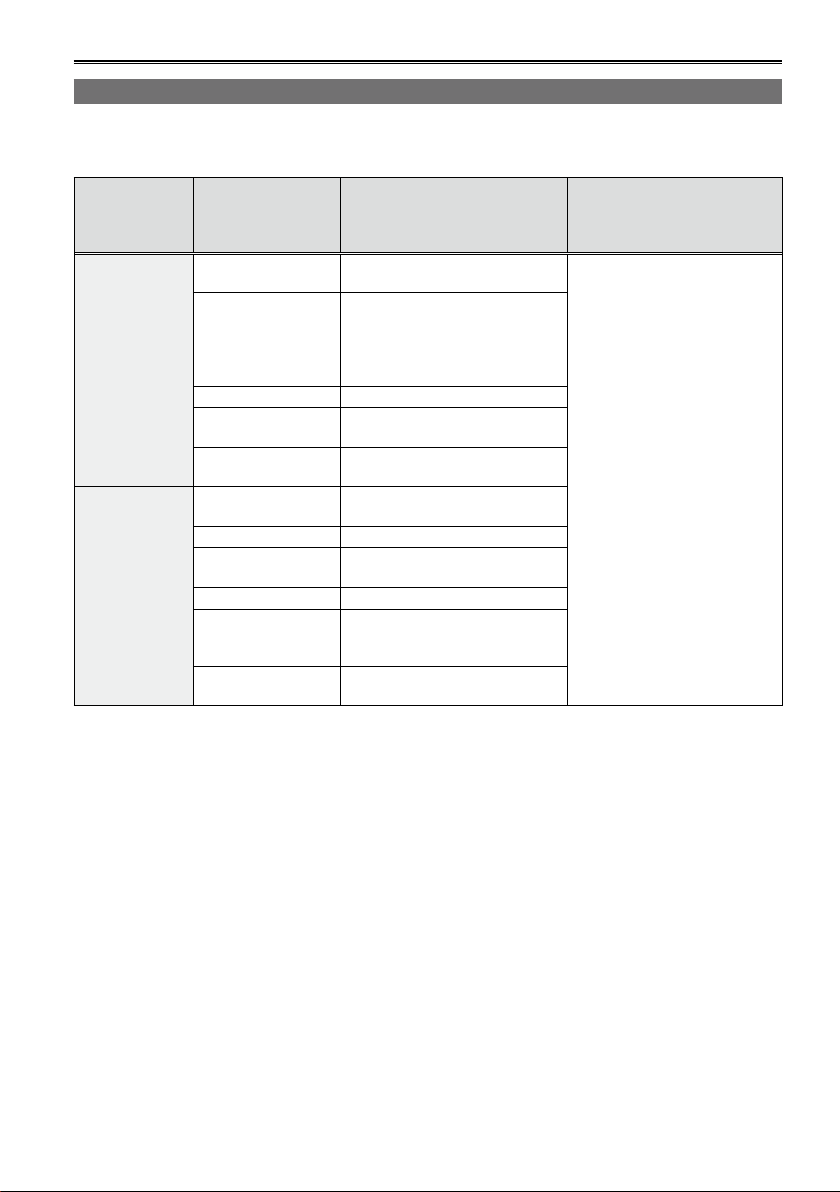
Прочтите перед использованием
Карты памяти SD, совместимые с этим изделием
Рекомендуется использовать карты памяти SD или карты памяти SDHC∗ класса SD скорости 2 или
выше, или следующие карты памяти SD Panasonic (по состоянию на август 2008).
∗
Для записи в режиме PH или в режиме HA требуется класс скорости 4 или выше.
Сохранение/чтение
Тип карты Емкость записи Запись/воспроизведение
8 МБ
16 МБ
32 МБ
64 МБ
Карта памяти
SD
Карта памяти
SDHC
Относительно последней информации, не вошедшей в эту инструкцию, см. страницу технической
•
128 МБ
256 МБ
512 МБ RP-SDV512
1 ГБ
2 ГБ
4 ГБ
6 ГБ RP-SDM06G
8 ГБ
12 ГБ RP-SDM12G
16 ГБ
32 ГБ
Невозможно использовать.
Невозможно гарантировать
успешное выполнение
операции. С определенными
картами памяти SD запись
может внезапно прерываться.
RP-SDV01G
RP-SDM01G
RP-SDV02G
RP-SDM02G
RP-SDV04G
RP-SDM04G
RP-SDV08G
RP-SDM08G
RP-SDV16G
RP-SDM16G
AG-SDV016G
RP-SDV32G
AG-SDV032G
поддержки на следующем веб-сайте.
http://pro-av.panasonic.net/
Это изделие совместимо с картами памяти SD, отформатированными согласно SD стандарту
•
форматов FAT12 и FAT16, и с картами памяти SDHC, отформатированными согласно формату
FAT32.
Для емкостей свыше 4 ГБ могут использоваться только карты памяти SDHC.
•
Карты памяти 4 ГБ (или больше) без логотипа SDHC не соответствуют стандарту SD.
•
Для форматирования карт памяти SD, которые будут использоваться, применяйте этот
•
аппарат. Форматирование карт памяти на компьютерах или других устройствах может
привести к увеличению времени записи по сравнению с обычным случаем, или может
привести к несовместимости карт с этим изделием. (Стр. 32) (Используйте это изделие, чтобы
переформатировать карты, которые уже были отформатированы на компьютерах и т.д.)
При использовании с этим изделием карт miniSD/miniSDHC всегда устанавливайте
•
соответствующий специальный адаптер. (Это изделие не будет функционировать правильно, если
вставлен только адаптер. Сначала всегда вставляйте карту в адаптер.)
С этим аппаратом нельзя использовать карты MultiMediaCard.
•
файлов сцены и файлов
пользователей, чтение
метаданных
Можно использовать.
(Продолжение на след. стр.)
9
Page 10
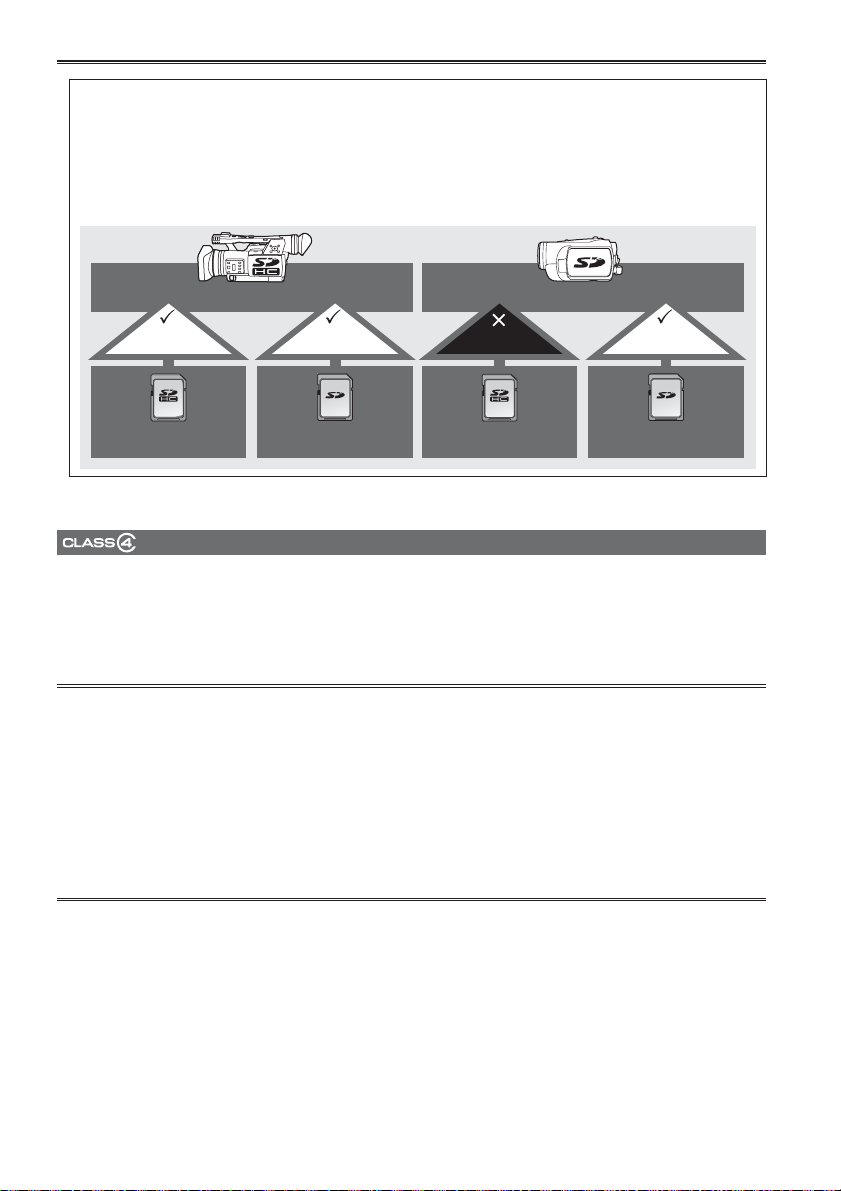
Прочтите перед использованием (Продолжение)
Это изделие (SDHC-совместимое устройство) совместимо как с картами памяти SD, так
и с картами памяти SDHC. Карты памяти SDHC можно использовать с устройствами,
совместимыми с картами памяти SDHC, однако их невозможно использовать с
устройствами, которые совместимы только с картами памяти SD. (При использовании
карт памяти SDHC с другими устройствами всегда проверяйте инструкцию по
эксплуатации соответствующих изделий.)
SDHC-совместимое устройство
Можно
использовать
Карта памяти SDHC Карта памяти SD Карта памяти SDHC Карта памяти SD
Можно
использовать
SD-совместимое устройство
Невозможно
использовать
Можно
использовать
(класс SD скорости 4)
Относится к стандарту класса скорости 4 (класс SD скорости) для непрерывной записи данных
между SD-совместимыми устройствами и картами памяти SD в соответствии со стандартами SD.
Когда для SD-совместимых изделий рекомендуется использовать карту класса SD скорости 4,
это означает, что при использовании карт памяти SD класса 4 и выше может быть достигнуто
устойчивое выполнение записи.
Предостережение относительно использования
•
Не допускайте соприкосновения грязи, воды или других веществ с областью разъемов на
задней стороне карты.
Не оставляйте карту в следующих местах:
•
– Под прямыми солнечными лучами или в местах с повышенной влажностью, например, вблизи
нагревательного оборудования
– В очень влажных или пыльных местах
– В местах с сильными перепадами температуры (на
– В местах, подверженных воздействию статического электричества или электромагнитных волн
После использования храните карты в чехлах или футлярах.
•
карте может образоваться конденсация)
10
Page 11
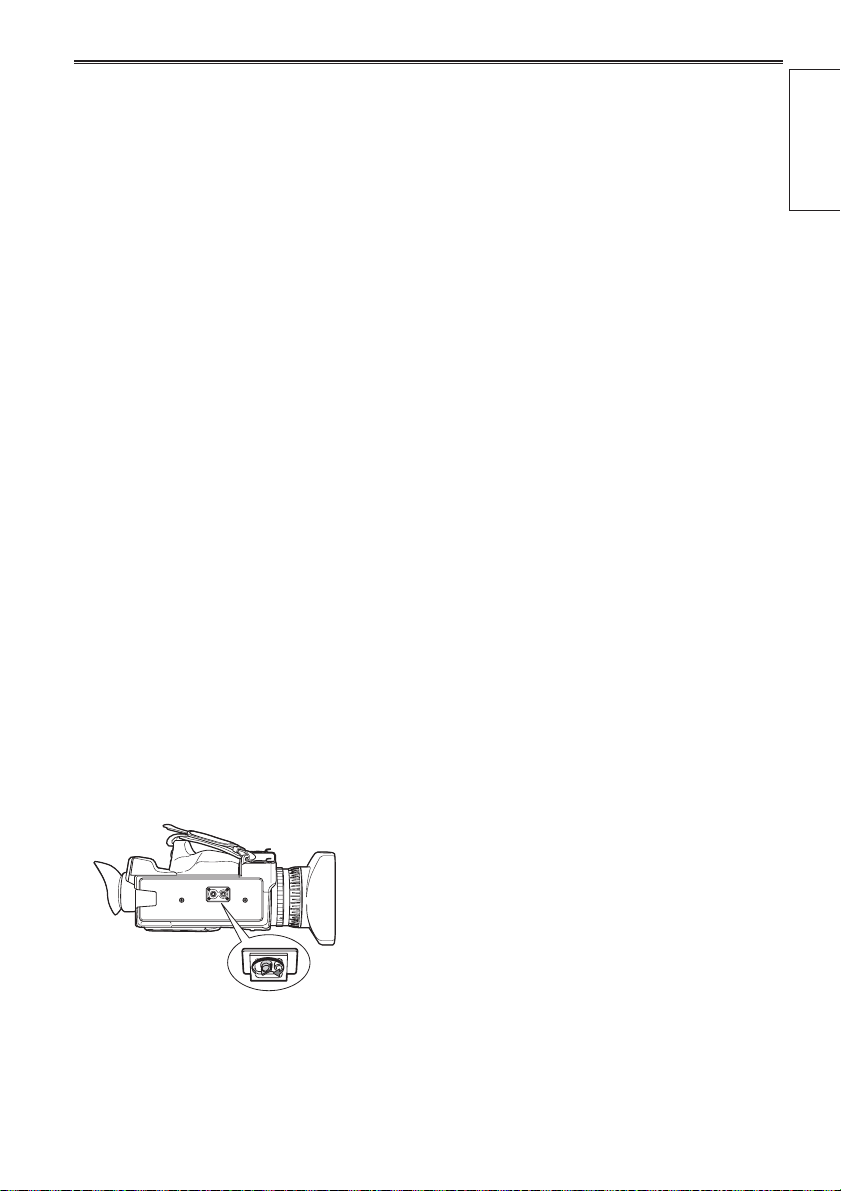
Меры предосторожности относительно использования
Перед выполнением действительной съемки обязательно сделайте несколько пробных
снимков.
При съемке важных событие (например, свадебных церемоний) перед выполнением
•
действительной съемки обязательно сделайте несколько пробных снимков и проверьте, что звук и
изображения записываются надлежащим образом.
Обязательно проверьте и установите календарь и временную зону.
Эти установки оказывают влияние на управление и последовательность воспроизведения
•
записанного содержания. Перед выполнением записи установите и проверьте календарь и
временную зону. (Стр. 28)
Компания Panasonic не дает никаких гарантий относительно Ваших записей.
Пожалуйста, имейте в виду, что компания Panasonic не дает никаких гарантий на Ваши записи
•
в случаях, когда изображения и/или звук не были записаны надлежащим образом вследствие
проблем с видеокамерой
Соответствующие авторские права
Законы по охране авторских прав запрещают использование записанных Вами видео и аудио
•
материалов с любыми другими целями кроме личного пользования. Помните, что ограничения
накладываются на съемку определенного материала, даже если она предназначена для личного
пользования.
Предупреждение относительно лазерных лучей
ПЗС может повредиться, если оно подвергается воздействию
•
При использовании видеокамеры в местах, в которых используется оборудование с лазерным
облучением, соблюдайте осторожность, чтобы не допустить попадания лазерного луча
непосредственно на объектив.
или картами памяти SD/SDHC.
света от лазерного луча.
Перед
использованием
Носители, которые можно использовать в этом устройстве
В этом устройстве можно использовать карты памяти SD/SDHC. Относительно подробностей
•
обращайтесь к стр. 9.
Установка видеокамеры на штативе
Отверстие
•
больше этой глубины.
Вы можете повредить видеокамеру, если будете использовать любые другие винты, отличные от
1/4-20UNC.
Относительно других примечаний по использованию см. стр. 104.
для крепления штатива имеет глубину 5,5 мм. Не завинчивайте с силой винт штатива
Прикрепите штатив к отверстию штатива.
11
Page 12
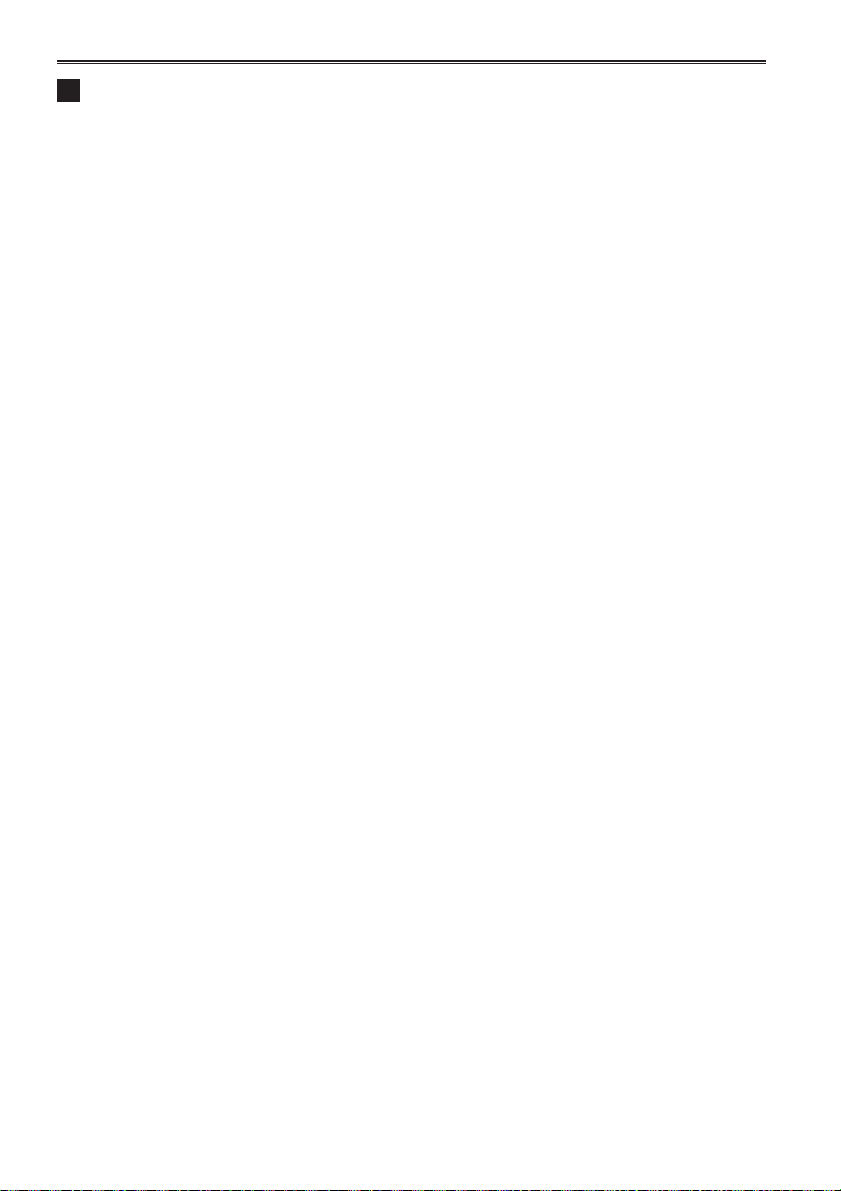
Меры предосторожности относительно использования (Продолжение)
О данном руководстве
Примечание, касающееся иллюстраций в данной инструкции
•
Иллюстрации (видеокамера, экраны меню и т.п.) в данной инструкции по эксплуатации немного
отличаются от действительной видеокамеры.
Ссылки
•
Ссылки приведены (Стр. 00).
Карты памяти SD/SDHC
•
В данной инструкции по эксплуатации и карты памяти SD, и карты памяти SDHC называются
“Карты памяти SD”.
Логотип SDHC является торговой маркой.
●
Логотип miniSD является торговой маркой.
●
“AVCHD” и логотип “AVCHD” являются
●
торговыми марками корпораций Panasonic
Corporarion и Sony.
Данное изделие произведено по лицензии
●
компании Dolby Laboratories.
Dolby и знак из сдвоенных букв D являются
торговыми марками компании Dolby
Laboratories.
●
HDMI, логотип HDMI и High-Definition
Multimedia Interface являются торговыми
марками или зарегистрированными торговыми
марками компании HDMI Licensing LLC.
LEICA является зарегистрированной торговой
●
маркой компании Leica Microsystems IR GmbH.
●
DICOMAR является зарегистрированной
торговой маркой компании Leica Camera AG.
Microsoft®, Windows® и Windows Vista®
●
являются либо зарегистрированными
торговыми марками, либо торговыми
марками корпорации Microsoft в США и/или
других странах.
Моментальные снимки экрана используются в
●
соответствии с указаниями корпорации Microsoft.
IBM и PC/AT являются зарегистрированными
●
торговыми марками корпорации International
Business Machines.
Intel® является зарегистрированной торговой
●
маркой корпорации Intel в США и/или других
странах.
Macintosh® является торговой маркой
●
корпорации Apple Inc., зарегистрированной в
США и других странах.
Другие названия моделей, названия
●
компаний и названия изделий, упоминаемые
в данной инструкции по эксплуатации,
являются торговыми марками или
зарегистрированными торговыми марками
соответствующих
компаний.
12
●
Данное изделие разрешено к применению
для личного и некоммерческого
использования в соответствии с лицензией
о создании патентного пула AVC средств
аудиовизуальной связи, и на любое другое
использование, отличное от описанного
ниже персонального использования,
никакие лицензии не выдаются и не
подразумеваются.
– Для кодировки видеоматериалов в
соответствии со стандартом AVC (“AVC Video”)
– Для декодирования AVC видеоматериалов,
которые были закодированы потребителем для
личной и некоммерческой деятельности
– Для декодирования AVC видеоматериалов,
которые были получены от видео провайдера,
имеющего лицензию на передачу AVC
видеоматериалов
• Дополнительную информацию можно
получить от MPEG LA, LLC (http://www.
mpegla.com).
– В случае, когда карты памяти SD,
содержащие информацию, записанную на
данном изделии,
конечным пользователям в коммерческих
целях, необходимо получать отдельные
лицензионные договоры от MPEG LA. Под
“конечным пользователем” подразумеваются
физические лица или организации,
получающие такое содержание для личного
использования.
будут распространяться
Page 13
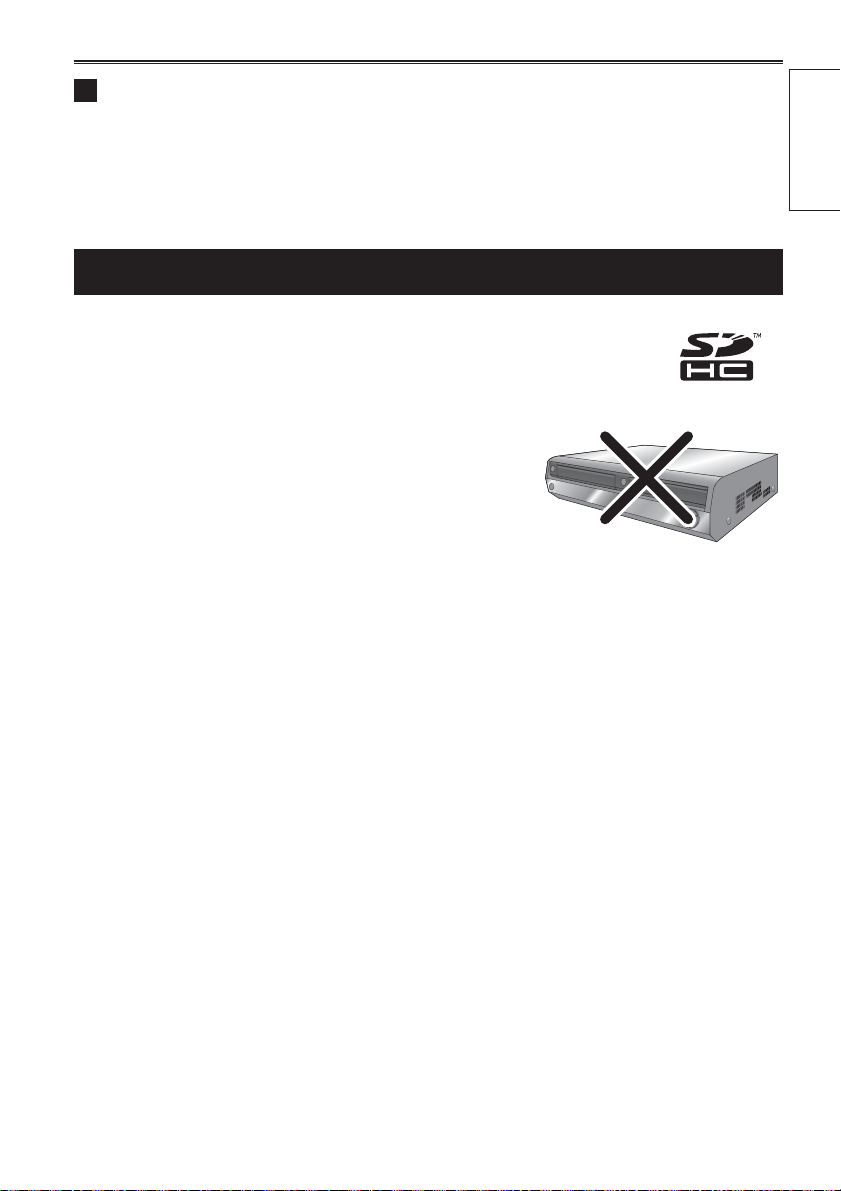
Что такое AVCHD?
AVCHD представляет собой стандарт для записи и воспроизведения чрезвычайно подробных
видеоматериалов высокого разрешения.
Видеоматериалы сжимаются в форматах MPEG-4 AVC/H.264, а аудиоматериалы записываются
в формате Dolby Digital.
Информация относительно совместимости карт памяти SDHC и записанных
видеоматериалов
Карты памяти SDHC
●
Карты памяти SDHC невозможно использовать на устройствах, несовместимых
с картами памяти SDHC.
При использовании карты на других устройствах убедитесь в том, что все
●
оборудование является SDHC-совместимым. (Стр. 10)
Совместимость записанных видеоматериалов
●
Записанные видеоматериалы невозможно использовать с
оборудованием, несовместимым с AVCHD. Относительно
подробностей обращайтесь к инструкции по эксплуатации
изделия.
●
Записанные видеоматериалы невозможно воспроизводить
на несовместимом оборудовании (несовместимым с
AVCHD).
●
Воспроизведение может быть не всегда возможным на
всем AVCHD-совместимом оборудовании. Пожалуйста,
используйте это изделие для воспроизведения в таком
случае.
Более старый, несовместимый
с AVCHD DVD проигрыватель
или DVD плеер и т.п.
Перед
использованием
13
Page 14
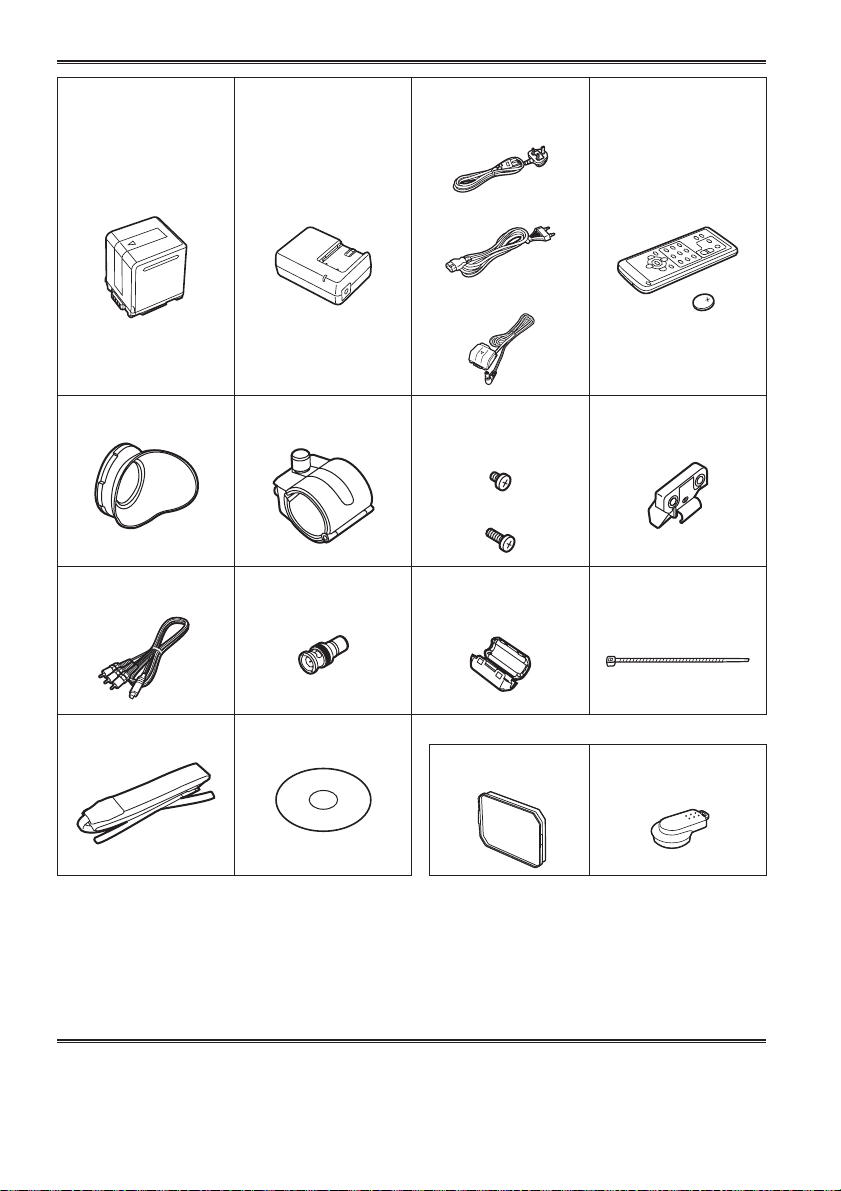
Принадлежности
1
Аккумулятор
∗
Сетевой адаптер
переменного тока
Сетевые шнуры
переменного тока
(Кабель ТИПА BF)
(Кабель ТИПА C)
Шнур постоянного
тока
Беспроводной пульт
ДУ и батарейка
(CR2025)
Наглазник Держатель
Компонентный
видеокабель
Наплечный ремень CD-ROM
∗1
Относительно номеров частей для аккумулятора см. раздел “Дополнительные принадлежности”.
∗
2
При использовании соединительного кабеля USB (дополнительная принадлежность) или кабеля
HDMI (дополнительная принадлежность) обязательно прикрепите к обоим концам кабеля
ферритовые сердечники. Если ферритовые сердечники не прикрепить, это может привести к
возникновению взаимных помех с расположенным поблизости оборудованием. (Стр. 72 и 73)
Пожалуйста, проконсультируйтесь у продавца, у которого Вы купили дополнительные принадлежности.
•
микрофона
Преобразовательные
штекеры PIN-BNC (3)
Винты держателя
микрофона
Длиной 6-мм (2)
Длиной 12-мм (2)
Ферритовый
сердечник (4)
Следующие принадлежности прикреплены к аппарату.
Крышка бленды
объектива
∗2
Адаптер держателя
микрофона
Зажим (4)
Крышка разъема
INPUT 1/2 (2)
Дополнительные принадлежности
XLR микрофон
•
AG-MC200G
Аккумулятор
•
VW-VBG260 (7,2 В, 2640/2500 (тип./мин.) мАч: эквивалентно прилагаемому аккумулятору)
VW-VBG6 (7,2 В, 5800/5400 (тип./мин.) мАч)
14
Page 15

Описание частей
Правая сторона и задняя сторона
1
POWER
ON
OFF
2
35
6
4
79
10 12
8
13
11
14
15
Перед
использованием
Описание
элементов
1
2
PB
21
23
19
161718
20
22
1 Переключатель POWER (Стр. 22)
2 Кнопка START/STOP (Стр. 30)
3 Кнопка REC CHECK (Стр. 31)
4 Кнопка трансфокации (Стр. 34)
5 Переключатель HANDLE ZOOM (Стр. 34)
електорный переключатель REC (Стр. 41)
6 С
7 Кнопка ручной трансфокации (Стр. 34)
8 Ручная кнопка START/STOP (Стр. 41)
9 Встроенный стереомикрофон (Стр. 48)
10 Датчик баланса белого (Стр. 40)
11 Датчик пульта ДУ (Спереди) (Стр. 22)
12 Сигнальная лампа (Спереди) (Стр. 23)
13 Переключатели INPUT 1/2 (аудио вход)
(Стр. 48)
14 Видоискатель (Стр. 24)
15 Крышка слота карты памяти SD (Стр. 30)
16 Дисковый переключатель SCENE FILE
(Стр. 50)
17 Кнопка STAND BY (Стр. 23)
18 Кнопка режима (Стр. 30 и 59)
Сигнальная лампа (Сзади) (Стр. 23)
19
20 Датчик пульта ДУ (Сзади) (Стр. 22)
21 Индикатор режима (Стр. 30 и 59)
22 Отсек для аккумулятора (Стр. 20)
23 Кнопка высвобождения аккумулятора
(Стр. 20)
15
Page 16
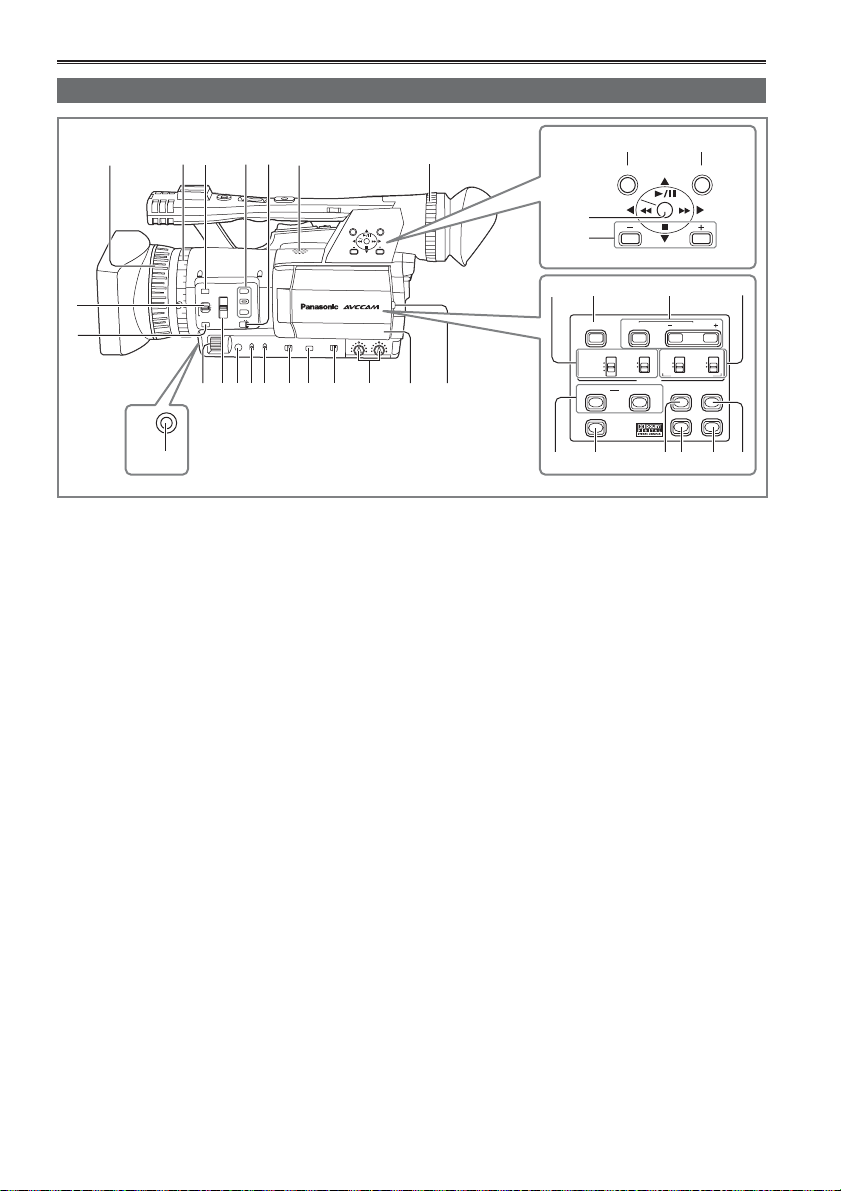
Описание частей (Продолжение)
Левая сторона
1
3 54
627
8
9
15
17
16 18
AWB
13
12 14
10
1 Кольцо фокусировки (Стр. 36)
2 Кольцо трансфокации (Стр. 34)
Если Вам не нужен штырек кольца
трансфокации, вставьте его в прилагаемый
держатель штырька (сл. стр.
4), чтобы не
потерять его.
3 Кнопка FOCUS ASSIST (Стр. 37)
4 Кнопки USER (Стр. 43 и 88)
5 Переключатель ZOOM (Стр. 34)
6 Встроенный динамик (Стр. 70)
7 Дисковый регулятор диоптрий (Стр. 24)
8 Переключатель FOCUS (Стр. 36)
9 Кнопка PUSH AUTO (Стр. 36)
10 Кнопка AWB (Стр. 38)
11 Регулятор IRIS (Стр. 37)
12 Переключатель ND FILTER (Стр. 38)
13 Кнопка IRIS (Стр. 37)
14 Переключатель GAIN (Стр. 38)
15 Переключатель WHITE BAL (Стр. 38)
16 Селекторный переключатель RING
(FOCUS/IRIS) (Стр. 36)
17 Кнопка DISP/MODE CHK (Стр. 42)
Переключатель AUTO/MANUAL (Стр. 30 и 36)
18
19
22 23
MENU
PUSH-ENTER
24
25
AUDIO MON/ADV
2726 28 29
BARS
SHUTTER
CH1 SELECT CH2 SELECT
INT(L)
INT(R)
INPUT1
INPUT2
INPUT2
AUDIO
COUNTER
21
2011
30 32
19
Ручки управления AUDIO (CH1, CH2) (Стр. 49)
RESET/TC SET
LCD
31 33 34 35
20 ЖКД (Стр. 25)
21 Кнопка OPEN (Стр. 25)
22 Кнопка MENU (Стр. 82)
23 Кнопка EXEC (Стр. 66)
24 Рычажок управления (Стр. 82)
25 Кнопки AUDIO MON/ADV (Стр. 44, 70)
Переключатели CH1, CH2 SELECT (Стр. 48)
26
27 Кнопка BARS (Стр. 43)
28 Кнопки SHUTTER, SPEED SELECT+/-
(Стр. 46)
29 Переключатели INPUT 1/2
(MIC POWER +48 V) (Стр. 48)
Кнопки COUNTER - RESET/TC SET (Стр. 55)
30
31 Кнопка LCD (Стр. 27)
32 Кнопка ZEBRA (Стр. 41)
33 Кнопка EVF DTL (Стр. 25)
34 Кнопка WFM (Стр. 44)
35 Кнопка OIS (Стр. 43)
EXEC
SPEED SELECT
INPUT 1 INPUT 2
ON
OFF
OFF
MIC POWER +48V
ZEBRA OIS
EVF DTL WFM
ON
16
Page 17
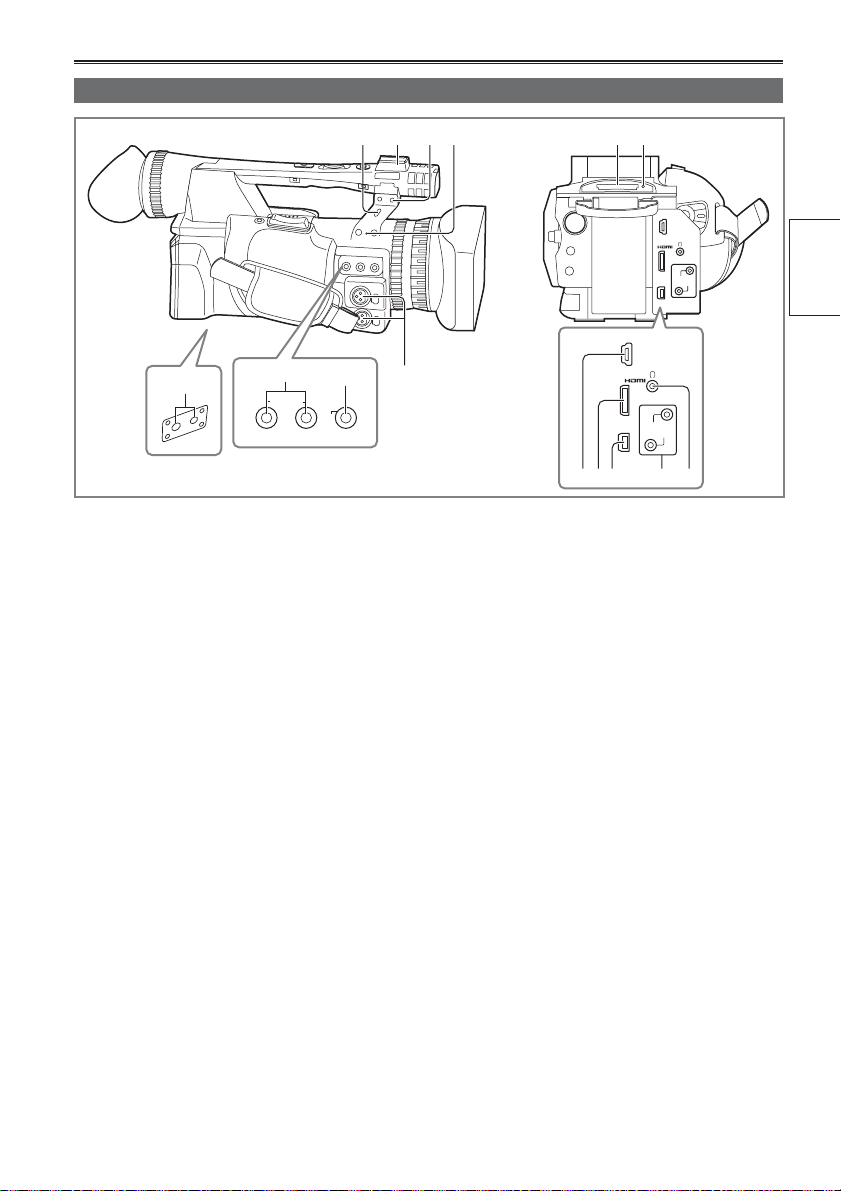
Разъемы и части, используемые для крепления
2 9 103
41
USB 2.0
USB 2.0
CAM REMOTE
COMPONENT
OUT
FOCUS IRIS
ZOOM S/S
Описание
элементов
PRESET
IN/OUT
786
VIDEO OUT
TC
5
CH1 CH2
AUDIO OUT
1 Отверстие защитного замка
К нему можно прикрепить защитный кабель.
Относительно подробностей о соединении
обращайтесь к инструкции, прилагаемой к
кабелю.
Защитный замок и защитный кабель
поставляются в качестве устройств
для предотвращения кражи. Тем не
менее, производитель не несет никакой
ответственности на любой ущерб, который
может произойти в случае кражи.
2 Крепление подсветки
3
Крепление микрофона (Стр. 71)
4 Держатель штырька
(для штырька кольца трансфокации)
(предыд. стр. 2)
5 Отверстие штатива (Стр. 11)
Разъемы AUDIO OUT CH1/CH2 (Стр. 72 и 73)
6
7 Разъем VIDEO OUT (Стр. 72 и 73)
8 Разъемы INPUT 1/2 (XLR 3-штырьковые)
(Стр. 71)
9 Слот карты памяти SD (Стр. 30)
Лампочка доступа карты памяти SD (Стр. 31)
10
11 Разъем USB (Mini-B) (Стр. 72 и 75)
12 Разъем HDMI OUT (Стр. 73)
13 Разъем COMPONENT OUT (Стр. 73)
CAM REMOTE
FOCUS IRIS
ZOOM S/S
COMPONENT
OUT
11 12 13
14 Гнездо CAM REMOTE
1514
∗
FOCUS/IRIS (3,5 мм мини гнездо)
Вы можете подсоединить пульт ДУ
(дополнительная принадлежность) для
управления FOCUS и IRIS (диафрагма).
ZOOM S/S (2,5 мм супер мини гнездо)
Вы можете подсоединить пульт ДУ для
управления трансфокацией и началом/
окончанием записи.
15 Гнездо головных телефонов
(3,5 мм стерео мини гнездо
∗
Не подсоединяйте к гнезду пульта ДУ никакое
) (Стр. 71)
оборудование за исключением пульта ДУ.
Подсоединение любого другого оборудования,
отличного от пульта ДУ, может привести
к изменению яркости изображения и/или
нарушению фокусировки изображений.
17
Page 18
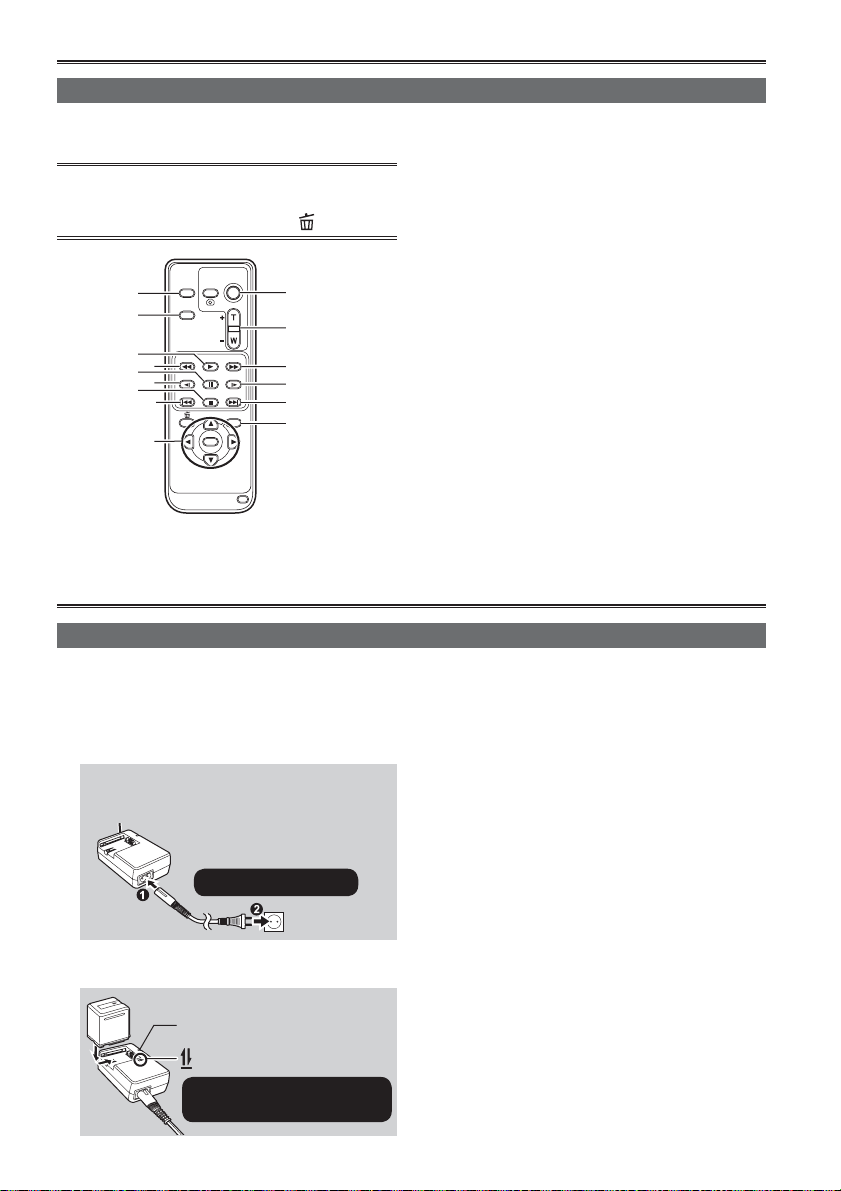
Описание частей (Продолжение)
Пульт ДУ
Для использования пульта ДУ установите пункт IR REMOTE в меню OTHER FUNCTIONS в
положение ON. Установкой по умолчанию для этого пункта является OFF. (Стр. 98)
Следующие кнопки предназначены для функций,
которые невозможно выполнять на этой видеокамере.
Кнопка PHOTO SHOT • Кнопка •
1 Кнопка EXT.DISPLAY (Стр. 70)
2 Кнопка DATE/TIME (Стр. 70)
3 Кнопка START/STOP
Такая же функция, как и у кнопки START/
STOP на камере.
4 Кнопки ZOOM/VOL (Стр. 34 и 70)
5 Кнопка PLAY (Стр. 59)
6 Кнопки SEARCH (Стр. 59 и 69)
7 Кнопка PAUSE (Стр. 59)
8 Кнопки STILL ADV (Стр. 70)
9 Кнопка STOP (Стр. 59)
10 Кнопки SKIP (Стр. 59 и 69)
11 Кнопки OPERATION
1
2
5
7
9
6
8
10
11
START/
PHOTO
EXT
STOP
SHOT
DISPLAY
DATE/
ZOOM
TIME
VOL
SEARCH
SEARCH
PLAY
PAUS E
STILL ADV STILL ADV
STOPSKIP SKIP
MENU
ENTER
3
4
6
8
10
12
Такая же функция, как и у рычажка
управления на камере.
Диапазон использования пульта
дистанционного управления (Стр. 22)
12 Кнопка
Такая же функция, как и у кнопки MENU на
MENU
камере.
Зарядка аккумулятора
Зарядка
В момент приобретения камеры аккумулятор не заряжен. Перед использованием зарядите аккумулятор.
Рекомендуется иметь дополнительный аккумулятор для замены.
Лампочка зарядки
Подсоедините шнур питания к сетевому
1
адаптеру переменного тока.
Отсоедините шнур постоянного тока.
(Невозможно заряжать аккумулятор, если
подсоединен шнур постоянного тока.)
■
Горит: Происходит зарядка
Не горит: Зарядка завершена
Мигает: См. ниже
Если мигает лампочка зарядки
■
Проверьте, нет ли на разъемах аккумулятора
или сетевого адаптера переменного тока пыли,
Вставьте до упора.
грязи или других веществ, и убедитесь, что
адаптер правильно подсоединен.
Если на разъемах имеется пыль или грязь,
•
перед чисткой отсоедините вилку от сети.
Если
лампочка зарядки продолжает мигать,
Вставьте аккумулятор.
2
•
возможна неисправность аккумулятора
или сетевого адаптера переменного тока.
Лампочка зарядки
[CHARGE]
Совместите метки на аккумуляторе
и вставьте до упора.
Пожалуйста, проконсультируйтесь в магазине,
где Вы приобрели камеру.
18
Page 19
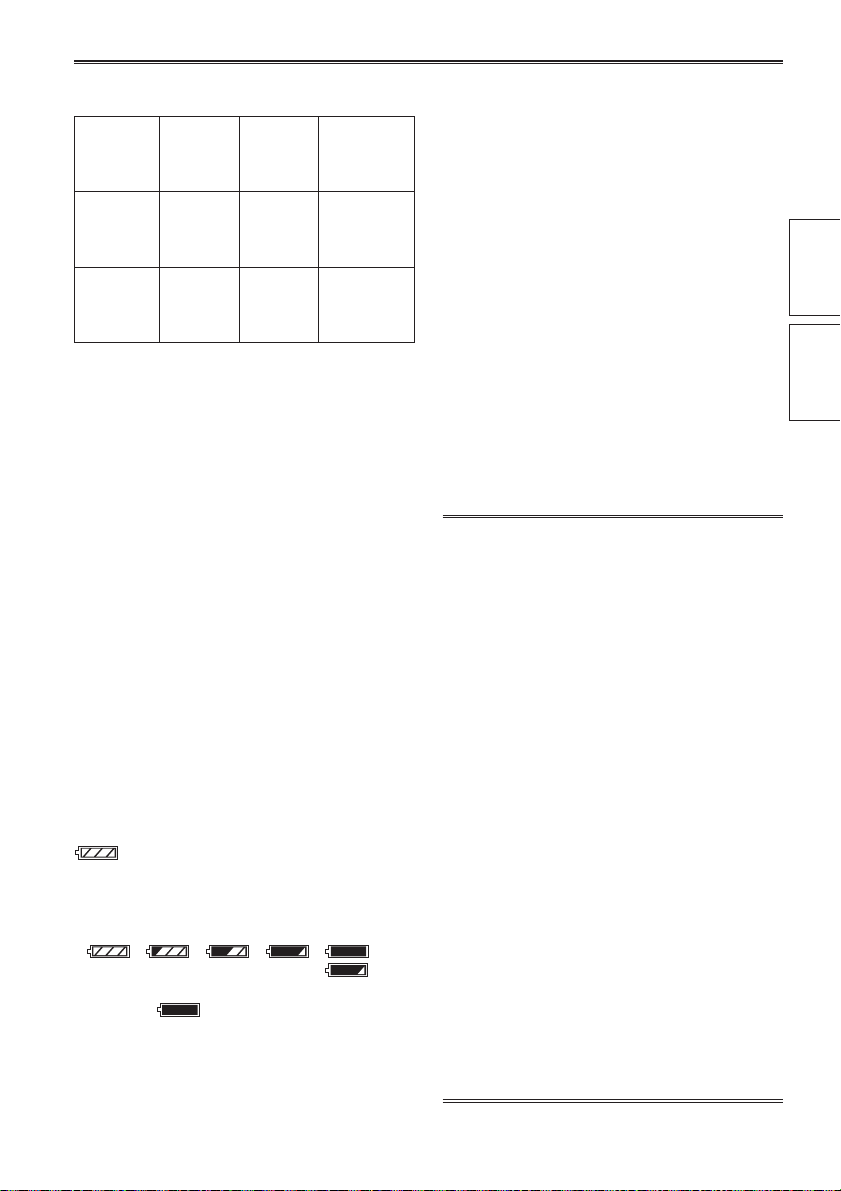
Время зарядки и доступное время записи
■
(Приблиз.)
Модель
аккумулятора
VW-VBG260
(прилагается)
VW-VBG6
(дополнительная
принадлежность)
Численные значения в приведенной выше
•
Напряжение/
емкость
7,2 В/
2640/2500
(тип./мин.)
мАч
7,2 В/
5800/5400
(тип./мин.)
мАч
Время
зарядки
Приблиз.
170 минут
Приблиз.
350 минут
таблице относятся к использованию при
нормальных температурных условиях
(температура 25°C, влажность 60%). При
более высоких или низких температурах
зарядка может продолжаться дольше.
Зарядка может продолжаться дольше, если
•
аккумулятор не использовался в течение
длительного периода времени.
Приведенные величины являются
•
приблизительным временем непрерывной
записи при выполнении записи с помощью
видоискателя без подсоединения внешних
устройств и с закрытым ЖКД-монитором.
Доступное время записи может различаться в
•
зависимости от условий использования.
Время зарядки указано для зарядки аккумулятора
•
из полностью разряженного состояния.
Индикация оставшейся емкости
■
аккумулятора
При использовании аккумуляторов
производства компании Panasonic,
совместимых с данным изделием, оставшаяся
емкость аккумулятора отображается в минутах.
90min
Оставшееся время будет отображаться спустя
короткий промежуток времени.
Индикация аккумулятора будет изменяться
•
следующим образом
→ → → → по
мере уменьшения емкости заряда. будет
отображаться красным, когда останется менее
3 минут, и будет мигать, когда
аккумулятор разрядится.
Оставшаяся емкость аккумулятора может
•
отображаться неправильно при использовании
при высоких или низких температурах или
когда аккумулятор не использовался в течение
длительного промежутка времени.
Максимальное
время
непрерывной
записи
Приблиз.
100 минут
Приблиз.
230 минут
Чтобы обеспечить правильное отображение
оставшейся емкости аккумулятора,
полностью израсходуйте заряд аккумулятора
из полностью заряженного состояния
и зарядите его еще раз. (Оставшаяся
емкость аккумулятора может все еще
отображаться неправильно, если аккумулятор
использовался в течение длительного
периода при высоких или низких температурах
или если аккумулятор разряжался много раз.)
•
Оставшаяся емкость аккумулятора
отображается в
качестве справочной
информации и может изменяться в
соответствии с условиями использования.
Индикация оставшейся емкости аккумулятора
•
может на мгновение исчезнуть при
переключении между режимами, при
выполнении операций REC CHECK или при
изменении яркости ЖКД, поскольку в таких
случаях емкость рассчитывается еще раз.
•
Не отображается при использовании сетевого
адаптера переменного тока.
Держите аккумулятор подальше от
•
металлических предметов (таких как
цепочки, заколки).
Между разъемами может произойти
короткое замыкание, вызывающее
нагрев аккумулятора, и при
прикосновении к аккумулятору в
таком состоянии Вы можете получить
серьезный ожог.
•
Во время использования или зарядки
аккумулятор нагревается. Сама
видеокамера может нагреться во время
использования.
•
Доступное время записи уменьшается,
Вы повторно включаете и выключаете
если
запись.
Когда аккумулятор теплый, для его зарядки
•
требуется больше времени.
Перезаряжаемая батарейка может
•
перезаряжаться около 500 раз.
•
Адаптер переменного тока может создавать
помехи для радиоприема, так что держите
радио на расстоянии не менее 1 метра от
адаптера.
•
Адаптер переменного тока может издавать
звук при использовании, но это
является
нормальным.
Аккумулятор невозможно заряжать, когда
•
шнур постоянного тока подсоединен к
адаптеру переменного тока.
элементов
Подготовка Описание
19
Page 20
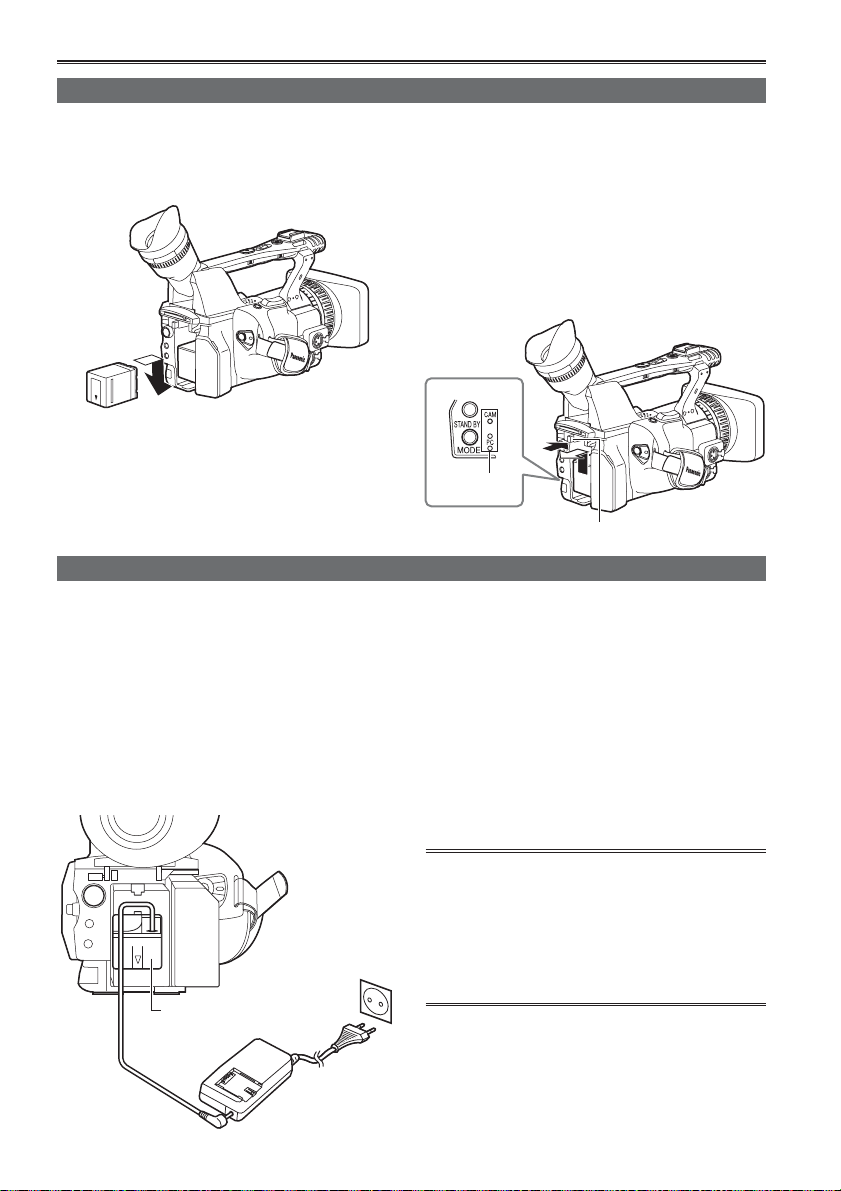
Источники электропитания
Использование аккумулятора
Установка
Вставьте аккумулятор, пока он не
защелкнется на месте.
Удаление
Установите переключатель POWER в
1
положение OFF и убедитесь в том, что
индикатор режима не горит.
Удалите аккумулятор, нажимая кнопку
2
высвобождения аккумулятора.
Чтобы аккумулятор не упал, удерживайте
•
его рукой.
PB
Индикатор
режима
Кнопка высвобождения аккумулятора
Использование сетевого адаптера переменного тока
Установка
Подсоедините шнур постоянного тока к
1
сетевому адаптеру переменного тока.
Вставьте сетевой шнур переменного тока
2
в электрическую розетку.
Подсоедините разъем аккумулятора
3
сетевого шнура постоянного тока, пока он
не защелкнется на месте.
Удаление
Установите переключатель POWER в
1
положение OFF и убедитесь в том, что
индикатор режима не горит.
Удалите разъем аккумулятора сетевого
2
шнура постоянного тока, нажимая кнопку
высвобождения аккумулятора.
Отсоедините сетевой шнур переменного
3
тока от электрической розетки.
20
Разъем аккумулятора сетевого
шнура постоянного тока
•
Аккумулятор невозможно заряжать, когда
шнур постоянного тока подсоединен к
адаптеру переменного тока.
ПРЕДУПРЕЖДЕНИЕ:
•
Если аппарат не будет использоваться,
отсоедините сетевой шнур переменного
тока от электрической розетки.
Page 21
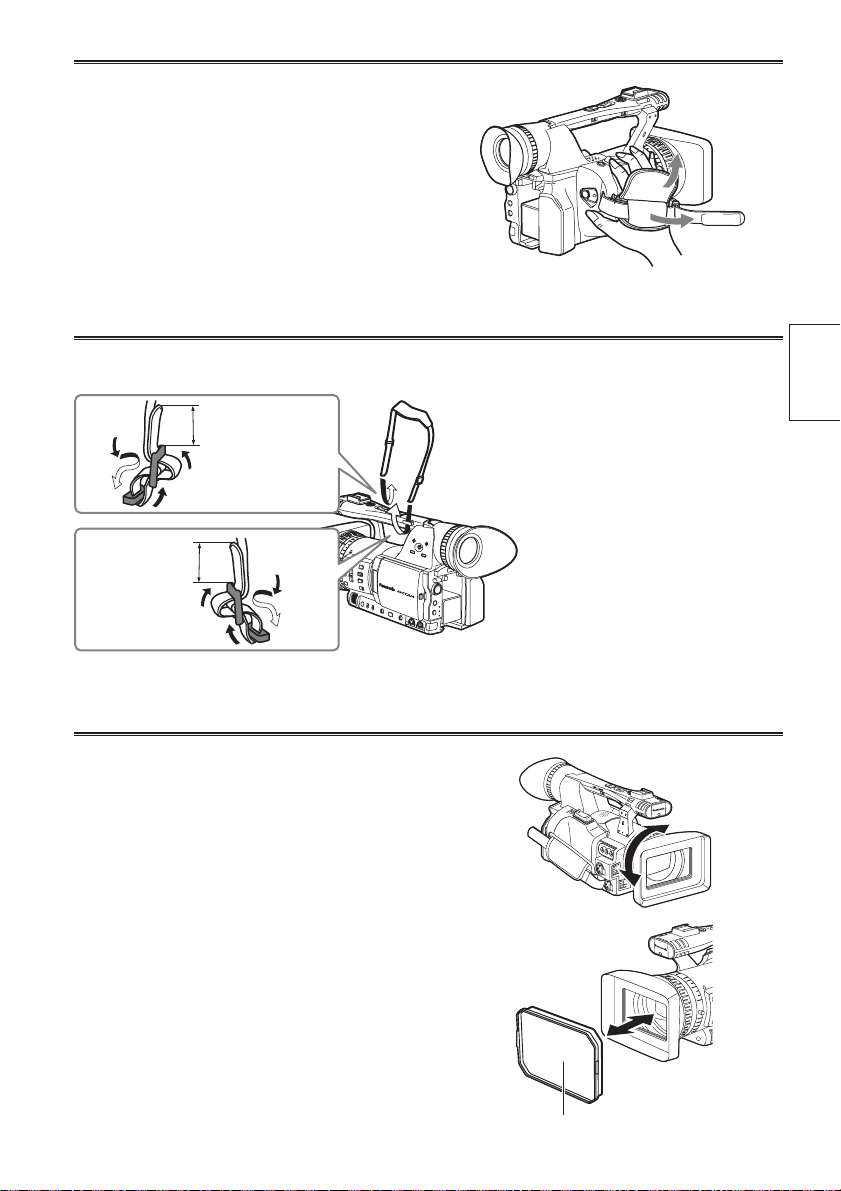
Регулировка наручного ремешка
Подрегулируйте наручный ремешок для
соответствия Вашей руке.
Откройте покрытие и отрегулируйте
1
длину.
Закройте покрытие.
2
Обязательно надежно закройте
•
покрытие.
Прикрепление наплечного ремня
Прикрепите наплечный ремень и используйте его для предотвращения падения видеокамеры.
20 мм или
больше
20 мм или
больше
Удаление и прикрепление бленды объектива
Удаление бленды объектива
•
Для удаления бленды вращайте ее против
часовой стрелки.
Прикрепление бленды объектива
•
Вращайте бленду объектива по часовой
стрелке, пока они не защелкнется на месте.
Обязательно прикрепите крышку бленды
•
объектива, чтобы защитить объектив, когда он
не используется.
Подготовка
Крышка бленды объектива
21
Page 22
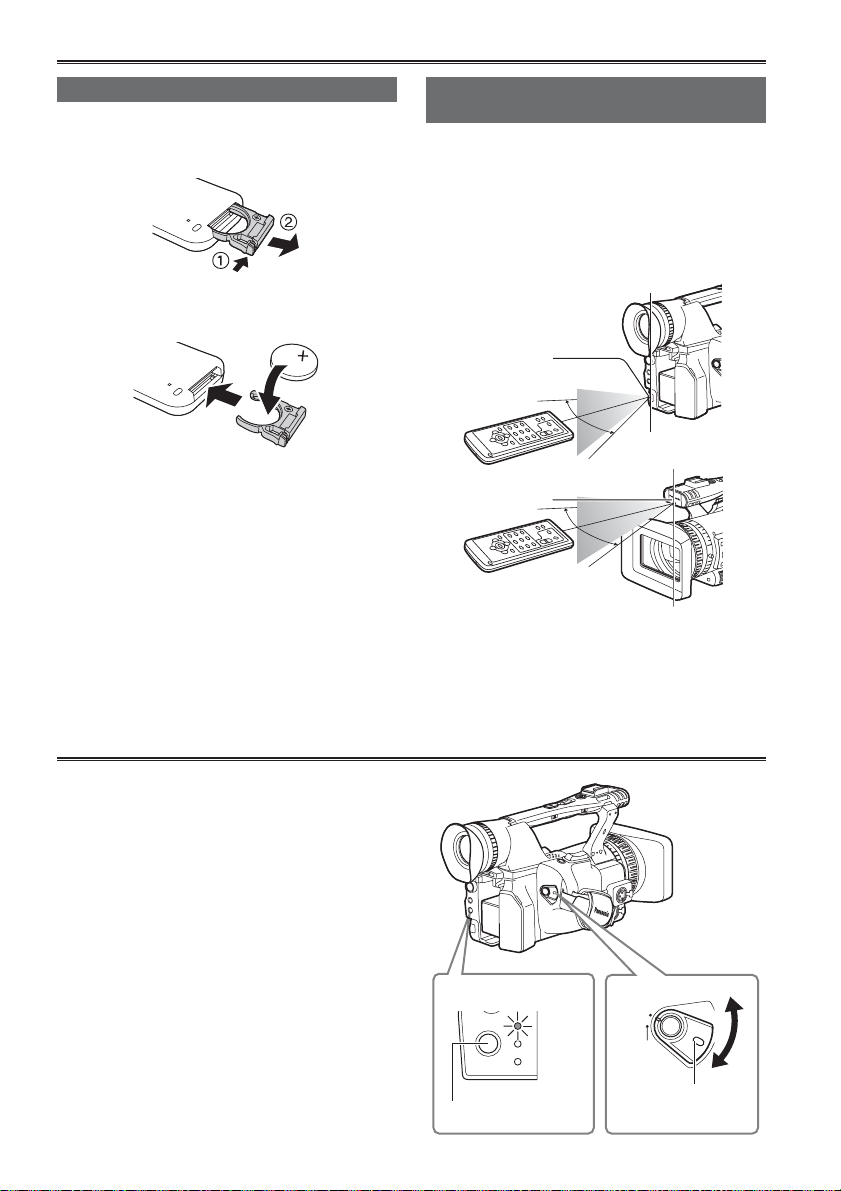
Пульт ДУ
Вставление батарейки
Чтобы удалить держатель, нажмите
1
зажим в направлении, указанном
стрелкой ①.
Вставьте батарейку так, чтобы сторона со
2
значком “+” была обращена вверх.
Возвратите держатель в первоначальное
3
положение.
Когда батарейка (CR2025) разрядится,
•
замените ее новой. (Срок службы батарейки
составляет приблизительно один год, в
зависимости от частоты использования.)
Если пульт ДУ не работает даже при управлении
около датчика дистанционного управления
видеокамеры, батарейка разрядилась.
Храните батарейку вне доступа детей.
•
Диапазон использования пульта дистанционного управления
Расстояние между пультом дистанционного
управления и датчиком дистанционного
управления камеры: примерно 5 м
Угол: Приблизительно 10° вверх,
приблизительно 15° вниз
приблизительно 15° влево или
приблизительно 15° вправо
(Использование прилагаемой батареи)
Датчик пульта ДУ
(Сзади)
Датчик пульта ДУ
(Спереди)
Пульт дистанционного управления предназначен
•
для работы в помещении. При работе снаружи
помещения или при сильном освещении
устройство может работать неправильно, даже
находясь в пределах рабочего диапазона.
Включение/выключение видеокамеры
Нажимая кнопку высвобождения фиксации, переместите
переключатель POWER в положение ON или OFF.
Включите видеокамеру:
Индикатор режима (CAM) высвечивается
красным (режим CAMERA) и видеокамера
находится в режиме паузы записи.
Выключите видеокамеру:
Индикатор режима (CAM) гаснет.
Режим энергосбережения
•
В соответствии с установками, выполненными в
пункте POWER SAVE на экране OTHER FUNCTIONS
в меню установок, если в режиме паузы записи
(когда вставлена карта памяти SD) не выполняется
никаких операций∗ в течение приблизительно пяти
минут, то происходит следующее.
ON:
Видеокамера автоматически выключается.
OFF: Видеокамера не выключается.
∗
Относительно подробностей см. меню
установок, POWER SAVE (Cтр. 99).
22
Индикатор режима
STAND BY
MODE
Кнопка режима
POWER
CAM
PB
PC
ON
OFF
Кнопка высвобождения
фиксации
Page 23
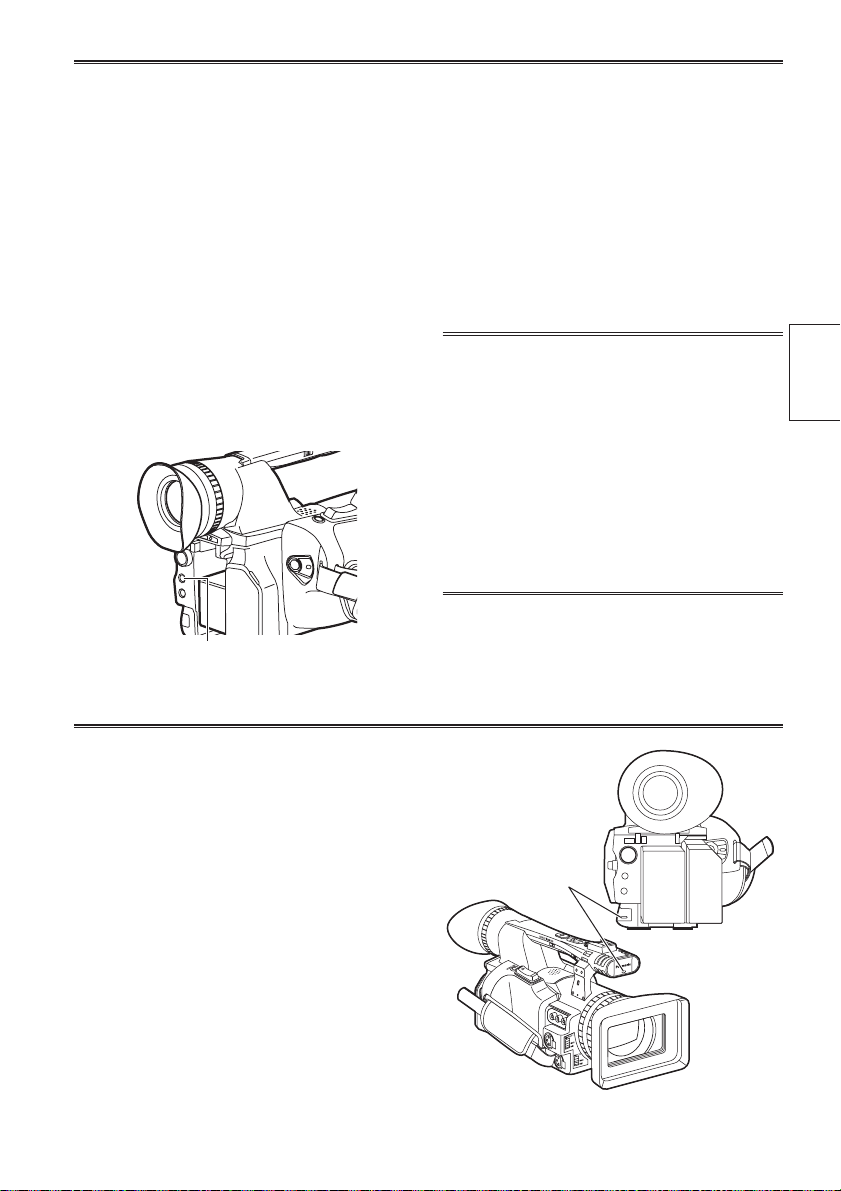
Режим ожидания
В этом режим уменьшается время, необходимое для
начала записи после включения электропитания.
Установка
■
Когда включено электропитание, удерживайте
нажатой кнопку STAND BY по крайней мере
2 секунды, чтобы активизировать установку
режима ожидания. На ЖКД и в видоискателе
будет отображаться индикация STD BY.
Когда эта установка активизирована,
•
перемещение переключателя POWER в
положение OFF переведет видеокамеру в
режим ожидания и индикатор режима (CAM)
будет мигать каждые две секунды.
Видеокамера будет установлена в режим
•
ожидания, только когда переключатель POWER
установлен в положение OFF в режиме CAM.
Невозможно активизировать режим ожидания,
•
если переключатель POWER установлен в
положение OFF в режиме PB или в режиме PC.
Кнопка STAND BY
■
Отмена установки
Когда включено электропитание, удерживайте
нажатой кнопку STAND BY по крайней мере 2
секунды, чтобы отменить установку режима
ожидания. На ЖКД и в видоискателе исчезнет
отображение индикации STD BY.
Режим ожидания будет отменен в следующих
•
случаях.
Если с момента выключения электропитания
·
прошло более 30 минут.
Низкий заряд аккумулятора.
·
Был удален аккумулятор.
·
Если кнопка STAND BY нажимается в
•
режиме ожидания, индикатор режима
(CAM) будет мигать более быстро и режим
ожидания продлится еще на 30 минут. За
пять минут до отмены режима ожидания он
мигает еще быстрее.
В режиме ожидания видеокамера все еще
•
будет потреблять приблизительно 60% от
питания, потребляемого во время паузы
записи, что означает, что доступное время
записи будет продолжать уменьшаться даже
при установке переключателя POWER в
положение OFF.
Подготовка
Сигнальная лампа
Сигнальная лампа может подсвечиваться во
время записи при установке пункта REC LAMP
на экране OTHER FUNCTIONS (Cтр. 98) на
любую установку, отличную от OFF.
Сигнальная лампа будет мигать в любой из
следующих ситуаций.
Прием дистанционного управления
•
(мигает 8 раз в секунду)
Произошла ошибка записи
•
(мигает 4 раз в секунду)
Низкий заряд аккумулятора (мигает 4 раз в секунду)
•
Небольшая доступная емкость карты памяти SD
•
(мигает 4 раз в секунду)
Функция оптического стабилизатора
•
изображения работает неправильно
(мигает 4 раз в секунду)
Проблема с функцией фокусировки
•
(мигает 4 раз в секунду)
Низкая оставшаяся емкость аккумулятора
•
(мигает один раз в секунду)
Небольшая оставшаяся память карты памяти SD
•
(мигает один раз в секунду)
Сигнальная лампа
23
Page 24
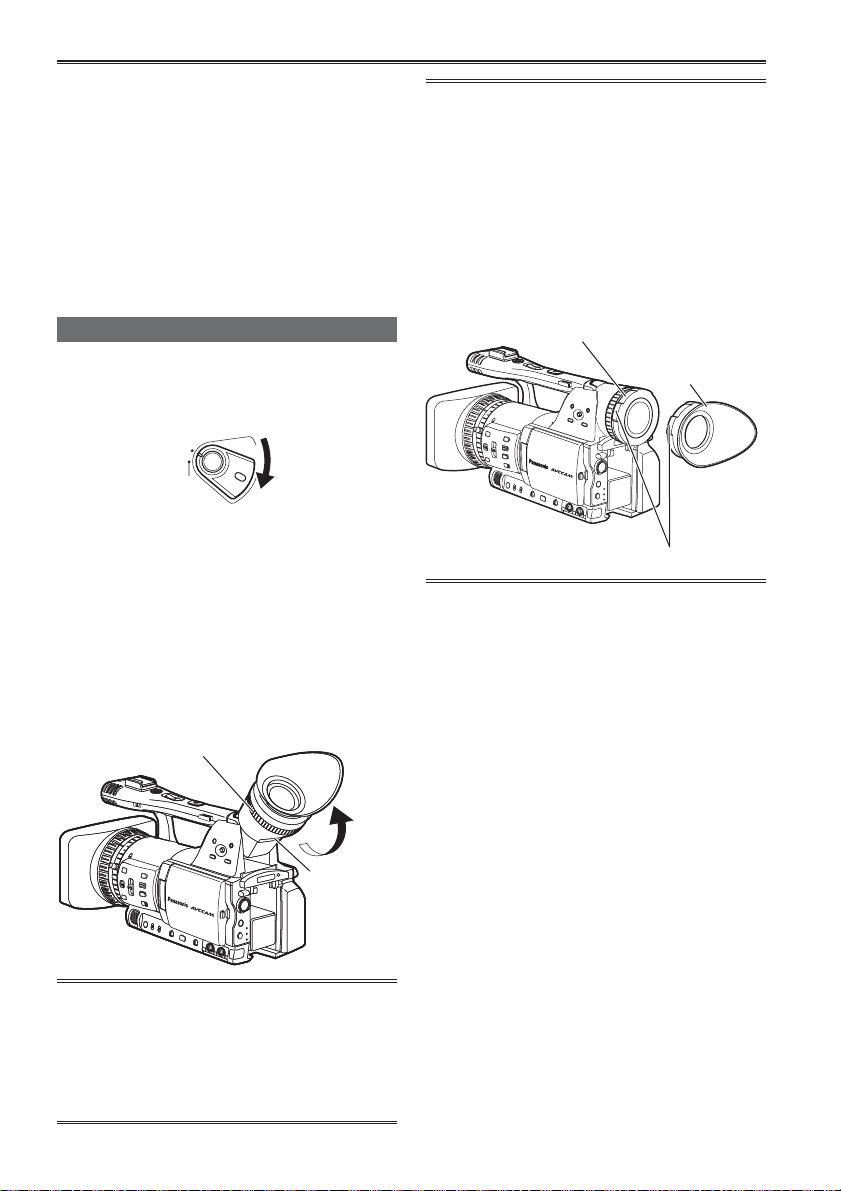
Видоискатель
Эта видеокамера имеет два видоискателя;
один представляет собой миниатюрный ЖКД
в видоискателе, а другой - втягивающийся 3,5дюймовый ЖКД.
Используйте видоискатель, наилучшим образом
подходящий для применения и условий съемки.
•
Яркость и насыщенность могут отличаться для
изображений, появляющихся в видоискателе
и ЖКД, и изображений, отображаемых на
экране телевизора. Чтобы увидеть, каким
появится конечное изображение
его на экране телевизора.
, проверьте
Использование видоискателя
Установите переключатель POWER в
1
положение ON и убедитесь в том, что в
видоискателе появились изображения.
POWER
ON
OFF
Отрегулируйте угол видоискателя таким
2
образом, чтобы экран находился в наиболее
удобном положении для просмотра.
Вы можете перемещать видоискатель
•
примерно на 90° перпендикулярно
видеокамере.
Прикрепление наглазника
Прикрепите наглазник, совмещая выступы
на держателе наглазника и наглазнике, и
вставляя их друг в друга.
Поворот наглазника после прикрепления
•
может привести к отсоединению держателя
наглазника. Если держатель наглазника
отсоединится, см. раздел “Чистка
видоискателя” (Cтр. 106) относительно
подробностей о его повторном
прикреплении.
Держатель наглазника
Наглазник
Выступы
Поворачивайте дисковый регулятор
3
диоптрий таким образом, чтобы были четко
видны символы на экране видоискателя.
Дисковый регулятор диоптрий
Не допускайте непосредственного
контакта окуляра видоискателя с
солнечным светом или другими
источниками сильного света.
В случае концентрации света на объективе
•
может произойти повреждение внутренних
компонентов и произойти пожар.
24
Окуляр
Page 25
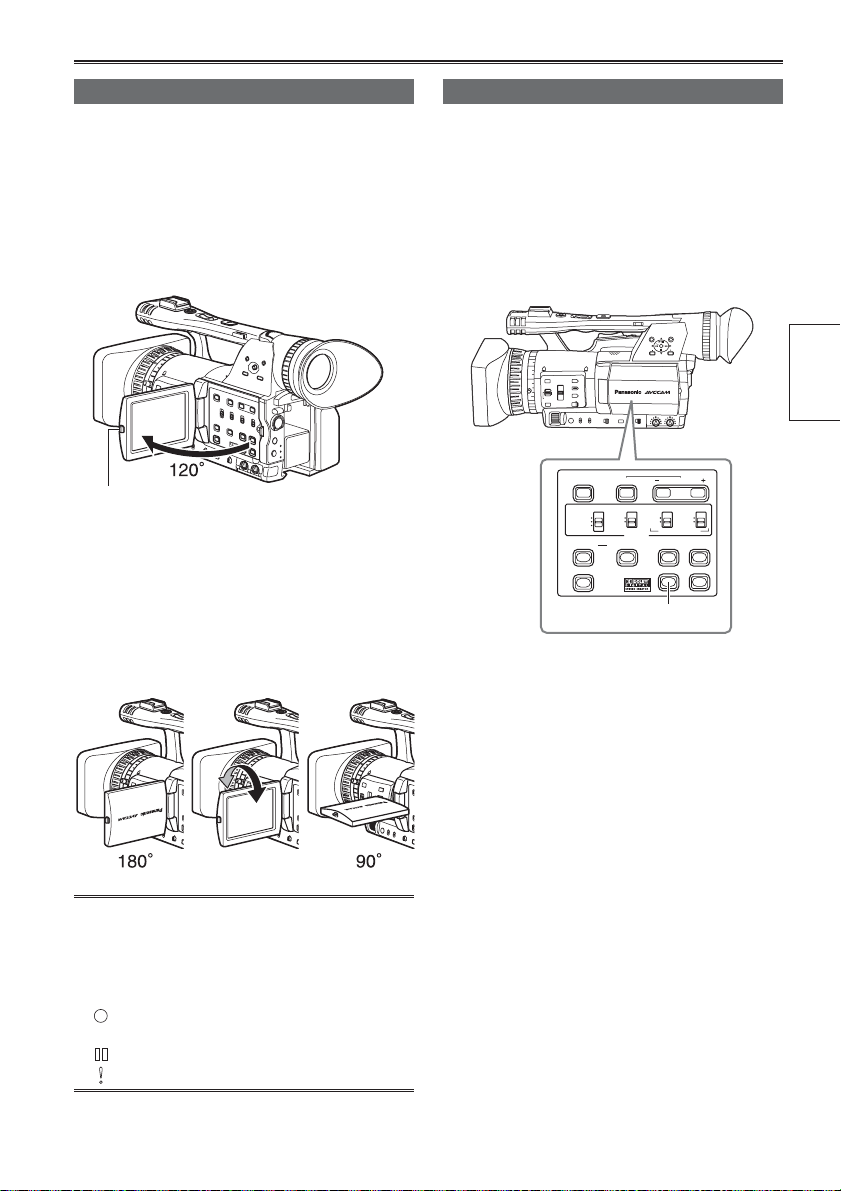
Использование ЖКД
Установите переключатель POWER в
1
положение ON. (Стр. 22)
Удерживайте кнопку OPEN и откройте
2
ЖКД.
•
Он может открываться до 120°. Не
пытайтесь открывать его еще больше, так
как это повредит видеокамеру.
Кнопка OPEN
Расположите ЖКД в наиболее удобном для
3
просмотра положении.
•
Монитор можно поворачивать на 180° в
направлении объектива и на 90° на себя.
•
Не прикладывайте чрезмерного усилия
при открывании ЖКД. Это может
повредить видеокамеру.
Подчеркивание контуров
Подчеркивание контуров изображений, которые
Вы видите на видоискателе или ЖКД, облегчает
фокусировку.
Подчеркивание контуров не оказывает влияния
на снимаемое изображение.
В режиме CAM нажмите кнопку EVF DTL.
1
На экране появляется “EVF DTL ON” в
течение 2 секунд.
BARS
SHUTTER
SPEED SELECT
CH1 SELECT CH2 SELECT
INT(L)
INPUT1
INPUT2
COUNTER
LCD
Кнопка EVF DTL
Нажмите кнопку EVF DTL еще раз для
возвращения к оригинальному дисплею. На
экране появляется “EVF DTL OFF” в течение
2 секунд.
INT(R)
INPUT2
AUDIO
RESET/TC SET
INPUT 1 INPUT 2
ON
OFF
OFF
MIC POWER +48V
ZEBRA OIS
EVF DTL WFM
ON
Подготовка
•
Проверьте, что ЖКД полностью закрыт.
•
Дисплеи состояния операций во время
записи автопортрета
Нет дисплея: Запись невозможна
(нет карты и т.п.)
: Запись выполняется, в процессе
перехода в режим паузы записи
: Пауза записи (ожидание записи)
: Предупреждающий дисплей
25
Page 26

Видоискатель (Продолжение)
Регулировка экранного отображения
Установите переключатель POWER в
1
положение ON. (Стр. 22)
Нажмите кнопку MENU.
2
Для операции меню (Стр. 82)
•
Операции также можно выполнять
•
с использованием кнопок на пульте
ДУ, отвечающих соответствующим
кнопкам на видеокамере. Относительно
подробностей см. раздел “Описание
частей (Пульт ДУ)”. (Стр. 18)
Настройка видоискателя
3
Установите YES в пункте EVF SET в меню
установки экрана DISPLAY SETUP.
Настройка ЖКД
Установите YES в пункте LCD SET в меню
установки экрана DISPLAY SETUP.
Отрегулируйте выбранный пункт,
5
наклоняя рычажок управления в
направлениях
Нажмите кнопку MENU для выхода из
6
меню.
•
Дисплей видоискателя может быть цветным
или черно-белым. (См. меню настройки,
экран DISPLAY SETUP, EVF COLOR.)
Разрешение для них обоих совпадает.
.
Выберите нужный пункт, наклоняя
4
рычажок управления в направлениях
и нажмите рычажок управления.
26
Page 27
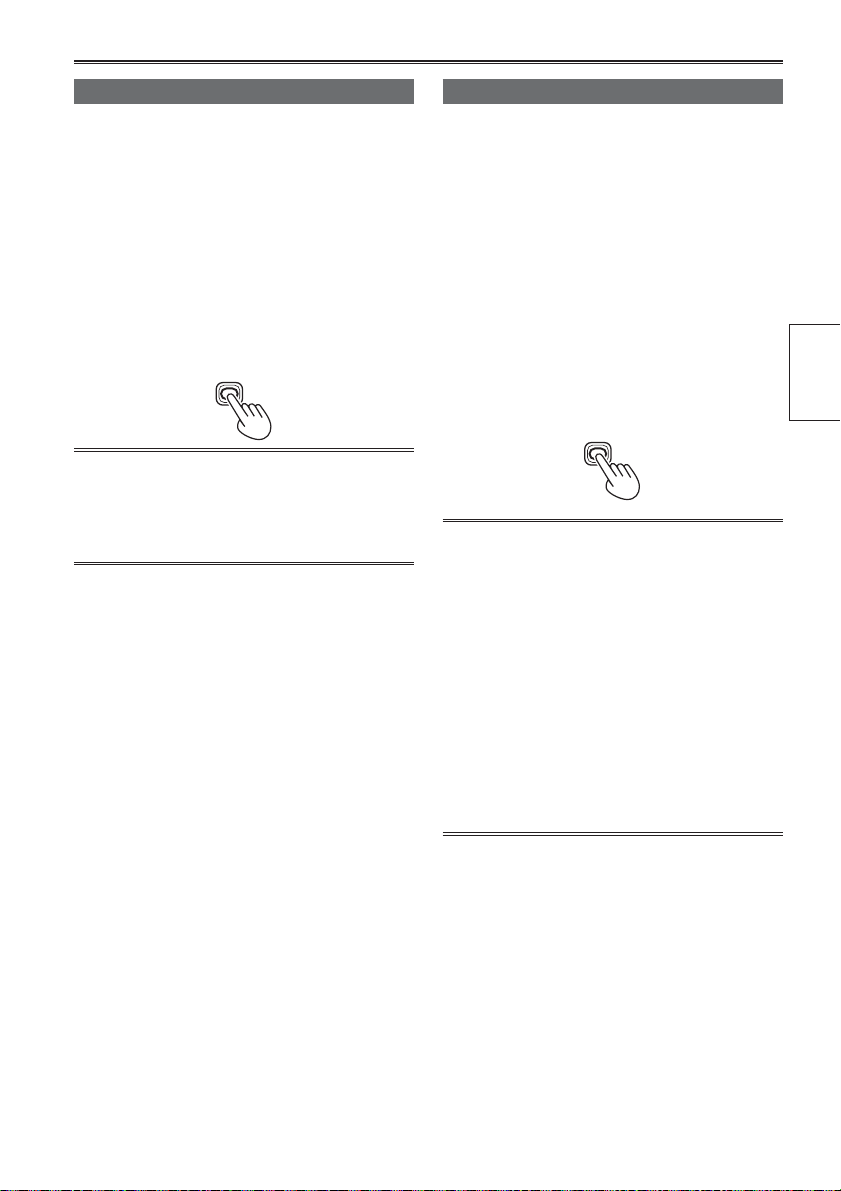
Изменение яркости подсветки
Яркость подсветки ЖКД можно регулировать
между тремя различными установками.
Выберите LCD BL в пункте LCD в меню
1
установок экрана SW MODE.
LCD BL можно устанавливать с помощью
кнопки LCD.
Нажмите кнопку LCD.
2
Можно отрегулировать яркость подсветки
в последовательности NORMAL→LOW→
HIGH→NORMAL при каждом нажатии
кнопки.
•
Эта остановка будет сохраняться даже при
выключении питания видеокамеры.
Яркость также можно изменять в пункте
•
LCD BACKLIGHT в меню установок экрана
DISPLAY SETUP. (Стр. 94)
LCD
Поворот изображения
Углы просмотра и видеоизображения можно
проверять, поворачивая отображаемые на ЖКД
изображения горизонтально или вертикально.
Поворот изображений на экране не влияет на
записанные изображения.
Выберите LCD REV в пункте LCD в меню
1
установок экрана SW MODE.
LCD REV можно устанавливать с помощью
кнопки LCD.
Нажмите кнопку LCD.
2
Нажмите кнопку для переключения между
нормальным дисплеем и повернутым
дисплеем.
•
Если видеокамера выключается,
изображения опять будут отображаться
в нормальном виде при следующем
включении видеокамеры.
Экранные индикации, отличные от
•
изображений, также поворачиваются.
Если экранные индикации не требуются,
некоторые из них можно очистить, нажимая
кнопку DISP/MODE CHK.
Во время поворота дисплея, изображения
•
во время REC CHECK и воспроизводимые
изображения в режиме PB также
поворачиваются.
Изображения в видоискателе не
•
поворачиваться.
LCD
будут
Подготовка
27
Page 28
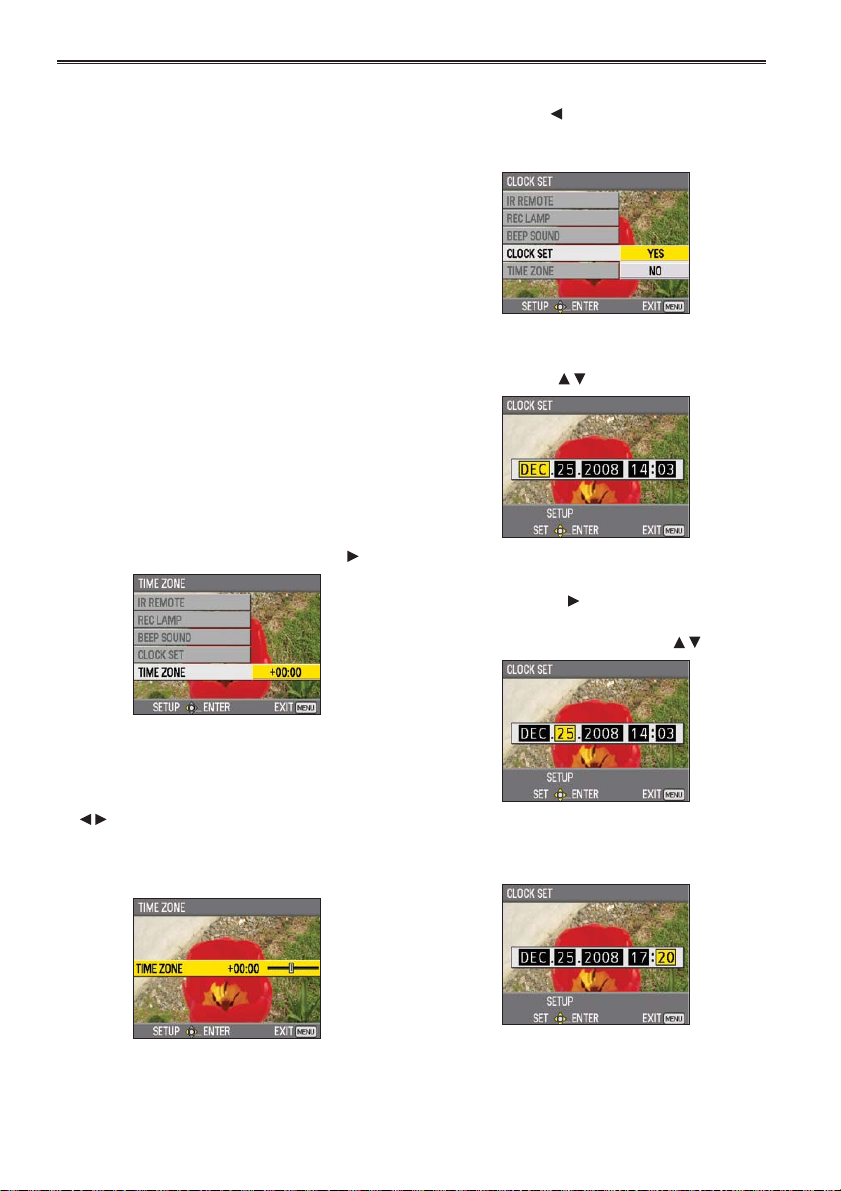
Установка календаря
Величина CLOCK SET записывается в
содержании (клип) и оказывает влияние
на последовательность воспроизведения
миниатюр. Перед выполнением записи
обязательно проверьте и установите CLOCK
SET и TIME ZONE. Показывает, как настроить
календарь на 17:20 25 декабря 2008 года.
Установите переключатель питания
1
видеокамеры в положение ON.
(Стр. 22)
Нажмите кнопку MENU.
2
Операция меню (Стр. 82)
•
Операции также можно выполнять
•
с использованием кнопок на пульте
ДУ, отвечающих соответствующим
кнопкам на видеокамере. Относительно
подробностей см. раздел “Описание
частей (Пульт ДУ)”. (Стр. 18)
Выберите пункт TIME ZONE в меню
3
установок экрана OTHER FUNCTIONS
и нажмите рычажок управления (или
наклоните рычажок в направлении
).
Наклоните рычажок управления в
5
направлении
CLOCK SET в меню установок экрана
OTHER FUNCTIONS.
Наклоните рычажок управления в
6
направлениях
Наклоните рычажок управления
7
в направлении
следующего пункта и установите на 25,
наклоняя его в направлениях
и выберите YES в пункте
и установите DEC.
для изменения
.
Нажатие рычажка управления два раза
4
вызывает экран установки. Наклоните
рычажок управления в направлениях
для установки разницы времени с
временем по Гринвичу и снова нажмите
рычажок управления.
Установкой по умолчанию является +00:00.
28
Повторяйте пункты 6 и 7 для установки
8
оставшихся пунктов.
Дату можно установить на любое число между
•
1 января 2001 года и 31 декабря 2039 года.
Для даты после 31 января 2039 года
•
отображается “--.--.----”.
Время отображается в 24-часовом формате.
•
Page 29
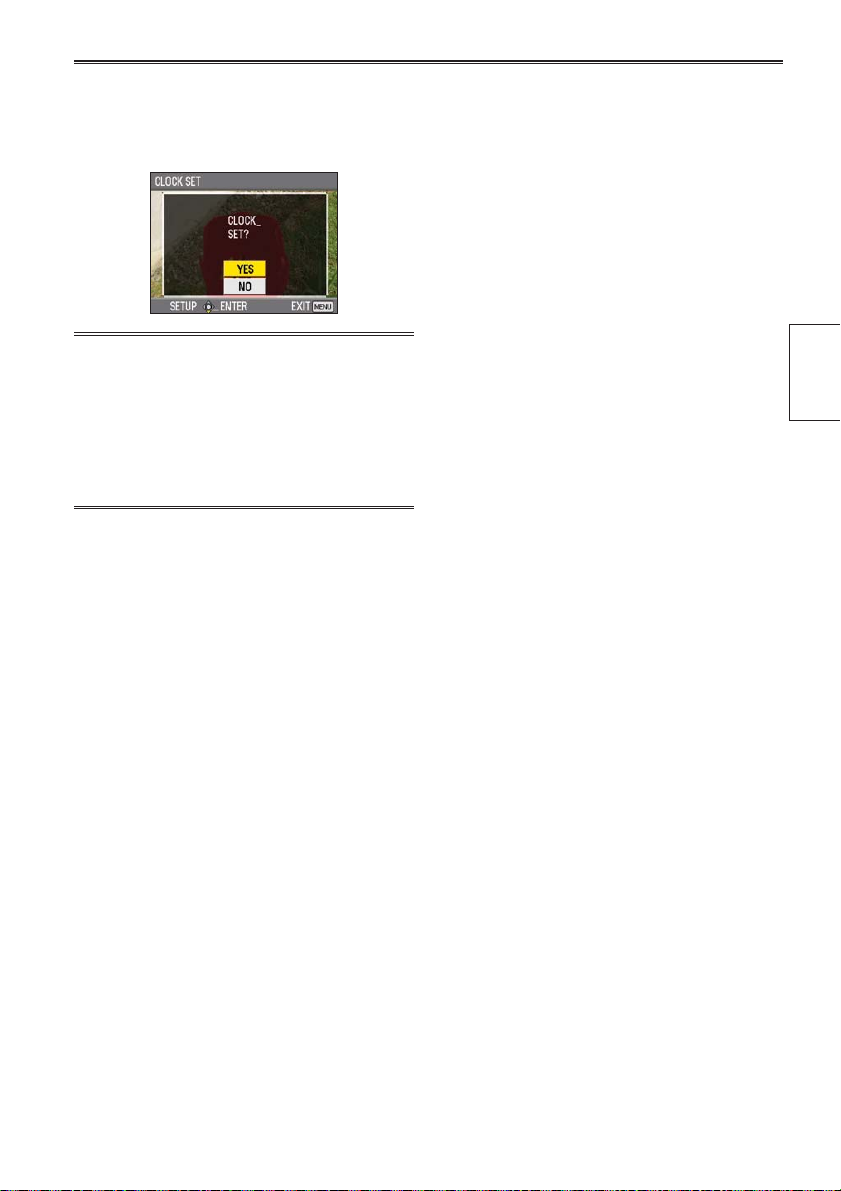
После завершения установок нажмите
9
рычажок управления, выберите YES
на экране подтверждения и нажмите
рычажок управления еще раз.
•
Точность часов может различаться, поэтому
перед съемкой проверьте правильность
времени.
При использовании видеокамеры за
•
границей не устанавливайте опцию CLOCK
SET на местное время, а вместо этого
введите разницу со временем по Гринвичу в
соответствии с TIME ZONE.
Подготовка
29
Page 30
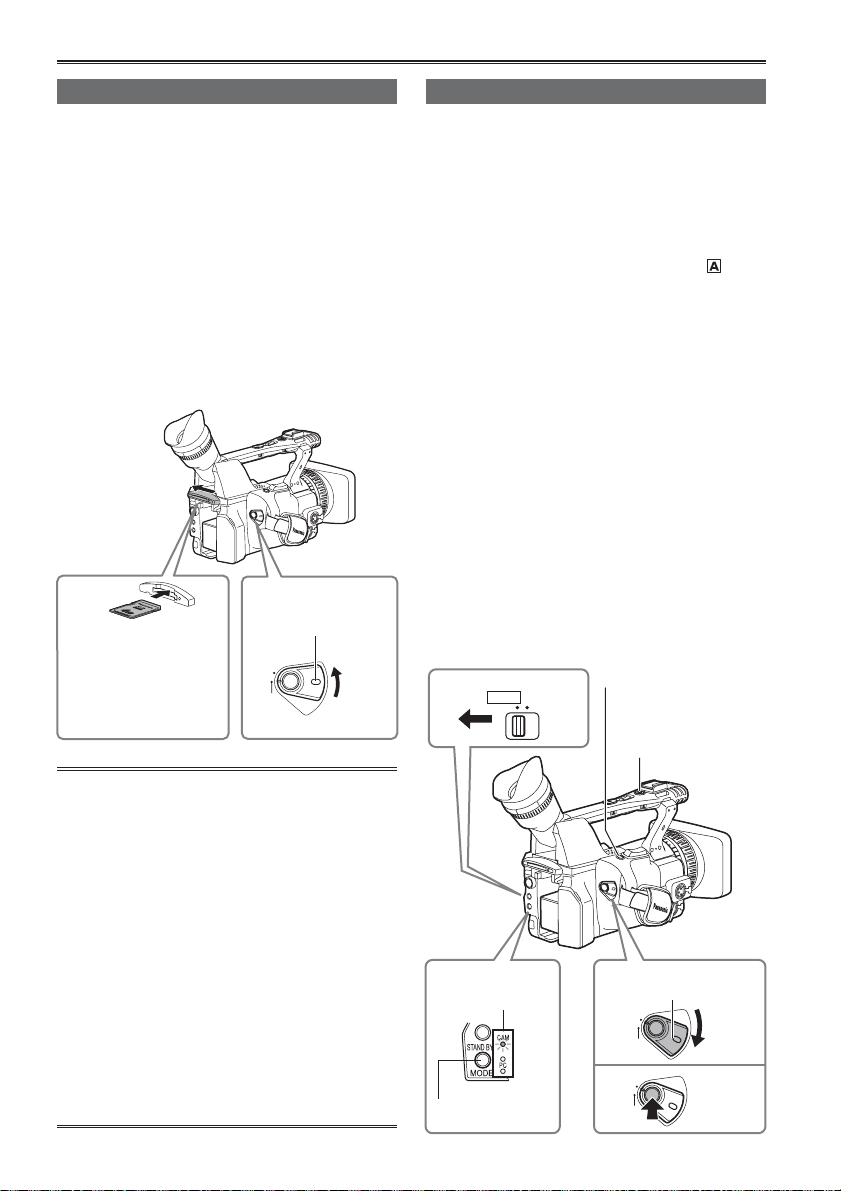
Основные операции съемки
Подготовка к записи
Установите переключатель питания
1
видеокамеры в положение OFF. (Стр. 22)
Убедитесь в том, что индикатор режима не горит.
•
Поднимите вверх видоискатель и
2
откройте крышку слота карты памяти SD,
сдвинув ее влево.
Вставьте карту памяти SD в слот карты
3
до упора.
Закройте крышку слота карты памяти SD.
4
Убедитесь в том, что крышка надежно
•
защелкнулась на месте.
2
3
Вставьте область
разъемов в показанном
здесь направлении и
нажимайте до тех пор,
пока карта полностью
не защелкнется на
месте.
Кнопка
1
высвобождения
фиксации
POWER
ON
OFF
Съемка в автоматическом режиме
Поверните переключатель POWER в
1
положение ON. (Стр. 22)
Убедитесь в том, что индикатор режима
•
(CAM) горит красным светом.
Переведите переключатель AUTO/
2
MANUAL в положение AUTO для выбора
автоматического режима.
В видоискателе и на ЖКД появится .
•
Фокус, усиление, ирисовая диафрагма
•
и баланс белого регулируются
автоматически в соответствии с
установками, выполненными для пунктов
в меню установки экрана AUTO SW.
Нажмите кнопку START/STOP (красная)
3
для начала съемки.
Нажмите еще раз для возврата
•
видеокамеры в режим паузы записи.
Используйте ручную кнопку START/STOP
•
для облегчения выполнения съемки под
маленькими углами.
Ручная кнопка START/STOP может быть разрешена
(ON) и заблокирована (OFF) с помощьюpучного
селекторного переключателя REC.
Когда отображается экран меню, съемка
•
невозможна. Сначала закройте экран меню,
а затем нажмите кнопку START/STOP.
Съемка прекращается, когда во время съемки
•
открывается крышка слота карты памяти SD.
Кнопка REC CHECK
AUTO
2
MANUAL
Ручная кнопка
START/STOP
Не выполняйте никакие следующие операции,
•
пока мигает лампочка доступа к карте памяти SD.
Выполнение таких операций может
повредить карту памяти SD или
ее содержание, или же привести к
неправильной работе видеокамеры.
Открывание дверцы карты и удаление
·
карты памяти SD
Выключение питания
·
Подсоединение или отсоединение
·
соединительного кабеля USB
Сотрясение или удары по видеокамере
·
Обязательно отформатируйте карты памяти
•
SD, которые использовались в других
устройствах, при их первом использовании
в этой видеокамере. (Стр. 32)
Если на видоискателе или ЖКД отображается
•
сообщение “CHECK CARD”, удалите, пожалуйста,
карту памяти SD и снова вставьте ее.
30
Индикатор
режима
PB
Кнопка режима
Кнопка высвобождения
1
фиксации
POWER
ON
OFF
POWER
ON
3
OFF
Page 31

•
Изображения, снимаемые с момента
начала съемки до ее остановки,
записываются как один клип.
При паузе записи после выполнения
•
короткой записи может потребоваться
немного времени после нажатия кнопки
START/STOP для остановки записи перед
тем, как будет прекращена запись на карту
памяти SD.
Это означает, что невозможно выполнять
операции непосредственно после нажатия
кнопки START/STOP.
Видеокамера
•
с карты памяти SD немедленно после
того, как она вставлена. После того как
отобразится индикация состояния операции
PAUSE, нажмите кнопку START/STOP,
чтобы начать съемку. (Стр. 78)
Установкой по умолчанию видеокамеры
•
является запись в режиме PH 1080/50i.
(Для просмотра текущего состояния
установки: Стр. 42)
Максимальное количество клипов,
•
которые можно записать на одну карту
памяти SD,
значение может превышать 900 клипов
в таких случаях, как, например, при
съемке непосредственно после установки
переключателя POWER в положение ON.)
будет считывать информацию
составляет 900. (Однако это
Лампочка доступа к карте памяти SD
Режим CAM (Режим PB)
Подсвечивается оранжевым:
Возможно чтение/запись
Мигает оранжевым (быстро):
Проверка карты/проверка карты на
возможные повреждения
Мигает оранжевым (медленно):
Доступ к карте
Мигает зеленым (медленно):
Карта защищена от записи/
на карте нет места
Не горит:
Карта не вставлена/вставлена не
отформатированная или несовместимая
карта
Режим PC
Подсвечивается оранжевым: Доступ
Не горит: указывает на любое состояние,
отличное от передачи данных.
Лампочка доступа к карте памяти SD
к карте
Съемка
Проверка выполненных фотоснимков
(REC CHECK)
Нажмите кнопку REC CHECK во время паузы
записи. Будут воспроизводиться последние две
секунды видео и аудио материалов, а затем
видеокамера вернется в режим паузы записи.
•
Во время REC CHECK функционируют только
кнопки POWER и START/STOP.
Изображения REC CHECK также
•
записываются, когда устройство подсоединено
к видеокамере и записаны дублирующие
изображения.
Функция REC CHECK не работает, когда в
•
качестве режима работы выбран PC или
•
Эта функция также не работает, если REC
FORMAT был изменен или если видеокамера
была установлена в режим CAM после
переключения в режим PB после записи.
PB.
31
Page 32

Основные операции съемки (Продолжение)
Форматирование карт памяти SD
Установите переключатель питания
1
видеокамеры в положение ON. (Стр. 22)
Нажмите кнопку MENU.
2
Выберите из меню CARD FUNCTIONS→
3
CARD FORMAT.
Выберите YES, когда отобразиться следующий экран.
•
Выберите NO, если Вы не хотите форматировать карту.
Нажмите кнопку MENU, чтобы закрыть дисплей меню.
•
Выберите YES на экране подтверждения.
4
•
Карта памяти SD будет отформатирована.
Нажмите кнопку MENU для завершения.
5
•
Если карта памяти SD отформатирована,
все данные на карте будут уничтожены, и
их невозможно восстановить.
Сохраните все важные данные на Ваш
компьютер.
Время записи карты памяти SD
Полное доступное время записи (приблиз.) при использовании карт памяти SD/SDHC производства компании Panasonic
∗
1
PH
Емкость карты
памяти SD
512 МБ Приблиз. 2 мин Приблиз. 3 мин Приблиз. 4 мин Приблиз. 10 мин
1 ГБ Приблиз. 5 мин Приблиз. 7 мин Приблиз. 9 мин Приблиз. 21 мин
2 ГБ Приблиз. 10 мин Приблиз. 15 мин Приблиз. 20 мин Приблиз. 45 мин
4 ГБ Приблиз. 21 мин Приблиз. 30 мин Приблиз. 40 мин Приблиз. 90 мин
6 ГБ Приблиз. 33 мин Приблиз. 45 мин Приблиз. 60 мин Приблиз. 135 мин
8 ГБ Приблиз. 45 мин Приблиз. 60 мин Приблиз. 80 мин Приблиз. 180 мин
12 ГБ Приблиз. 65 мин Приблиз. 90 мин Приблиз. 120 мин Приблиз. 270 мин
16 ГБ Приблиз. 90 мин Приблиз. 120 мин Приблиз. 160 мин Приблиз. 360 мин
32 ГБ Приблиз. 180 мин Приблиз. 240 мин Приблиз. 320 мин Приблиз. 720 мин
∗1
Используйте карту класса SD скорости 4 или выше при записи в режиме PH или в режиме HA.
Запись не может быть выполнена на картах памяти SD более низкого класса скорости.
∗
2
Используйте карту класса SD скорости 2 или выше при записи в режиме HG или в режиме HE.
Запись не может быть выполнена на картах памяти SD более низкого класса скорости.
∗
3
Это режим самого высокого качества для этой видеокамеры.
•
Эта камера использует систему записи VBR. “VBR” означает Variable Bit Rate (переменная
скорость записи), и представляет собой систему, в которой скорость передачи данных (количество
информации в единицу времени) изменяется автоматически в зависимости от снимаемого
объекта. Это значит, что времена записи будут меньше при записи быстродвижущихся объектов.
Показанные
•
время записи будет немного короче.
•
Видеокамера способна непрерывно записывать в течение 12 часов.
•
Помехи в виде мозаики могут появиться на экране воспроизведения при следующих условиях съемки:
·
Когда имеется сложный рисунок фона
·
Когда видеокамера много передвигается или когда она передвигается очень быстро
·
Когда записываются быстродвижущиеся объекты (и особенно когда режим HE был выбран в качестве режима записи)
•
Неоднократная повторная запись или удаление изображений может уменьшить доступное время
записи для карты памяти SD. В таких случаях отформатируйте карту памяти SD, используя
видеокамеру. Если карта отформатирована, все данные будут уничтожены, и в дальнейшем их
невозможно восстановить. Перед форматированием сохраните все важные данные на ПК.
(Режим самого
высокого качества
1920 x 1080 пикселов
1280 x 720 пикселов)
времена включают время, необходимое для обработки и т.д. – фактическое доступное
или
∗3
/
(Режим высокого
1920 × 1080 пикселов)
∗
1
HA
качества/
Время записи
(Режим стандартного
1920 × 1080 пикселов)
∗
HG
качества/
2
(Режим долгой записи/
1440 × 1080 пикселов)
HE
∗
2
32
Page 33

32
LOCK
Удаление карты памяти SD
Поднимите вверх видоискатель и откройте
1
крышку слота карты памяти SD, сдвинув ее влево.
Перед тем, как открывать крышку, убедитесь
•
в том, что лампочка доступа к карте памяти
SD не мигает оранжевым светом.
Нажмите на центр карты памяти SD так,
2
чтобы она немного выдвинулась, и
вытащите карту прямо вперед.
Лампочка
доступа к карте
памяти SD
2
Не удаляйте карту памяти SD и не
•
выключайте электропитание в следующих
ситуациях. Такие действия могут повредить
Вашу карту памяти SD.
1) Пока лампочка доступа к карте памяти SD
все еще мигает оранжевым светом после
вставления карты памяти SD.
2) Пока лампочка доступа к карте памяти
SD мигает, например, при записи или при
завершении записи.
Защита карт памяти SD
Переместите переключатель защиты от записи
на карте памяти SD в положение “LOCK”,
чтобы предотвратить содержание записи от
случайного стирания с карты.
Переключатель
защиты от записи
Восстановление карт памяти SD
Никогда не удаляйте карту памяти SD и не отсоединяйте
аккумулятор или шнур постоянного тока пока мигает
лампочка доступа к карте памяти SD, так как такие
действия могут повредить карту памяти SD. Если карта
памяти SD была удалена во время мигания лампочки
доступа к карте памяти SD, или если аккумулятор
или шнур постоянного тока были отсоединены
во время записи или завершения записи, то для
исправления ошибок отобразится экран подтверждения
восстановления, когда будет включено электропитание.
Выберите YES, чтобы начать восстановление. Когда
1
восстановление завершиться, отобразиться сообщение
“REPAIR FINISHED”, и камера переключится на экран
паузы записи.
Выберите NO, чтобы сразу переключиться на экран паузы
записи без восстановления.
Если выбрано NO, карты памяти не могут быть
•
восстановлены с помощью видеокамеры, но они
все еще могут быть восстановлены с помощью
программного обеспечения для восстановления
AVCCAM Restorer∗.
Карта памяти SD, на которой произошла ошибка, может
•
быть восстановлена либо с помощью видеокамеры,
использовавшейся для съемки, либо с помощью
программного обеспечения для восстановления
AVCCAM Restorer.
После вставления карты памяти SD, не содержащей
•
ошибок, может появиться подтверждающее
восстановление сообщение, однако восстановление не
будет выполняться, даже если выбрано YES или NO.
Восстановление может занять до 20 минут в
•
зависимости от того, где на карте существуют ошибки.
Используйте аккумулятор с достаточным зарядом или
•
адаптер переменного тока.
Если операция восстановления закончилась неудачно,
•
отобразится сообщение “SYSTEM ERROR TURN
POWER OFF”. В таком случае используйте программное
обеспечение для восстановления AVCCAM Restorer.
В зависимости от состояния данных может быть
невозможно полностью восстановить все данные. В
таком случае будет невозможно воспроизводить клипы,
записанные до отключения электропитания.
Клипы с продолжительностью записи менее 10 секунд,
•
возможно, не удастся восстановить.
Индексы, сделанные во время записи не могут быть
•
восстановлены.
Если миниатюра клипа, восстановленного при помощи
•
программного обеспечения для восстановления
AVCCAM Restorer, отображается на видеокамере, на
миниатюре выводится значок “ ” в случае отличия
формата клипа от формата воспроизведения. Не
забудьте изменить формат воспроизведения. (Стр. 63)
∗
Приложение AVCCAM Restorer устанавливается
одновременно с установкой приложения AVCCAM
Viewer, которое находится на диске CD-ROM, входящем
в комплект поставки видеокамеры. (Подобным образом
при удалении приложения AVCCAM Viewer приложение
AVCCAM Restorer также удаляется.)
Относительно подробностей, касающихся его установки,
обращайтесь к файлу Install.txt.
Относительно подробностей, касающихся его
использования, читайте инструкцию по эксплуатации
(файл PDF).
Приложение AVCCAM Viewer можно также загрузить со
следующего веб-сайта.
http://pro-av.panasonic.net/
Съемка
33
Page 34

Использование функции трансфокации
Эта видеокамера оснащена функцией 13-кратного оптического
увеличения. Используйте функцию трансфокации с помощью
кнопки трансфокации или кольца трансфокации.
Кнопка трансфокации
Установите переключатель ZOOM в положение
SERVO так, чтобы Вы могли использовать
трансфокацию с использованием сервомотора.
T: Увеличение
W: Уменьшение
Слегка нажимайте кнопку трансфокации со
стороны наручного ремешка для плавной
трансфокации, нажимайте сильнее для
быстрой трансфокации. Вы можете изменить
скорость трансфокации для кнопки ручной
трансфокации, выбрав одну из трех скоростей с
помощью
переключателя HANDLE ZOOM.
Перейдя в меню установки, SW MODE
экран HANDLE ZOOM, установите скорость
переключателя HANDLE ZOOM. (Стр. 88)
Переключатель HANDLE ZOOM
Кнопка ручной
трансфокации
Кнопка трансфокации
Кольцо трансфокации
Установите переключатель ZOOM в положение
MANUAL так, чтобы Вы могли использовать
кольцо трансфокации.
Вы не можете использовать кольцо трансфокации,
•
если переключатель ZOOM установлен в
положение SERVO. Попытка его использовать
может привести к повреждению камеры.
Кольцо трансфокации
MANUAL
ZOOM
SERVO
Переключатель ZOOM
О пульте ДУ
Нажимайте кнопки ZOOM/VOL, чтобы выполнить
трансфокацию с использованием сервомотора.
Скорость трансфокации зафиксирована в
•
среднем положении.
EXT
DISPLAY
DATE/
TIME
SEARCH
STILL ADV STILL ADV
STOP
SHOT
ZOOM
VOL
PLAY
SEARCH
PAU S E
STOPSKIP SKIP
MENU
ENTER
Кнопки ZOOM/VOL
START/
PHOTO
Функция цифровой трансфокации
Установив D.ZOOM на любую из кнопок USER 1 - 3
Вы сможете использовать функцию цифровой
трансфокации видеокамеры. (Стр. 43, 88)
При каждом нажатии на кнопку USER, за которой
закреплена функция D.ZOOM, степень цифровой
трансфокации будет переключаться в следующем
порядке OFF (x 1)→x 2→x 5→x 10→OFF.
Чем выше степень цифровой трансфокации,
•
тем хуже качество изображения.
Для всех установок, отличающихся от OFF
•
(x 1) текущая степень цифровой трансфокации
будет отображена в видоискателе или на ЖКД.
Функция цифровой трансфокации может быть
•
использована только с форматами записи
1080/50i и 720/50P.
Функция цифровой трансфокации может быть
•
использована, только если пункт DRS на
экране меню установок SCENE FILE (Cтр. 87)
установлен в положение OFF.
•
Установка цифровой трансфокации не может
быть отрегулирована во время записи.
•
Во время использования функции цифровой
трансфокации скорость затвора не может
установлена в
того, функция цифровой трансфокации не
может использоваться, если скорость затвора
установлена в положение 1/12 или 1/25
положение 1/12 или 1/25. Более
.
,
34
Page 35

Съемка в построчном режиме
Выбор 1080/25P для опции REC FORMAT
(Cтр. 91) на экране меню установок
RECORDING SETUP позволяет выполнять
съемку в построчном режиме.
Режим 25P:
Выполняется съемка 25 кадров в секунду в
построчном режиме.
Для вывода и записи сигнал 25 кадров в
секунду преобразовывается в чересстрочный
сигнал 50 полей в секунду.
Этот режим обеспечивает высокое качество
изображений.
ABCDEFGH I J
25 P
Ao Ae Bo Be CoCe DoDeEo EeFo Fe GoGeHo He Io Ie Jo Je
50 i
Во время съемки в построчном режиме
примите во внимание следующее.
•
Вы не можете использовать усиление 18 дБ.
•
Для получения лучших результатов
установите скорость затвора в положение
1/50 (OFF).
Съемка
35
Page 36

Съемка в ручном режиме
Установите аппарат в ручной режим при
выполнении ручной настройки фокуса,
ирисовой диафрагмы, усиления и баланса
белого.
Переключение в ручной режим
Переведите переключатель AUTO/MANUAL
в положение MANUAL для выбора ручного
режима. (
исчезнет с видоискателя или ЖКД.)
Переключатель AUTO/MANUAL
Ручная фокусировка
Кольцо фокусировки
Кнопка PUSH AUTO
Селекторный переключатель RING (FOCUS/IRIS)
Используйте переключатель AUTO/
1
MANUAL для установки ручного режима.
Переключатель FOCUS
Переключатель AUTO/
MANUAL
Функцию, присвоенную кольцу
3
фокусировки, можно изменить с
помощью переключателя RING (FOCUS/
IRIS).
FOCUS:
Настройте фокус.
IRIS:
Отрегулируйте установку ирисовой
диафрагмы (диафрагмы).
Временное переключение на
автоматическую фокусировку
Даже если Вы переключили FOCUS на M
(MANUAL), видеокамера будет выполнять
автоматическую фокусировку до тех пор, пока
Вы не нажмете PUSH AUTO.
В случае мигания автоматическая
•
фокусировка может работать неправильно.
Выберите скорость затвора
окружающего освещения. (Стр. 46)
•
Если режим автоматической фокусировки
установлен на любой формат за исключением
50i и 50P, управление фокусировкой
может занять немного больше времени
по сравнению с режимом нормальной
фокусировки.
Если Вы установили ON для пункта AF в меню
•
установок экрана AUTO SW, автоматическая
фокусировка будет выполняться независимо
от положения переключателя FOCUS при
установленном автоматическом режиме
(Стр. 90)
•
Во время макро съемки в рамке на экране
будет отображаться “AF” или “MF”.
, подходящую для
.
Используйте переключатель FOCUS
2
для выбора способа управления
фокусировкой.
A (AUTO):
Режим ручной фокусировки
M (MANUAL):
Режим автоматической фокусировки
Поверните рукой кольцо фокусировки.
:
Сначала видеокамера выполняет
фокусировку на бесконечность, а
затем она переключается на ручную
фокусировку.
Переключатель FOCUS автоматически
возвращается в положение M (MANUAL)
после того, как Вы переместите его в
36
.
Page 37

38Съемка в ручном режиме (Продолжение)
Использование вспомогательной фокусировки
Нажатие кнопки FOCUS ASSIST увеличивает
центральную область экрана или отображает
график распределения частоты в верхнем
правом углу экрана, что облегчает выполнение
фокусировки, и таким образом особенно
полезно при использовании ручной
фокусировки. Экранная индикация, которая
появляется после нажатия кнопки FOCUS
ASSIST, может быть изменена с помощью
установки FOCUS ASSIST в меню установок
экрана SW MODE. (Стр. 89)
Кнопка FOCUS ASSIST
EXPANDED:
Центральная часть экрана будет увеличена
примерно в 4 раза в вертикальном направлении и
примерно в 6 раз в горизонтальном направлении.
При использовании растянутого дисплея будет
отображаться сообщение “EXPANDED”.
•
Центральная линия просмотра немного
сдвинута относительно центра ЖКД.
GRAPH:
В правом верхнем углу видоискателя или ЖКД
будет отображаться график распределения частоты.
Отрегулируйте кольцо фокусировки объектива
таким образом, чтобы область графика
расширялась вправо, как показано ниже.
Фокус не настроен При настройке
BOTH:
Отобразите одновременно увеличение и график.
•
Эту функцию невозможно использовать, пока
используется функция цифровой трансфокации.
•
Нажмите кнопку FOCUS ASSIST еще раз для
возвращения к оригинальному экрану.
Невозможно одновременно отобразить график
•
на видоискателе и ЖКД. Для отображения
графика на видоискателе закройте ЖКД.
фокуса белая область
перемещается вправо.
Настройки ирисовой диафрагмы
Регулятор IRIS
Кнопка IRIS
Переключатель RING (FOCUS/IRIS)
Используйте переключатель AUTO/MANUAL
1
для установки ручного режима. (Стр. 36)
Нажмите кнопку IRIS для переключения
2
метода регулировки диафрагмы объектива.
AUTO IRIS:
Отрегулируйте ирисовую диафрагму автоматически.
MANUAL IRIS:
Отрегулируйте ирисовую диафрагму вручную.
Поверните регулятор IRIS для
3
регулировки диафрагмы объектива в
режиме ручной ирисовой диафрагмы.
В автоматическом режиме ирисовую
•
диафрагму объектива можно
откорректировать, используя этот регулятор.
Установите направление IRIS DIAL и
•
управление диафрагмой в меню настройки, на
экране SW MODE, IRIS DIAL. (Стр. 88)
Если Вы установили ON для пункта A.IRIS
•
в меню установок экрана AUTO SW,
автоматическая ирисовая диафрагма будет
принудительно выбрана при установке
автоматического режима. (Стр. 90)
Диафрагму объектива можно отрегулировать
•
с помощью кольца фокусировки, установив
переключатель RING (FOCUS/IRIS) на
IRIS. Однако поскольку это приведет к
невозможности регулировки фокуса
кольце фокусировки, установите метод
управления фокусом на A (AUTO) с помощью
переключателя FOCUS. (Стр. 36)
Когда открыта диафрагма объектива этой
видеокамеры, величина F будет составлять F1.6 при
установке трансфокации объектива на максимально
широкий угол (W), и F3.0 при установке в
максимальное телескопическое положение (T).
Когда открыта диафрагма объектива, ирисовая диафрагма
на видоискателе или ЖКД будет показана как OPEN при
установке трансфокации объектива на максимально
широкий угол (W), и F3.0 или OPEN при установке в
максимальное телескопическое положение (T).
на
Съемка
37
Page 38

Регулировка усиления
Если дисплей затемнен, увеличьте усиление,
чтобы сделать дисплей ярче.
Переключатель GAIN
Используйте переключатель AUTO/
1
MANUAL для установки ручного режима.
(Стр. 36)
Переключайте усиление с помощью
2
переключателя GAIN.
L:
Устанавливайте это при нормальных
условиях. (0 дБ)
M:
Увеличьте усиление видеоусилителя.
(Установка по умолчанию составляет 6 дБ.)
H:
Увеличьте усиление видеоусилителя.
(Установка по умолчанию составляет 12 дБ.)
Вы можете изменить величины усиления
•
M и H, используя пункты MID GAIN и HIGH
GAIN в меню установок экрана SW MODE.
(Стр. 88)
Если пункт AGC в меню установок экрана
•
AUTO SW установлен на значение,
отличное от OFF, установка усиления будет
установлена на автоматическую во время
автоматического режима вне зависимости от
положения переключателя GAIN. (Стр. 90)
При установке скорости затвора (1/12)
•
усиление фиксируется на 0 дБ вне
зависимости от установки переключателя
GAIN. (
С
тр. 46)
Регулировки интенсивности освещения
Используйте переключатель ND FILTER для
изменения используемого фильтра ND (фильтр
для изменения интенсивности освещения).
OFF: Фильтр ND не используется.
1/4: Обрезает интенсивность освещения
приблизительно на 1/4.
1/16: Обрезает интенсивность освещения
приблизительно на 1/16.
1/64: Обрезает интенсивность освещения
приблизительно на 1/64.
Переключатель ND FILTER
Регулировка баланса белого
Для точного воспроизведения белого
цвета отрегулируйте соотношение между
тремя первичными цветами системы
RGB. Если баланс белого не настроен
надлежащим образом, не только будет плохо
воспроизводиться белый цвет, но также
ухудшаться и цветовые тона всего экрана. При
выполнении съемки в ручном режиме повторно
отрегулируйте баланс белого при любом
изменении условий освещения.
Вы можете сохранить регулировки и
повторно выбирать их с помощью установки
переключателя WHITE BAL в положение A или B.
Вы также можете использовать
предустановленные значения.
Используйте установки, наиболее подходящие
для условий съемки.
Переключатель WHITE BAL
Кнопка AWB
Page 39

Регулировки баланса белого
Используйте переключатель AUTO/
1
MANUAL для установки ручного режима.
(Стр. 36)
Установите скорость затвора. (Стр. 46)
2
Поместите образец белого цвета в место
3
с такими же условиями освещения и
таким же источником света, как и для
объекта съемки, а затем приблизьтесь к
нему и заполните весь экран белым.
Вместо этого можно использовать какойлибо белый предмет (белую одежду или
стену) вблизи объекта.
Не вносите в Ваш снимок
•
источники освещения.
Установите переключатель WHITE BAL
4
в положение A или B (в любой из них, в
котором Вы хотите сохранить настройку).
Нажмите кнопку AWB.
5
Регулировка занимает несколько секунд.
•
(На экране появляются следующие
сообщения.)
Сообщение во время регулировки
AWB Ach ACTIVE
Сообщение после регулировки
AWB Ach OK
Когда регулировка баланса белого
•
невозможна, на экране появляется
сообщение об ошибке.
Сообщение при невозможности
выполнения регулировки
AWB Ach NG
яркие точечные
•
Невозможно отрегулировать баланс
белого, если работает функция ATW
(Автоматическое отслеживание белого).
Если Вы установили ON для ATW в
•
меню установок экрана AUTO SW, то
ATW будет выбрано при установленном
автоматическом режиме не зависимо от
положения переключателя WHITE BAL.
(Стр. 90)
Выполните необходимые регулировки, если
•
появляется одной из следующих сообщений
об ошибке, а затем попытайтесь выполнить
регулировку баланса белого
Сообщения об
ошибке
LOW LIGHT
LEVEL OVER
•
Если сообщения повторно появляются даже
после выполнения нескольких попыток,
обратитесь к дилеру.
Сделайте ярче свет или
увеличьте усиление.
Уменьшите свет или
уменьшите усиление.
еще раз.
Регулировки
Использование предварительных
установок
Используйте эту функцию, когда у Вас нет
времени для выполнения регулировок баланса
белого.
Используйте переключатель AUTO/
1
MANUAL для установки ручного режима.
(Стр. 36)
Установите переключатель WHITE BAL в
2
положение PRST.
Появляется текущая величина баланса
белого.
Величины баланса белого 3200 K и 5600 K
•
являются предварительными установками
в положении PRST.
Руководство для предварительно
установленных величин
P3.2K (3200 K): галогенный свет
P5.6K (5600 K): вне помещения
Съемка
Нажмите кнопку AWB.
3
Баланс белого переключается между
величинами 3200 K и 5600 K.
39
Page 40

Съемка в ручном режиме (Продолжение)
Регулировки баланса черного
Для точного воспроизведения черного цвета
отрегулируйте нулевой уровень трех первичных
цветов системы RGB. Если баланс черного
не настроен надлежащим образом, не только
будет плохо воспроизводиться черный цвет,
но также ухудшаться и цветовые тона всего
экрана.
Обычно нет необходимости в выполнении
регулировки баланса черного. Выполните
регулировку, когда:
Вы используете видеокамеру в первый раз
•
•
Вы используете видеокамеру после долгого
перерыва.
•
Сильно изменяется окружающая температура.
•
Вы переключаете на нормальную (OFF)
скорость затвора или на медленный затвор.
Вы переключаетесь между построчным и
•
нормальным (50i) режимами.
Баланс белого можно автоматически
отрегулировать, нажимая кнопку AWB, а баланс
черного можно отрегулировать, удерживая
кнопку. Установите условия для регулировки
баланса белого перед продолжением.
Сообщение
ABB ACTIVE
Сообщение после регулировки
ABB END
•
Баланс черного можно отрегулировать,
удерживая кнопку AWB, даже когда
используется функция ATW.
Вы не можете отрегулировать баланс
•
белого во время съемки.
во время регулировки
.
Автоматическое отслеживание
белого (ATW)
Использование функции ATW дает возможность
автоматически анализировать условия съемки
и постоянно поддерживать во время съемки
оптимальный баланс белого.
Вы можете присвоить выполнение функции
ATW одному из положений переключателя
WHITE BAL (A, B или PRST). Присвойте ее,
перейдя в меню настройки, на экран SW MODE,
ATW. (Стр. 88)
Функция ATW установлена в рабочее состояние
в автоматическом режиме во время отправки с
завода-
изготовителя. (Стр. 90)
Датчик баланса белого
•
В зависимости от окружающих условий
возможна некоторая ошибка в регулировке.
•
Используйте процедуру, описанную на
предыдущей странице, каждый раз, когда
Вам нужен более точный баланс белого.
Не блокируйте датчик баланса белого при
•
использовании функции ATW. В таком
случае ATW не будет работать.
40
Page 41

Методики съемки для различных целей
•
Запись под маленьким углом
Можно управлять записью с помощью ручной
кнопки START/STOP во время выполнения
записи под маленьким углом, переместив
селекторный переключатель REC в положение
ON.
Для предотвращения ошибочного
•
срабатывания, когда ручная кнопка
START/STOP не используется, установите
селекторный переключатель REC в положение
OFF.
Селекторный
переключатель REC
Ручная кнопка
START/STOP
Съемка автопортрета
Изображения на ЖКД, повернутом на 180°
для съемки автопортрета, могут появляться
необычными.
Вы можете сделать их вид лучше, поворачивая
их влево и вправо. Перейдите к меню
настройки, экрану DISPLAY SETUP, SELF
SHOOT и выберите MIRROR. Съемка в
зеркальном режиме не оказывает влияния на
реальную съемку и запись.
Появляется только часть экрана дисплея.
Когда отображается индикация [
поверните ЖКД обратно в направлении
нормальной съемки и проверьте
содержание сообщения.
•
Чтобы проверить информацию экранной
индикации, поверните ЖКД в положение
для нормальной съемки.
Изображения будут преобразованы в
•
горизонтальном направлении при выводе
на внешнее устройство.
Образец в полоску
Нажмите кнопку ZEBRA в режиме CAM для
отображения образца в полоску или маркера
на видоискателе или ЖКД, чтобы Вы смогли
проверить яркость объекта.
Части, белый цвет которых может выделаться
из экспозиции, показан в виде образца в
полоску.
Очень ярко
•
Отражающие части
•
Вы можете удалить переэкспонированые части,
отрегулировав ирисовую диафрагму и скорость
затвора в ручном
областей с образцом в полоску.
Отображение изменяется следующим образом
при каждом нажатии кнопки ZEBRA.
BARS
SHUTTER
CH1 SELECT CH2 SELECT
INT(L)
INT(R)
INPUT1
INPUT2
INPUT2
COUNTER
RESET/TC SET
LCD
режиме для удаления
SPEED SELECT
INPUT 1 INPUT 2
ON
ON
OFF
OFF
MIC POWER +48V
AUDIO
ZEBRA OIS
EVF DTL WFM
],
Съемка
ZEBRA1 → ZEBRA2
↑ ↓
OFF ← MARKER
Изображения, воспроизводимые при
•
нажатии кнопки REC CHECK, невозможно
преобразовать в горизонтальном направлении.
Дисплеи состояния операций во время
•
записи автопортрета
Нет дисплея: Запись невозможна (нет карты и т.п.)
: Запись выполняется, в процессе
перехода в режим паузы записи
: Пауза записи (ожидание записи)
: Предупреждающий дисплей
В меню настроек, на экране DISPLAY
SETUP, ZEBRA DETECT1 и ZEBRA DETECT2
установите яркость для образцов в полоску.
(Стр. 94)
Если пункт ZEBRA DETECT2 установлен
в положение OFF, ZEBRA2 не будет
отображаться, даже если нажата кнопка ZEBRA.
Установленный Вами образец в полоску
появляется в процентном виде на дисплее в
течение примерно 2 секунд.
Образец в полоску не может отображаться,
пока используется функция вспомогательной
фокусировки.
41
Page 42

Методики съемки для различных целей (Продолжение)
Маркер
Если Вы нажмете кнопку ZEBRA, пока
отображается образец в полоску, в центре
дисплея появится маркер (если Вы установили
меню настроек, DISPLAY SETUP, MARKER на ON).
Яркость областей вблизи центра экрана можно
проверять в процентном виде (от 0% до 99%).
Если процентное соотношение превышает 99,
появляется “99%↑”.
Область обнаружения
уровня изображения
Маркер
99%
Уровень изображения
При повторном нажатии кнопки ZEBRA снова
появляется нормальный дисплей.
Проверка и отображение состояния съемки
Кнопка DISP/MODE CHK
Во время выполнения записи или при паузе записи
информация, например, состояние установки
функций записи или список функций, присвоенных
кнопке USER, можно отобразить, удерживая
нажатой кнопку DISP/MODE CHK. Отпустите кнопку
для возврата к нормальному дисплею.
Нажатие кнопки DISP/MODE CHK во время
выполнения записи или при паузе записи удаляет
с экрана все дисплеи кроме дисплея состояния
операции, отображения режима ожидания,
счетчика, маркера и отображения безопасной
зоны. Нажмите кнопку еще раз для возврата к
нормальному дисплею. (Стр. 81)
Эта установка будет поддерживаться, даже
если питание видеокамеры выключается при
перемещении переключателя POWER в положение
OFF или при изменении режима функционирования.
PRE REC
Запишите видео и аудио материалы в
течение трех секунд перед временем начала
выполнения записи.
Операция для
начала записи
Действительное
время записи
Время PRE REC
Установите пункт TCG на экране TC/UB
1
SETUP в положение FREE RUN.
Операции меню (Стр. 82)
•
Установите пункт PREREC MODE на
2
экране RECORDING SETUP в положение
ON.
На экране будет отображаться P-PAUSE.
При установке пункта TCG на экране
•
TC/UB SETUP в положение REC
RUN установка будет автоматически
измениться на FREE RUN.
Нажмите кнопку START/STOP.
3
Будут записываться видео и аудио
материалы приблизительно на 3 секунды
раньше.
Запись предыдущих 3 секунд видео
•
и аудио материалов может быть
невозможной, если запись начинается
немедленно в следующих случаях:
Немедленно после переключения из
·
режима PB в режим CAM
Немедленно после включения питания
·
Немедленно после изменения на пункт
·
PREREC MODE
Миниатюра для клипов, записанных
•
с
помощью функции PREREC, будет
показывать изображение с момента
нажатия кнопки START/STOP.
Операция для
остановки записи
(Время)
Нажатие кнопки DISP/MODE CHK при отображении
экрана миниатюр в режиме PB приводит к
отображению свойств выбранного клипа.
(Можно выбирать клипы, перемещая курсор с
помощью рычажка управления.)
42
Page 43

44Методики съемки для различных целей (Продолжение)
Оптический стабилизатор изображения
Используйте оптический стабилизатор
изображения (OIS) для уменьшения влияния
ударов рукой по видеокамере при съемке.
Нажимайте кнопку OIS включения и выключения
функции. Когда эта функция включена, в
видоискателе и на ЖКД появится
.
Выключите функцию при использовании
штатива для получения более естественных
изображений.
BARS
SHUTTER
SPEED SELECT
CH1 SELECT CH2 SELECT
INT(L)
INPUT1
INPUT2
COUNTER
LCD
•
Эта функция может быть не эффективной
INT(R)
INPUT2
AUDIO
RESET/TC SET
INPUT 1 INPUT 2
ON
OFF
OFF
MIC POWER +48V
ZEBRA OIS
EVF DTL WFM
ON
при сильной вибрации или при отслеживании
движущегося объекта.
Добавление эффектов к изображениям
Нажмите кнопку USER, которой Вы присвоили
функции BLACKFADE или WHITEFADE, для
добавления эффектов к Вашим изображениям.
Функция кнопки принудительно отменяется во
время воспроизведения или REC CHECK, а
также во время отображения миниатюр.
BLACKFADE:
Нажимайте и удерживайте для исчезновения
черного. Звук также исчезает. Когда кнопка
отпускается, начинается появление.
WHITEFADE:
Нажимайте и удерживайте для исчезновения
белого. Звук также
отпускается, начинается появление.
исчезает. Когда кнопка
Использование кнопок USER
Вы можете присвоить одну из одиннадцати
функций каждой из трех кнопок USER.
Используйте эти кнопки для быстрого
изменения установок или для добавления
эффектов к снятым Вами изображений.
Следующие функции присвоены кнопкам во
время отправки с завода-изготовителя.
USER1: WHITEFADE
USER2: BACKLIGHT
USER3: INDEX
Относительно подробностей см. меню настроек,
экран SW MODE, USER1 - 3. (Стр. 88)
Если Вы нажмете кнопку USER, которой
присвоена одна из
функций, а затем выключите
питание, добавленный к изображению эффект
не сохранится.
Компенсация задней подсветки
Нажмите кнопку USER, которой Вы присвоили
функции BACKLIGHT для съемки объектов,
подсвечиваемых сзади.
На экране появится BACK.
Компенсация задней подсветки регулирует
ирисовую диафрагму так, что объект не
становится темным.
Нажмите ту же кнопку USER для выключения
функции. (В режиме ручной ирисовой
диафрагмы состояние компенсация задней
подсветки сохраняется, даже если компенсация
задней подсветки выключена.)
Цветовые полосы
Нажмите кнопку BARS в режиме CAM, чтобы
вывести экран с цветовыми полосами на
телевизор или монитор так, что Вы сможете
подрегулировать их. Нажмите снова ту же
кнопку для выключения функции.
Пока отображается цветовая полоса, из
•
разъема головных телефонов или из разъема
AUDIO OUT будет выводиться тестовый
сигнал частотой 997 Гц. Через динамики
сигнал выводиться не
•
Цветовая полоса может быть записана при
нажатии кнопки START/STOP.
Кнопка BARS не работает в режиме PB и в
•
режиме PC.
Отображение цветовой полосы отменяется,
•
если электропитание выключается.
будет.
Съемка
43
Page 44

Функция отображения формы сигнала
Изображение формы сигнала может быть
отображено на ЖКД при помощи нажатия
кнопки WFM в режиме CAM.
Нажмите кнопку еще раз для возврата к
нормальному дисплею.
•
Переключение между отображением формы
сигнала и векторным дисплеем возможно
с помощью пункта WFM (Стр. 89) в меню
установок экрана SW MODE.
Формы сигнала не будут отображаться в
•
видоискателе.
Эту функцию невозможно использовать
•
пока используется функция вспомогательной
фокусировки.
•
Формы сигнала нельзя записать.
•
Во время отображения формы сигнала,
используйте также видоискатель, потому
что часть экрана записи будет скрыта под
формами сигнала.
,
Регулировка громкости при съемке
Регулировка громкости
Если при съемке Вы контролируете звук при
помощи головных телефонов, Вы можете
подрегулировать громкость с помощью кнопок
AUDIO MON/ADV.
•
Чтобы подрегулировать уровень записи.
(Стр. 49)
•
Уровень громкости звука будет запомнен,
если электропитание выключается при
перемещении переключателя POWER в
положение OFF.
AUDIO MON/ADV
AUDIO MON/ADV
Page 45

Функция метки кадра
Метки, установленные для миниатюр
клипов, называются метками кадра. На
экране миниатюр Вы можете выбрать только
клипы с метками кадра и отобразить их
или воспроизвести их. Во время записи,
когда Вы нажмете кнопку USER, которой
присвоена функция SHOT MARK, на ЖКД или
в видоискателе появится MARK ON, и метка
кадра будет установлена для миниатюры
записываемого клипа. Если
кнопку, метка кадра отменяется. Вы можете
также установить или отменить метки кадров
при помощи выполнения операций миниатюр с
клипами. (Стр. 62)
Отметьте, однако, что Вы не можете установить
или отменить метки кадров во время
воспроизведения.
Когда Вы не можете установить или отменить
•
метки кадров, появляется индикация INVALID.
Вы снова нажмете
Запись индексов
Эта функция позволяет Вам добавлять индексы
в определенных местах клипа во время записи
или воспроизведения.
Во время записи нажмите кнопку USER, которой
Вы присвоили функцию INDEX, чтобы записать
сигнал индекса в этой точке клипа. (Стр. 43, 89)
Индексы могут быть добавлены также во время
воспроизведения, а также возможно выбрать
для отображения или воспроизведения только
клипы
с индексами. (Стр. 65, 66)
До 100 индексов могут быть добавлены на
•
один клип.
Когда количество индексов превышает
•
100, отображается индикация INVALID, и
невозможно добавить еще индексы, даже
если выполнить действия, необходимые
для добавления индексов.
При повторном добавлении индексов
•
оставляйте промежуток между индексами
продолжительностью по крайней мере
одна секунда. Если индексы добавляются
с промежутком между ними меньше одной
секунды, только первая операция будет
выполнена.
Функция временной отметки
Дата и время записи могут быть записаны на
видео изображения.
Выберите ON в пункте TIME STAMP в меню
установок экрана RECORDING SETUP.
Когда функция TIME STAMP установлена
в положение ON, перед индикацией даты
и времени в видоискателе и на ЖКД будет
отображена буква
•
Само отображение буквы
записано на видео.
•
Размер и позиция символов времени и
даты, записанных на изображение, будут
различаться в зависимости от формата
записи.
Размер и позиция символов временной
•
отметки при выводе на внешние дисплеи
может отличаться от отображения на ЖКД или
в видоискателе.
Записанная индикация времени и даты будет
•
соответствовать установкам,
пункте DATE/TIME на экране DISPLAY SETUP.
Если этот пункт установлен в положение OFF,
индикация времени и даты не будет записана.
•
Чтобы избежать наложения индикация
даты и времени при воспроизведении на
этой видеокамере клипов с записанными
временными отметками, установите,
пожалуйста, пункт DATE/TIME на экране
DISPLAY SETUP в положение OFF.
.
R
R
не будет
выполненным в
Функция LAST CLIP
Самый последний записанный клип можно
удалить прикосновением к кнопке, когда
функция LAST CLIP присвоена любой из кнопок
USER 1 - 3.
Нажмите кнопку USER, назначенную для
функции LAST CLIP, чтобы отобразить на
экране YES/NO.
Выберите YES, чтобы удалить самый
последний записанный клип.
Выберите NO, чтобы не удалять клип.
•
Если видеокамера переключена в режим PB
•
или был изменен формат записи вследствие
завершения записи, клипы удалить
невозможно даже при нажатии кнопки. Клипы
также невозможно удалить, если питание
было выключено и снова включено.
•
Клипы невозможно удалить даже при нажатии
кнопки, если карта памяти удалена и снова
вставлена вследствие завершения записи.
Съемка
45
Page 46

Регулировка скорости затвора
Кнопка SHUTTER
Кнопки SPEED SELECT
BARS
SHUTTER
SPEED SELECT
CH1 SELECT CH2 SELECT
INT(L)
INPUT1
INPUT2
COUNTER
LCD
Нажмите кнопку SHUTTER.
1
При каждом нажатии кнопки SHUTTER
скорость затвора переключается между
нормальной (OFF) и скоростью, выбранной с
помощью кнопки SPEED SELECT.
После нажатия кнопки SHUTTER
2
нажимайте кнопки SPEED SELECT для
выбора скорости затвора.
Скорость затвора изменяется следующим
образом при каждом нажатии кнопки
SPEED SELECT + (Порядок меняется на
противоположный для кнопки SHUTTER
SELECT -.)
Помните, что чем выше скорость затвора,
•
тем ниже чувствительность.
Если ирисовая диафрагма установлена
•
в автоматическое положение, то она
будет открываться тем шире, чем выше
скорости
затвора, и тем самым уменьшать
глубину фокусировки.
•
При уменьшении скорости затвора
для фокусировки потребуется больше
времени, поэтому рекомендуется для
использования надежно закрепить
аппарат на штативе и т.п.
INT(R)
INPUT2
AUDIO
RESET/TC SET
INPUT 1 INPUT 2
ON
ON
OFF
OFF
MIC POWER +48V
ZEBRA OIS
EVF DTL WFM
•
На видоискателе и ЖКД появляется текущая
скорость затвора, пока Вы не выбрали
положение OFF в OTHER DISPLAY на
экране DISPLAY SETUP меню настройки. Не
отображается при установке скорости затвора
на нормальную (OFF).
При искусственном освещении, особенно для
•
флуоресцентных источников и освещении
ртутными лампами, яркость изменяется
синхронно с частотой линии электропередачи.
Когда эта частота составляет 50 Гц, между
вертикальной
видеокамеры (приблиз. 60 Гц) и частотой
освещения (50 Гц) будет происходить
взаимная интерференция. Это означает,
что периодически может изменяться баланс
белого.
Перед съемкой в местах с искусственным
освещением или регулировкой баланса белого
установите скорость затвора следующим
образом.
Усиление зафиксировано на 0 дБ при
•
скорости затвора 1/12.
SHUTTER 1/50
частотой синхронизации
Построчный
режим
OFF (50i) OFF (1/50) 1/60
25P OFF (1/50) 1/60
Скорость затвора
50 Гц 60 Гц
С форматами 1080/50i или 720/50P
Стандартная (OFF)
1/50
SYNCRO SCAN 1/12 1/25 1/60
1/2000 1/1000 1/500 1/250 1/120
С форматами 1080/25P или 720/25P
Стандартная (OFF)
1/50
SYNCRO SCAN 1/12 1/25 1/60
1/1000 1/500 1/250 1/120
46
Page 47

Синхронное сканирование
Установите скорость затвора синхронного
сканирования (используемую при съемке
телевизионного или компьютерного монитора)
в меню настройки, на экране SCENE FILE,
SYNCRO SCAN. (Стр. 86)
Отрегулируйте скорость затвора для
•
соответствия частоте телевизионного
или компьютерного монитора, чтобы
минимизировать горизонтальные помехи,
которые появляются при съемке подобного
рода объектов.
Если пункт SYNCRO SCAN отображается
•
серым, его невозможно использовать с
текущим форматом записи.
будет работать только для предварительно
установленных значений для каждого
формата записи, как указано ниже.
Эта функция
Режим 50i/50P: 1/50
Режим 25P: 1/25
Вы можете изменить построчный режим в
меню настройки с помощью REC FORMAT на
экране RECORDING SETUP. (Стр. 91)
Съемка
47
Page 48

Переключение аудио входа
Во время съемки Вы можете записывать до
двух звуковых каналов. Вы также можете
переключать входное звучание, которое
необходимо записать на каждый из каналов, на
встроенные микрофоны, внешние микрофоны
или аудио оборудование, подсоединенное к
видеокамере.
Переключатель CH2 SELECT
BARS
SHUTTER
CH1 SELECT CH2 SELECT
INT(L)
INT(R)
INPUT1
INPUT2
INPUT2
AUDIO
COUNTER
RESET/TC SET
LCD
SPEED SELECT
INPUT 1 INPUT 2
ON
OFF
MIC POWER +48V
ZEBRA OIS
EVF DTL WFM
INPUT 1/2
Переключатели
ON
OFF
(MIC POWER +48V)
Переключатель CH1 SELECT
Pазъем INPUT 1
Pазъем INPUT 2
Переключатель
INPUT 2
Переключатель INPUT 1
Использование встроенного микрофона
Установите переключатель CH1 SELECT на INT (L).
1
•
Звук с левого канала встроенного
микрофона записывается на аудио канал 1.
Установите переключатель CH2 SELECT на INT (R).
2
•
Звук с правого канала встроенного
микрофона записывается на аудио канал 2.
Использование внешнего микрофона и аудио оборудования
Подсоедините внешний микрофон или
1
аудио оборудование к разъемам INPUT
1/2 (XLR 3-штырьковый). (Стр. 71)
Используйте переключатели INPUT 1/2
2
для переключения аудио входа.
LINE:
(подсоединено аудио оборудование)
Входной уровень составляет 0 дБу.
MIC: (подсоединен внешний микрофон)
Входной уровень составляет –50 дБу.
Вы можете изменить входной уровень на –60 дБу
в меню настройки, на экране RECORDING
SETUP MIC GAIN1 и MIC GAIN2. (Стр. 91)
Имейте в виду, что чувствительность будет
выше, если Вы выберете значение
поэтому будет записываться больше помех.
–
60 дБу,
48
При использовании фантомного
3
микрофона (для которого необходимо
питание + 48 B)
установите переключатели INPUT 1/2 (MIC
POWER +48V) на ON.
ON: (При использовании фантомного
микрофона)
питание +48 B на разъемы INPUT 1/2.
OFF: (Когда фантомный микрофон не
подсоединен)
На разъемы INPUT 1/2 питание не подается.
•
Если Вы используете фантомный микрофон,
аккумулятор будет разряжаться быстрее.
•
Установите на OFF, если Вы
подсоединяете оборудование,
несовместимое с +48 B. Вы можете
повредить такое оборудование, если
оставите установку на ON.
При использовании AG-MC200G
•
(дополнительная принадлежность),
установите пункт MIC GAIN на –50 дБу.
Page 49

Используйте переключатель CH1 SELECT
4
для выбора входного сигнала, который
необходимо записать на аудио канал 1.
INT (L):
Звук с левого канала встроенного
микрофона записывается на аудио канал 1.
INPUT 1:
Звук с устройства, подсоединенного к
разъему INPUT 1, записывается на канал 1.
INPUT 2:
Звук с устройства, подсоединенного к
разъему INPUT 2, записывается на канал 1.
Используйте переключатель CH2 SELECT
5
для выбора входного сигнала, который
необходимо записать на аудио канал 2.
INT (R):
Звук с правого канала встроенного
микрофона записывается на аудио канал 2.
INPUT 2:
Звук с устройства, подсоединенного к
разъему INPUT 2, записывается на канал 2.
•
При подаче на вход сигналов микрофона
на каналы 1 и 2 подсоедините микрофон к
INPUT 2 и переключите и CH1 SELECT, и
CH2 SELECT на INPUT 2.
Регулировка уровня записи
Ручки управления AUDIO
Используйте ручки управления AUDIO для
регулировки уровня записи встроенного
микрофона или аудио сигналов, поступающих
на вход через разъемы INPUT 1/2 (XLR 3штырьковые).
Чтобы отрегулировать громкость звучания для
мониторинга. (Стр. 44)
Чтобы отрегулировать уровень записи аудио
сигналов поворачивайте ручки управления
AUDIO, обращаясь при этом к индикатору
уровня звука в нижней левой части
видоискателя и ЖКД, вне зависимости
опции установки MIC ALC (Cтр. 91) на экране
RECORDING SETUP меню установок.
-12 дБ
от
0 дБ
Съемка
•
Проверьте уровень громкости записи
заранее перед съемкой.
Уровень записи этой видеокамеры
•
установлен приблизительно на 8 дБ
выше, чем у вещательных видеокамер
производства Panasonic (изделия серии AJ).
49
Page 50

Использование файлов сцен
Установки в соответствии с разнообразными
условиями съемки сохраняются в каждом
положении дискового переключателя SCENE FILE.
При съемке Вы можете немедленно
найти нужный файлс помощью дискового
переключателя
Дисковый переключатель SCENE FILE
При поставке видеокамеры с заводаизготовителя сохранены следующие файлы.
F1: SCENE
Файл, подходящий для нормальной
съемки.
F2: SCENE FLUO.
Файл, подходящий для съемки при
флуоресцентном освещении, т.е. в
помещении.
F3: SCENE SPARK
Файл, подходящий для съемки при более
полных вариациях разрешения, цветности
и контраста.
F4: SCENE B-STR
Файл для расширения контрастности
темных участков, например, при съемке
закатов солнца.
F5: SCENE CINE V
Файл, подходящий для съемки похожих
на кино сцен, в
усиление контрастности. (Формат записи
остается неизменным даже при изменении
файла сцены. Необходимо установить,
используя пункт REC FORMAT на экране
RECORDING SETUP. (Стр. 91))
F6: SCENE CINE D
Файл, подходящий для съемки похожих на
кино сцен, в которых необходимо усиление
динамического диапазона. (Формат записи
остается неизменным даже при изменении
файла сцены. Необходимо установить,
используя пункт REC FORMAT на экране
RECORDING SETUP. (Стр. 91))
SCENE FILE
которых необходимо
.
Изменение установок файла сцены
Можно изменять значение установки файла
сцены. Также Вы можете сохранять измененный
файл сцены для каждого положения дискового
переключателя
Пример: Измените название файла сцены.
Установите переключатель POWER в
1
положение ON.
Поверните дисковый переключатель
2
SCENE FILE, а затем выберите файл
сцены, который нужно изменить.
В меню настройки выберите экран
3
SCENE FILE.
Для операции меню (Стр. 82)
•
Операции также можно выполнять
•
с использованием кнопок на пульте
ДУ, отвечающих соответствующим
кнопкам на видеокамере. Относительно
подробностей см. раздел “Описание
частей (Пульт ДУ)”. (Стр. 18)
Наклоните рычажок управления в
4
направлениях
NAME EDIT.
Нажмите рычажок управления (или
5
наклоните в направлении
в направлении
нажмите рычажок управления еще раз.
SCENE FILE
.
и выберите пункт
), наклоните
, чтобы выбрать YES, и
50
Page 51

Когда отобразится следующий экран,
6
установите 6-символьное название
файла с помощью рычажка управления.
Установите таким же образом информацию
о пользователе. (Стр. 58)
•
Символы, которые можно установить
Пробел, от A до Z, от 0 до 9, : ; < = > ? @
[ ] ^_-./
Если при установленном названии файла
нажимается кнопка RESET/TC SET,
символы стираются.
После завершения установки названия
7
файла нажмите рычажок управления.
Выберите YES на экране подтверждения.
8
•
Выбор YES приведет к закрытию экрана
NAME EDIT и подтверждению всех
изменений.
После подтверждения все измененные
•
названия и значения будут сохранены,
даже если питание выключается или
перемещается дисковый переключатель
сцен.
Съемка
51
Page 52

Сохранение файлов сцен и других установок на картах памяти SD
Вы можете сохранить до четырех установок файлов
сцен или других установок в виде файлов на карте
памяти SD, а также Вы можете загружать их с карты.
В случае файлов сцен текущие установки
•
автоматически сохраняются на аппарате, и
сохраненные данные записываются на карту памяти
SD. Когда данные считаны с карты памяти SD,
текущие установки будут перезаписаны одновременно
с сохранением данных внутри аппарата.
Данные во всех файлах сцен с F1 по F6
•
перезаписываются.
Если Вы сохранили файл сцены
Установите переключатель POWER
1
аппарата в положение ON.
Выберите CARD READ/WRITE в меню
2
установок экрана SCENE FILE, выберите
WRITE и нажмите рычажок управления.
Для всех остальных установок выберите USER FILE.
Для операций меню (Стр. 82)
•
Операции также можно выполнять с
•
использованием кнопок на пульте ДУ,
отвечающих соответствующим кнопкам на
видеокамере. Относительно подробностей см.
раздел “Описание частей (Пульт ДУ)”. (Стр. 18)
Нажмите рычажок управления еще
4
раз, выберите YES, когда отобразится
следующий экран, и нажмите рычажок
управления.
•
В следующем примере TITLE001
представляет собой название файла.
(Для изменения названия файла см.
приведенное ниже описание.)
Нажмите кнопку MENU, чтобы выйти из
5
режима меню.
Для чтения файлов
1) Выберите READ в пункте
рычажок управления.
2) Выберите номер файла и нажмите рычажок
управления.
3) Выберите YES на экране подтверждения.
После завершения чтения будет
отображаться READ COMPLETED.
2 и нажмите
Наклоните рычажок управления в
3
направлениях , выберите номер файла
(1 - 4) и нажмите рычажок управления.
52
Для добавления заголовков к файлам
1) Выполните действия пунктов
2) Наклоните рычажок управления в
направлениях
наклоните в направлении
перемещения к следующему символу.
Можно вводить следующие символы.
(Пробел), A-Z, 0-9, : ; < = > ? @ [ ] ^ _ - . /
3) Нажмите рычажок управления, когда будут
введены все символы.
4) Выберите YES на экране подтверждения.
•
Если появляется WRITE NG WRITE
PROTECT, отмените защищенное
состояние карты памяти SD.
•
Если появляется WRITE NG CANNOT
ACCESS, завершите все остальные
операции (например, воспроизведение)
перед продолжением.
для выбора символов,
1 - 3.
для
Page 53

Метаданные клипа
Вы можете добавлять видео и аудио системы, имя
оператора, место съемки, текстовые напоминания
и другую информацию к видеоданным,
записанным Вами на карту памяти SD. Такие
данные называются метаданными клипа.
(Метод отображения: Стр. 68)
Существует два типа метаданных клипа:
данные, которые автоматически записываются
во время съемки, и данные в файле загрузки
метаданных, созданном на карте памяти SD,
которая загружена в аппарат.
(Метод загрузки: Следующая страница)
Из чего состоят метаданные клипа
Вы можете устанавливать подчеркнутые ниже
пункты, загрузив файл загрузки метаданных
на карту памяти SD. Все остальные пункты
автоматически устанавливаются во время съемки.
GLOBAL CLIP ID:
Указывает глобальный идентификационный
номер клипа, который показывает состояние
съемки клипа.
USER CLIP NAME:
Указывает название клипа, установленное
пользователем.
VIDEO & AUDIO:
Указывает FRAME RATE, RESOLUTION,
систему PULL DOWN и AUDIO записанного
изображения.
ACCESS:
Указывает CREATOR (имя человека,
выполнявшего запись), CREATION DATE
(дата записи), LAST UPDATE DATE (дата
последней загрузки данных) и LAST
UPDATE PERSON (человек, последний раз
загружавший данные).
DEVICE:
Указывает MANUFACTURER (производитель
оборудования), SERIAL NO. (серийный номер
оборудования) и MODEL NAME (название
модели оборудования: AG-HMC150).
SHOOT:
Указывает SHOOTER (имя оператора) и
PLACE NAME (название места).
LOCATION:
Указывает ALTITUDE, LONGITUDE, LATITUDE
и SOURCE (высота, долгота, широта,
источник информации).
∗
1
∗
SCENARIO:
2
Указывает PROGRAM NAME, SCENE
NO. и TAKE NO.
NEWS 1:
Указывает REPORTER (имя репортера) и
PURPOSE (цель сбора данных).
NEWS 2:
Указывает OBJECT (задача сбора данных).
∗
3
MEMO:
Указывает PERSON (имя человека,
записавшего текстовое напоминание) и TEXT
(содержание напоминания).
∗
1
Если в файле загрузки метаданных
отсутствует информация, то к клипам будут
добавлены последовательные пятизначные
номера в порядке их записи, так что первому
клипу для записи будет присвоен номер 0.
Можно выбрать метод записи USER CLIP
NAME. Обратитесь к стр. 54.
∗2
Когда нужно ввести SCENARIO, необходимо
ввести PROGRAM NAME. Вы не можете
ввести только SCENE NO. и TAKE NO.
∗
3
Когда нужно ввести MEMO, необходимо
ввести TEXT. Вы не можете ввести только
PERSON.
На этом аппарате могут отображаться
•
только пригодные для печати символы
ASCII.
Вследствие ограничений, накладываемых
•
этим аппаратом на количество символов,
которые могут отображаться, могут
отображаться не все данные. (Это
не означает, что данные, которые не
отображаются, были удалены.) Используйте
AVCCAM viewer или другую программу для
проверки всех данных.
Мета данные могут создаваться с помощью
•
AVCCAM viewer. (Стр. 109)
Съемка
53
Page 54

Метаданные клипа (Продолжение)
Загрузка метаданных (META DATA)
Вы можете выполнить любую из следующих операций.
В случае необходимости заранее перед
осуществлением операций выполните
подготовительные действия.
Загрузка метаданных
•
Вставьте в аппарат карту памяти SD, на которой
записаны метаданные. (Относительно подробностей
о содержании метаданных см. предыдущую стр.)
Выбор необходимости записи метаданных
на карту памяти SD
Инициализация метаданных внутри аппарата
Отображение метаданных внутри аппарата
Нажмите кнопку режима и выберите режим CAM.
1
Нажмите кнопку MENU.
2
Операция меню (Стр. 82)
Наклоните рычажок управления в
3
направлениях , чтобы выбрать META
DATA, и нажмите рычажок управления (или
наклоните рычажок в направлении ).
Может быть отображено до 10 пунктов
·
метаданных на карте памяти SD,
начиная с наиболее недавней записи.
Если в имени файла метаданных,
·
подлежащих загрузки, используется
символы, отличные от однобайтных
алфавитно-цифровых символов, то они
будут отображены как “∗”.
RECORD:
Выберите это, чтобы установить,
записывать ли метаданные, подлежащие
загрузки в аппарат, одновременно на карту
памяти SD. Выберите ON, чтобы записывать
метаданные, или OFF, чтобы отменить
запись, и нажмите рычажок управления.
Заводск установкой для этого режима
является OFF.
USER CLIP NAME:
Можно выбрать метод записи USER
CLIP NAME. Обратитесь к следующему
столбику внизу.
CLIP COUNT RESET:
Переустановите значение счетчика на 1.
Выберите перестанавливать или нет (YES/
NO), и нажмите рычажок управления.
META DATA PROP:
Выберите это, чтобы отображать
метаданные, записанные на аппарат.
META INITIAL SET:
Выберите это, чтобы инициализировать
метаданные, записанные на аппарат.
Выберите YES, чтобы инициализировать
метаданные, или NO, чтобы отменить
инициализацию, и нажмите рычажок управления.
Наклоните рычажок управления в
4
направлениях , чтобы выбрать пункт,
и нажмите рычажок управления.
CARD READ:
Считайте набор метаданных с карты
памяти SD, используя видеокамеру.
Переместите на LOAD, нажмите рычажок
управления, выберите читать или нет
метаданные (YES/NO), и нажмите
рычажок управления еще раз.
54
Нажмите кнопку MENU, чтобы выйти из
5
режима меню.
Выбор метода записи USER CLIP
NAME
Нажмите кнопку MENU и выберите META DATA
→ USER CLIP NAME, чтобы выбрать метод
записи. Доступны две опции: TYPE1 и TYPE2.
USER CLIP NAME, который нужно записать
TYPE1 TYPE2
Если
метаданные
клипа считаны
Если метаданные
клипа не были
считаны или
если установка
для метаданных
записанного клипа
была отключена
Загруженные
данные
Последовательный
5-значный номер в
порядке записи
Загруженные
данные +
величина
∗
COUNT
Последовательный
5-значный номер в
порядке записи
Page 55

∗
Величина COUNT указана в виде
четырехзначного номера. Величина COUNT
увеличивается при каждом захвате нового
клипа, если были считаны метаданные клипа и
в качестве метода записи было выбрано TYPE2.
Величину COUNT можно сбросить, используя
следующую процедуру.
Нажмите кнопку MENU, выберите META DATA→
CLIP COUNT RESET→YES и нажмите рычажок
управления для сброса величины на 1.
Использование счетчика
Дисплей счетчика
Вы можете отобразить счетчик, указывающий,
сколько времени прошло во время съемки или
воспроизведения.
Нажмите кнопку COUNTER.
1
При каждом нажатии кнопки дисплей
изменяется следующим образом. (Стр. 76)
0 : 00. 00 (только режим CAM)
Значение счетчика
CLIP 0 : 00 . 00
Отображается, когда в пункте REC
COUNTER в меню установок экрана
DISPLAY SETUP выбрано CLIP.
Значения автоматически сбрасываются,
когда начинается запись, и значения
счетчика отображаются для каждого
отдельного клипа.
TC 12 : 34 : 56 . 01
Значение временного кода (отображаются
цифры рамки временного кода в 25 кадрах.)
UB 12 34 56 78
Информация пользователя
Нет дисплея:
Данные не отображаются.
Сброс счетчика
Нажмите кнопку RESET/TC SET, пока
отображается счетчик.
Режим сброса TC
При съемке с помощью нескольких видеокамер
Вы можете синхронно устанавливать
первоначальные значения временного кода.
Видеокамера, используемая для синхронизации,
называется MASTER, а видеокамера, которая
синхронизируется, называется SLAVE.
Подсоедините разъемы TC PRESET IN/OUT
1
(разъемы VIDEO OUT) на двух устройствах
с помощью штырькового кабеля и
включите питание.
Установки MASTER
■
Проверьте, что видеокамера MASTER
2
установлена в режим CAM, и установите
пункт EXT TC LINK в меню установки
экрана TC/UB SETUP на MASTER.
На экране отображается OUTPUTTING LTC
SIGNAL, и временной код выводится с разъема
TC PRESET IN/OUT (разъема VIDEO OUT).
Выберите одинаковую установку REC
•
FORMAT для обеих MASTER и SLAVE
видеокамер и установите пункт TCG на
экране TC/UB SETUP на FREE RUN.
Для отмены вывода временного кода
•
нажмите кнопку MENU.
Установки SLAVE
■
Установите пункт EXT TC LINK в меню
3
установки экрана TC/UB SETUP на SLAVE.
Нажмите кнопку COUNTER - RESET/TC SET.
4
Значения TCG будут сброшены к значениям
TC, введенным с видеокамеры MASTER.
TC LINK OK будет отображаться
•
приблизительно 2 секунды, когда
закроется экран меню.
Если значения TC невозможно правильно
•
установить, будет отображаться LINK NG.
Для отмены режима SLAVE нажмите
•
кнопку MENU.
Съемка
55
Page 56

Зарядка встроенной батарейки/Установка временного кода
Зарядка встроенной батарейки
Внутренняя батарейка видеокамеры
предназначена для сохранения даты и времени.
При отображении LOW INTERNAL BATTERY
(указывающей на то, что внутренняя батарейка
разрядилась), даже когда данные и время
сохраняются, это означает разрядку внутренней
батареи. Для ее зарядки выполните следующие
действия.
Сбросьте дату и время при полной разрядке.
Подсоедините сетевой адаптер
1
переменного тока. (Стр. 20)
•
Оставьте переключатель POWER в
положении OFF.
Оставьте видеокамеру в таком состоянии
2
примерно на 4 часа.
•
За это время внутренняя батарейка
зарядится.
После зарядки проверьте временной код и
•
операции меню.
Если после зарядки дата и время не
запомнились, необходимо заменить
внутреннюю батарейку. Пожалуйста,
проконсультируйтесь в магазине, где Вы
приобрели камеру.
Указание временного кода (TC PRESET)
Установите TC PRESET так, чтобы было
возможно записать выбранное Вами значение
в качестве первоначальной установки для
временного кода, использующегося в начале
записи.
Установите переключатель POWER в
1
положение ON.
Выберите пункт TC PRESET в меню
2
установок экрана TC/UB SETUP.
Для операции меню (Стр. 82)
•
Операции также можно выполнять
•
с использованием кнопок на пульте
ДУ, отвечающих соответствующим
кнопкам на видеокамере. Относительно
подробностей см. раздел “Описание
частей (Пульт ДУ)”. (Стр. 18)
Установка временного кода
В меню настройки, на экране TC/UB SETUP
установите следующие пункты, связанные с
временным кодом. (Стр. 92)
TCG
•
TC PRESET
•
56
Наклоните рычажок управления в
3
направлении
положение YES и нажмите рычажок
управления.
для перемещения в
Page 57

Когда появится приведенный ниже экран,
4
установите значение временного кода.
Наклоните рычажок управления в
направлениях
и выберите значение
временного кода.
Наклоните в направлении для выбора
следующей цифры и наклоните в
направлениях
еще раз для выбора
значения.
Вы можете сбросить временной код на
нулевое значение, нажимая кнопку RESET/
TC SET.
Наклоните рычажок управления в
6
направлении
для перемещения в
положение YES и нажмите рычажок
управления.
Съемка
BARS
SHUTTER
SPEED SELECT
CH1 SELECT CH2 SELECT
INT(L)
INPUT1
INPUT2
COUNTER
LCD
INT(R)
INPUT2
AUDIO
RESET/TC SET
INPUT 1 INPUT 2
ON
OFF
OFF
MIC POWER +48V
ZEBRA OIS
EVF DTL WFM
ON
Видеокамера
Нажмите рычажок управления после
5
окончания установки временного кода.
57
Page 58

Зарядка встроенной батарейки/Установка временного кода (Продолжение)
Установка информации пользователя
Установка информации пользователя
позволяет сохранять 8-значную информацию в
шестнадцатеричной системе.
Информация пользователя автоматически
сохраняется в памяти и остается в памяти
после выключения питания.
Установите переключатель POWER в
1
положение ON.
В меню настройки, на экране TC/UB
2
SETUP выберите UB PRESET.
•
Для операции меню (Стр. 82)
•
Операции также можно выполнять
с использованием кнопок на пульте
ДУ, отвечающих соответствующим
кнопкам на видеокамере. Относительно
подробностей см. раздел “Описание
частей (Пульт ДУ)”. (Стр. 18)
Наклоните рычажок управления в
3
направлении
положение YES и нажмите рычажок
управления.
для перемещения в
Установите информацию пользователя.
4
Наклоните рычажок управления в
направлениях
информации пользователя.
•
Вы можете использовать цифры от 0 до 9
и выберите символы
и буквы от A до F.
Наклоните в направлении для выбора
следующей цифры и наклоните в
направлениях
символа.
еще раз для выбора
Вы можете удалить информацию
пользователя, нажимая кнопку RESET/TC
SET.
BARS
SHUTTER
SPEED SELECT
CH1 SELECT CH2 SELECT
INT(L)
INPUT1
INPUT2
COUNTER
LCD
INT(R)
INPUT2
AUDIO
RESET/TC SET
INPUT 1 INPUT 2
ON
OFF
OFF
MIC POWER +48V
ZEBRA OIS
EVF DTL WFM
ON
58
Видеокамера
Нажмите рычажок управления после
5
окончания установки информации
пользователя.
Наклоните рычажок управления в
6
направлении
для перемещения в
положение YES и нажмите рычажок
управления.
Page 59

Основные операции воспроизведения
POWER
ON
1
OFF
Кнопка высвобождения
фиксации
Поверните переключатель POWER в
1
положение ON.
Нажимая кнопку высвобождения фиксации,
поверните переключатель POWER в
положение ON.
Нажмите кнопку режима так, чтобы
2
загорелась лампочка PB.
Теперь видеокамера находится в режиме
2
PB
PB.
При каждом нажатии кнопки режим
•
изменяется, как показано ниже.
PB
CAM
Нажатие кнопки режима при выбранном
режиме PB приведет к установке аппарата
в режим PC (соединение ПК). (Стр. 75)
Относительно подробностей о воспроизведении клипов с помощью миниатюр см. стр. 63.
Операции с использованием рычажка управления Пульт ДУ
Воспроизведение ( )
Нажмите для воспроизведения клипа, указанного в настоящее
время курсором.
Ускоренное воспроизведение вперед ( )
Нажмите во время воспроизведения для быстрой прокрутки
клипа.
PLAY
SEARCH
PAUS E
STILL ADV STILL ADV
STOPSKIP SKIP
PLAY
SEARCH
SEARCH
PAUS E
STILL ADV STILL ADV
STOPSKIP SKIP
SEARCH
(Со скоростью, увеличенной приблизительно в 5 раз)
Нажмите во время паузы для перехода к следующему клипу.
Быстрый переход назад ( )
Нажмите во время воспроизведения для быстрой прокрутки
клипа в обратном направлении.
PLAY
SEARCH
SEARCH
PAUS E
STILL ADV STILL ADV
STOPSKIP SKIP
(Со скоростью, увеличенной приблизительно в 6 раз)
Нажмите во время паузы для перехода к предыщущему клипу.
Съемка
Воспроизведение
Остановка ( )
Пауза ( )
Нажмите во время воспроизведения для паузы клипа.
Нажмите кнопку еще раз для возврата к нормальному
воспроизведению.
PLAY
SEARCH
SEARCH
PAUS E
STILL ADV STILL ADV
STOPSKIP SKIP
SEARCH
SEARCH
PLAY
PAUS E
STILL ADV STILL ADV
STOPSKIP SKIP
59
Page 60

Экран миниатюр
Видеоданные, созданные во время одного сеанса съемки, называются клипом. При установленном
режиме PB клипы будут отображаться на ЖКД и в видоискателе в виде миниатюр. (При большом
количестве клипов для их отображения на экране потребуется некоторое время.)
С помощью экрана миниатюр можно выполнять следующие операции.
Воспроизведение и удаление клипов
•
Форматирование карты памяти SD
•
Добавление
•
•
Добавление или удаление метки кадра
Основные операции экрана миниатюр
Для выбора миниатюры:
Наклоните рычажок управления в направлениях
выбора миниатюры (желтая рамка перемещается).
Для воспроизведения клипов:
Выберите миниатюру и нажмите рычажок управления.
(Относительно подробностей о воспроизведении см. стр. 63.)
или удаление индексов
для
PUSH-ENTER
1234
0004
MENU
AUDIO MON/ADV
EXEC
60
67 8
M I
11
10
95
12
Page 61

1 Состояниеиндикацииминиатюр(Стр.65)
В этой области появляются типы клипов,
отображаемых в виде миниатюр.
2 Индикаторповторноговоспроизведения
(Стр.63)
Отображается во время повторного
воспроизведения.
3 Дисплейсостояниякарты
Отображается состояние карты памяти SD.
4 Индикацияоставшейсяемкости
аккумулятора(Стр.19)
Отображается оставшаяся емкость
аккумулятора.
5 Курсор(желтаярамка)
Отображается на выбранной в настоящее
время миниатюре.
6 Индикациярежимазаписи
Отображает режим записи, если
подсвечиваемый в настоящее время
курсором клип был записан в режиме PH.
7 Индикацияформатазаписи
Отображается формат записи выбранного в
настоящее время клипа.
8 Индикациядлительности
Отображается длительность выбранного в
настоящее время клипа.
9 Индикациявремени(Стр.65)
Отображается временной код на начало
записи клипа/информация пользователя
на начало записи клипа/время записи/дата
записи/дата и время записи – в соответствии
с установками.
10Номерклипа
Отображается в порядке записи
(до 1000 клипов). Номера клипов,
которые невозможно воспроизвести
(например, клипы в разных форматах
записи) отображаются красным. Для
воспроизведения клипов, отображаемых
красным, установите формат PB в
меню установок экрана PLAY SETUP на
подходящий формат записи (Стр. 63).
:Индикациязащитыклипа
11
Отображается на защищенных клипах.
12Индикаторы
: Меткакадра
M
Указывает наличие у клипа метки кадра.
(След. стр.)
:Индекс
I
Отображается при прикреплении индексов
(Cтр. 66).
:Индикациявозобновления
воспроизведения
Отображается на клипах, к которым были
применены установки возобновления
воспроизведения.
Если на миниатюре отображается значок “ ”,
•
воспроизведение клипа невозможно.
Если миниатюра клипа, восстановленного
•
при помощи программного обеспечения
для восстановления AVCCAM Restorer,
отображается на видеокамере, на
миниатюре выводится значок “ ” в случае
отличия формата клипа от формата
воспроизведения. Не забудьте изменить
формат воспроизведения. (Стр. 63)
Воспроизведение
61
Page 62

Экран миниатюр (Продолжение)
Добавление к клипам метки кадра
Добавление метки кадра ( M ) облегчает
поиск клипов.
Наклоните рычажок управления в
1
направлениях
желтой рамки на клип, к которому нужно
добавить метку кадра.
Нажмите кнопку USER, которой
2
присвоена функция метки кадра. (Стр. 88)
Для снятия метки кадра повторите действия
приведенных выше пунктов.
Невозможно добавлять метки кадра к клипам,
•
записанным обычными видеокамерами.
для перемещения
Функции прямой съемки
Если Вы нажмете кнопку START/STOP в режиме
PB, будет автоматически активирован режим
CAM, и начнется съемка.
62
Page 63

Установки воспроизведения (PLAY SETUP)
Выполните установки для формата и метода
воспроизведения.
Установите формат воспроизведения (PB FORMAT)
Установите формат для воспроизведения.
Нажмите кнопку MENU.
1
Операция меню (Стр. 82)
Выберите пункт PB FORMAT на экране
2
PLAY SETUP и нажмите рычажок
управления (или наклоните рычажок в
направлении
Наклоните рычажок управления в
3
направлениях
формат для воспроизведения, и нажмите
рычажок управления.
Доступные форматы:
1080/50i (25P), 720/50P (25P)
•
Установка для пункта REC FORMAT в
меню установок экрана RECORDING
SETUP отражается как первоначальная
установка.
).
, чтобы выбрать
Повторное воспроизведение (REPEAT PLAY)
Используйте эту установку для повторного
воспроизведения всех доступных клипов.
Нажмите кнопку MENU.
1
Операция меню (Стр. 82)
Установите пункт REPEAT PLAY на экране
2
PLAY SETUP в положение ON.
Нажмите кнопку MENU для возврата к
3
экрану миниатюр.
Отобразиться индикатор повторного
воспроизведения.
При выполнении операции воспроизведения
повторно воспроизводятся доступные для
воспроизведения клипы.
Повторное воспроизведение будет
•
продолжаться до выполнения паузы
воспроизведения.
Чтобы отменить установку повторного
•
воспроизведения, выберите OFF в
пункте
2.
Воспроизведение
Нажмите кнопку MENU для возврата к
4
экрану миниатюр.
•
Номера клипов, которые можно
воспроизвести, отображаются черным,
а тех, которые нельзя воспроизвести,
отображаются красным.
Даже если формат воспроизведения
изменен, формат, установленный в пункте
REC FORMAT в меню установок экрана
RECORDING SETUP, будет восстановлен,
когда видеокамера переключается в режим
CAM.
63
Page 64

Установки воспроизведения (PLAY SETUP) (Продолжение)
Возобновление воспроизведение
(RESUME PLAY)
Используйте эту установку, чтобы
воспроизводить клип с того места, где
первоначально была выполнена пауза.
Нажмите кнопку MENU.
1
Операция меню (Стр. 82)
Установите пункт RESUME PLAY на экране
2
PLAY SETUP в положение ON.
Нажмите кнопку MENU для возврата к
3
экрану миниатюр.
Выберите клип для воспроизведения.
4
Если для клипа первоначально была
выполнена пауза, на миниатюре клипа
отобразится индикатор возобновления
воспроизведения, и оставшаяся часть
клипа будет воспроизведена в следующий
раз, когда клип будет выбран для
воспроизведения.
Чтобы отменить установку возобновления
•
воспроизведения, выберите OFF
в пункте
2.
Установка метода пропуска (SKIP MODE)
Выберите, какая операция пропуска (перехода)
будет выполняться, когда выполнена пауза
воспроизведения.
Нажмите кнопку MENU.
1
Операция меню (Стр. 82)
Выберите пункт SKIP MODE на экране
2
PLAY SETUP.
Выберите метода пропуска.
3
CLIP:
Во время паузы воспроизведения при
помощи наклона рычажка управления
в направлениях
переход к началу предыдущего или
следующего клипа.
CLIP & INDEX:
Во время паузы воспроизведения при
помощи наклона рычажка управления
в направлениях
переход к началу предыдущего или
следующего клипа, или к предыдущей или
следующей позиции INDEX.
Нажмите кнопку MENU для возврата к
4
экрану миниатюр.
или выполняется
или выполняется
64
Page 65

Операции с миниатюрами
Выбор метода отображения миниатюр (THUMBNAIL SETUP)
Вы можете отобразить, клипы какого типа Вы
хотите видеть в качестве миниатюр.
Вы также можете более точно установить, как
миниатюры должны выглядеть на экране.
Нажмите кнопку MENU.
1
Операция меню (Стр. 82)
Выберите экран THUMBNAIL SETUP
2
и нажмите рычажок управления (или
наклоните рычажок в направлении
Наклоните рычажок управления в
3
направлениях
и нажмите рычажок управления.
, чтобы выбрать пункт,
).
INDICATOR:
Установите, отображать или нет
индикатор (ON/OFF). (Установкой по
умолчанию является ON.)
Индикация защиты клипа и индикация
возобновления воспроизведения все
равно будут отображаться, даже если эта
установка находится в положении OFF.
DATA DISPLAY:
Выберите формат индикации времени
клипа – временной код (TC)/информация
пользователя (UB)/время записи (TIME)/
дата записи (DATE)/ дата и время записи
(DATE & TIME).
DATE FORMAT:
Выберите порядок отображения даты
– год-месяц-число (Y-M-D)/месяц-числогод (M-D-Y)/число-месяц-год (D-M-Y).
Эта установка не будет отображаться в
CLIP PROPERTY.
Нажмите кнопку MENU для возврата к
4
экрану миниатюр.
THUMBNAIL MODE:
Выберите клипы для отображения.
ALL:
Отображать все клипы.
SAME FORMAT:
Отображать все клипы такого же
формата, как текущий формат PB.
MARKER:
Отображать все клипы с метками кадра.
INDEX:
Отображать все клипы с индексами.
Воспроизведение
65
Page 66

Операции с миниатюрами (Продолжение)
Удаление и защита клипов (OPERATION)
Клипы можно удалить или защитить.
Нажмите кнопку MENU.
1
Операция меню (Стр. 82)
Выберите экран OPERATION и нажмите
2
рычажок управления (или наклоните
рычажок в направлении
Наклоните рычажок управления в
3
направлениях
и нажмите рычажок управления.
, чтобы выбрать пункт,
).
•
Защищенные клипы нельзя удалить.
•
При выборе ALL CLIPS для удаления всех
клипов из памяти потребуется некоторое
время для завершения этой операции в
зависимости от числа клипов, подлежащих
удалению.
Удаление не может быть выполнено с
•
помощью пульта ДУ.
INDEX:
YES:
Индексы прикрепляются к выбранным
клипам.
1)
Выберите клип для воспроизведения и
нажмите рычажок управления в том месте,
где должен быть добавлен индекс.
DELETE:
ALL CLIPS:
Удалить все клипы.
Выберите удалить или нет (YES/NO), и
нажмите рычажок управления.
SELECT:
Удалить выбранные клипы.
Выберите клипы с помощью рычажка
управления. Выбранные клипы
будут отмечены оранжевой рамкой.
(Повторите эту операцию, чтобы
выбрать несколько клипов.)
Нажмите кнопку EXEC для
подтверждения, наклоните рычажок
управления в направлениях
выбрать удалить или нет (YES/NO), и
нажмите рычажок управления.
NO:
Возвратитесь на предыдущий экран.
66
, чтобы
2)
Выберите YES на экране подтверждения
для прикрепления индекса.
• Место клипа, на которое на самом
деле будет прикреплен индекс, будет
определено с точностью 0,5 секунды.
• Чтобы удалить индекс, перед тем
как выполнять следующие действия,
выберите INDEX→YES в пункте
1)
2)
3) Выберите YES на экране
NO:
Возвратитесь на предыдущий экран.
•
Невозможно добавлять индексы к клипам,
записанным обычными видеокамерами.
Невозможно регулировать громкость во
•
время индексного воспроизведения.
Выберите клип для воспроизведения,
наклоните рычажок управления в
направлении и выполните паузу
воспроизведения для клипа.
Наклоните рычажок управления в
направлениях , чтобы переместить
указатель между точками, где
прикреплены индексы. Переместите
указатель на индекс, который необходимо
удалить, и нажмите рычажок управления.
подтверждения.
3.
Page 67

CLIP PROTECT:
YES:
Защитить выбранные клипы.
(Будет отображаться индикация
•
Отмените защиту, когда выбран
защищенный клип.
(Индикация
Выполнение форматирования карты
памяти (см. ниже) приведет к удалению
всех клипов, даже если они защищены.
NO:
Возвратитесь на предыдущий экран.
исчезнет.)
.)
Нажмите кнопку MENU для возврата к
4
экрану миниатюр.
Форматирование карты памяти SD и проверка информации о клипе и карте
(CARD FUNCTIONS)
Карта памяти SD может быть отформатирована,
и можно проверить информацию о клипе и о
карте памяти SD.
Нажмите кнопку MENU.
1
Операция меню (Стр. 82)
Выберите CARD FUNCTIONS и нажмите
2
рычажок управления (или наклоните
рычажок в направлении
).
Наклоните рычажок управления в
3
направлениях
и нажмите рычажок управления.
CARD FORMAT:
•
Вставьте в видеокамеру карту,
подлежащую форматированию.
Карта памяти SD будет отформатирована.
•
Выполнение этой операции приведет к
стиранию всех данных с карты.
Выберите форматировать или нет (YES/
NO), и нажмите рычажок управления.
CARD STATUS:
Отображение информации о карте памяти
SD. (Следующая страница)
CLIP PROPERTY:
Отображается информация о выбранном
клипе. (Следующая страница)
Наклоните рычажок управления в
•
направлениях
информация о предыдущем или
последующем клипах.
, чтобы выбрать пункт,
, чтобы отобразить
Воспроизведение
Нажмите кнопку MENU для возврата к
4
экрану миниатюр.
(Продолжение на след. стр.)
67
Page 68

Операции с миниатюрами (Продолжение)
Экран информации о карте памяти SD
1
2
3
4
1
REMAIN:
Отображается оставшаяся емкость карты
памяти SD.
2 SD STANDARD:
Отображается, была ли карта памяти SD
отформатирована в стандарте SD или
SDHC (SUPPORTED/NOT SUPPORTED).
3 PROTECT:
Отображается, была ли карта памяти SD
защищена от записи.
4 SPEED CLASS:
Отображается класс скорости карты
памяти SD.
Экран информации о клипе
1
2
3
Номер клипа
1
2 Миниатюра (Экран миниатюр: Cтр. 60)
3 Информация о клипе
Отображаются индикаторы,
прикрепленные к клипу, и различная
другая информация.
START TC: Значение временного кода
START UB: Значение информации
DATE/TIME: Дата записи на время
TIME ZONE: Отображается временная
DURATION: Продолжительность клипа
FORMAT: Формат записи
в момент начала записи.
пользователя в момент
начала записи.
начала записи.
зона.
4 Метаданные клипа
Нажмите рычажок управления, пока
отображается экран информации о клипе,
чтобы отобразить более детальную
информацию, включая видео и аудио
форматы, имя оператора и т.д.
Наклоните рычажок управления в
направлениях
нужную информацию. (Относительно
подробностей о метаданных клипа см.
стр. 53.)
, чтобы проверить
68
Page 69

Полезные функции воспроизведения
Ускоренное воспроизведение вперед/назад
Во время воспроизведения наклоните
1
рычажок управления в направлении
(ускоренное воспроизведение назад) или
(ускоренное воспроизведение вперед)
(или нажимайте кнопки SEARCH на пульте
ДУ).
Клип будет воспроизводиться в прямом
направлении со скоростью приблизительно
в 5 раз больше, чем нормальная скорость и
воспроизводиться в обратном направлении
со скоростью приблизительно в 6 раз
больше, чем нормальная скорость.
SEARCH
STILL ADV STILL ADV
Видеокамера или Пульт ДУ
Чтобы вернуться к нормальному
воспроизведению, наклоните рычажок
управления в направлении
(или нажмите кнопку PLAY на пульте ДУ).
•
После завершения воспроизведения
последнего клипа во время ускоренного
воспроизведения вперед экран вернется к
экрану миниатюр.
•
После завершения воспроизведения первого
клипа во время ускоренного воспроизведения
назад экран вернется к экрану миниатюр.
•
Во время ускоренного воспроизведения
вперед или назад звук выводиться не будет.
SEARCH
PLAY
PAU S E
STOPSKIP SKIP
(воспроизведение)
Следующий/предыдущий клип
Во время воспроизведения клипа
1
наклоните рычажок управления в
направлении
для паузы клипа (или
нажмите кнопку PAUSE на пульте ДУ).
Во время воспроизведения наклоните
2
рычажок управления в направлении
(ускоренное воспроизведение назад) или
(ускоренное воспроизведение вперед)
(или нажимайте кнопки SKIP на пульте
ДУ).
SEARCH
STILL ADV STILL ADV
Видеокамера или Пульт ДУ
•
При перемещении к началу первого клипа или
к концу последнего клипа экран вернется к
экрану миниатюр.
SEARCH
PLAY
PAU S E
STOPSKIP SKIP
Воспроизведение
69
Page 70

Полезные функции воспроизведения (Продолжение)
Покадровое воспроизведение
Во время воспроизведения клипа
1
наклоните рычажок управления в
направлении
для паузы клипа (или
нажмите кнопку PAUSE на пульте ДУ).
Нажимайте кнопки AUDIO MON/ADV (или
2
нажимайте кнопки STILL ADV на пульте ДУ).
Удерживайте для непрерывного
•
покадрового воспроизведения, пока
кнопка не будет отпущена.
Удерживайте кнопку STILL ADV на пульте ДУ для
•
непрерывного покадрового воспроизведения.
Нажмите кнопку PAUSE для отмены.
MENU
PUSH-ENTER
AUDIO MON/ADV
EXEC
SEARCH
STILL ADV STILL ADV
SEARCH
PLAY
PAU S E
STOPSKIP SKIP
Видеокамера или Пульт ДУ
Когда нажимается кнопка +, изображения
перемещаются в прямом направлении, а
когда нажимается кнопка -, изображения
перемещаются в обратном направлении, с
интервалами в полсекунды.
Чтобы вернуться к нормальному
воспроизведению, наклоните рычажок
управления в направлении
(воспроизведение)
(или нажмите кнопку PLAY на пульте ДУ).
Регулировка громкости
Во время воспроизведения громкость
1
звука, выводимого из встроенного
динамика и гнезда головных телефонов,
может быть подрегулирована с помощью
кнопок AUDIO MON/ADV.
Нажимайте кнопки ZOOM/VOL, если
используется пульт ДУ.
Просмотр изображения на телевизоре
Вы можете просматривать изображение на
телевизоре, если Вы подсоедините аппарат
к телевизору, используя кабель AV (не
прилагается), кабель HDMI (не прилагается) или
компонентный видеокабель (прилагается).
Подсоедините видеокамеру к телевизору.
1
(Стр. 73)
Начните воспроизведение.
2
Чтобы показать на телевизоре
•
информацию, которая появляется в
видоискателе и на ЖКД, нажмите кнопку
EXT. DISPLAY на пульте ДУ.
Снова нажмите кнопку EXT. DISPLAY,
чтобы очистить дисплей.
START/
PHOTO
EXT
DISPLAY
DATE/
TIME
SHOT
STOP
ZOOM
VOL
Проверка даты и времени
Нажмите кнопку DATE/TIME на пульте ДУ, чтобы
показать дату и время съемки в видоискателе и
на ЖКД. Отображение изменяется следующим
образом при каждом нажатии кнопки.
Время
Дата
Время и дата
Нет индикации
EXT
DISPLAY
DATE/
TIME
PHOTO
SHOT
START/
STOP
ZOOM
VOL
PUSH-ENTER
70
MENU
AUDIO MON/ADV
EXEC
DATE/
TIME
Видеокамера или Пульт ДУ
ZOOM
VOL
Page 71

Подсоединение внешних устройств
Головные телефоны
3,5 мм стерео мини гнездо
•
Когда подсоединены головные телефоны (дополнительная принадлежность), звук больше не
слышен из динамика.
Внешний микрофон
Микрофон (дополнительная
принадлежность)
AG-MC200G
Адаптер держателя
микрофона
INPUT1 или
INPUT2
•
При подсоединении внешнего микрофона к микрофонной колодке используйте прилагаемый
держатель микрофона и адаптер держателя микрофона.
При прикреплении держателя микрофона и адаптера держателя микрофона обязательно надежно
•
завинтите винты, даже если Вы будете слышать резкий звук.
Держатель микрофона
12 мм
6 мм
Редактирование Воспроизведение
71
Page 72

72
Подсоединение внешних устройств (Продолжение)
USB 2.0
Компьютер (нелинейное редактирование/передача файлов)
Компьютер
Относительно подробностей о характеристиках компьютера и других факторах см. стр. 75.
•
При соединении видеокамеры и ПК с использованием соединительного
•
кабеля USB, прикрепите два ферритовых сердечника (прилагаются) на
соединительный кабель USB: один на расстоянии приблизительно 5 см
от разъема ПК и другой на расстоянии приблизительно 5 см от разъема
видеокамеры. После прикрепления кабеля, как показано на диаграмме
справа закройте разъем, так чтобы он защелкнулся и зафиксировался
на месте.
Всегда будьте осторожны при обращении с ферритовым сердечником, так как он может быть легко
•
поврежден, если его уронить или подвергнуть какому-нибудь удару.
Пожалуйста, используйте соединительный кабель USB с двойным экраном длиной не более 3 м.
•
Соединительный кабель USB
(дополнительная принадлежность)
Мини-B
Ферритовый сердечник (прилагается)
Видеодека (Перезапись)
Выходные видео и аудио сигналы будут подаваться с видеокамеры.
ВКМ
Подсоедините эти
Аудиокабель
(дополнительная принадлежность)
Белый: Звук CH1 (левый канал)
Красный: Звук CH2 (правый канал)
При выводе выходных видео и аудио сигналов с видеокамеры на внешнее устройство
■
подсоедините к входным разъемам внешнего устройства.
Видеокабель
(дополнительная
принадлежность)
кабели к разъемам на
видеодеке.
Page 73

Телевизор/монитор
Показаны выходные сигналы только с видеокамеры.
Ферритовый сердечник
(прилагается)
Кабель HDMI
(дополнительная
принадлежность)
COMPONENT
Компонентный
видеокабель (прилагается)
Аудиокабель
(дополнительная принадлежность)
Белый: Звук CH1 (левый канал)
Красный: Звук CH2 (правый канал)
При выводе выходных видео и аудио сигналов с видеокамеры на внешнее устройство
■
OUT
Видеокабель
(дополнительная
принадлежность)
Телевизор/монитор
Подсоедините
эти кабели к
разъемам на
телевизоре.
Ферритовый
сердечник
(прилагается)
подсоедините к входным разъемам внешнего устройства.
•
При соединении видеокамеры и телевизора/монитора с
использованием кабеля HDMI, прикрепите два ферритовых сердечника
(прилагаются) на кабель HDMI: один на расстоянии приблизительно
5 см от разъема телевизора/монитора и другой на расстоянии
приблизительно 5 см от
разъема видеокамеры. После прикрепления
кабеля, как показано на диаграмме справа закройте разъем, так чтобы
он защелкнулся и зафиксировался на месте.
Если ферритовый сердечник движется вдоль кабеля и не может
•
быть зафиксирован на месте, прикрепите зажимы с обеих сторон
ферритового сердечника, чтобы обеспечить его фиксацию.
Отрежьте часть зажимов ножницами и т.п., чтобы отрегулировать их
длину.
Всегда будьте осторожны при обращении с ферритовым сердечником,
•
так как он может быть легко поврежден,
если его уронить или
подвергнуть какому-нибудь удару.
•
Рекомендуется, чтобы Вы использовали кабель HDMI производства Panasonic.
•
Выход HDMI будет иметь приоритет, если одновременно подсоединены как кабель HDMI, так и
кабель VIDEO OUT. Одновременный выход невозможен.
Это изделие несовместимо со стандартом VIERA Link.
•
Сигналы могут выводиться одновременно как из разъема HDMI OUT, так и из разъема
•
COMPONENT OUT с помощью установки пункта HDMI OUT SEL на экране AV OUT SETUP в
положение FIX.
При подключении видеокамеры к другому
•
устройству с использованием компонентного
видеокабеля через разъем типа BNC воспользуйтесь переходником “штырьковый разъем/разъем
BNC”, который входит в комплект поставки.
Редактирование
(Продолжение на след. стр.)
73
Page 74

Подсоединение внешних устройств (Продолжение)
Таблица выхода HDMI и одновременных выходных сигналов COMPONENT OUT и VIDEO OUT
■
: Выход возможен x: Выход невозможен
Соединительный кабель
∗1
∗2
•
HDMI
Кабель подсоединен,
выводимые на монитор
сигналы
Кабель не подсоединен
Есть подсоединение с компонентными видеокабелями
Нет подсоединения с компонентными видеокабелями
Сигналы не могут выводиться одновременно как с разъема COMPONENT OUT, так и с разъема
VIDEO OUT.
Установка пункта
HDMI OUT SEL
AUTO
FIX
576P
Выход разъема
COMPONENT OUT
xx
∗1
∗2
x
xx
∗1
∗2
x
Выход разъема
VIDEO OUT
∗1
x
∗2
∗1
x
∗2
74
Page 75

Нелинейное редактирование (Режим PC)
Нелинейное редактирование видеоданных
на карте памяти SD может выполнено с
помощью подсоединения видеокамеры
для редактирования к компьютеру через
соединительный кабель USB. (Относительно
подсоединения обращайтесь к стр. 72)
Используйте в достаточной степени
заряженную батарею или сетевой адаптер
переменного тока.
Выполните нелинейное редактирование
4
на компьютере.
Содержание карты памяти SD появится
на экране компьютера как пиктограмма
съемного диска внутри меню Мой компьютер
или на рабочем столе. (Стр. 109)
(Пример) Windows
Для выполнения соединения USB необходимы
следующие условия.
ПК с Windows XP или Windows Vista; Macintosh
•
с ЦП Intel CPU (Intel Mac)
Совместимость с USB 2.0 (Высокая скорость,
•
запоминающее устройство большой емкости)
(несовместимо с USB 1.1)
Одновременное подсоединение только к
•
одному компьютеру.
Видеокамерой нельзя управлять, если
•
концентратор или другое устройство
подсоединено между камерой и компьютером.
Вставьте карту памяти SD, и переместите
1
переключатель POWER в положение ON.
Нажмите кнопку режима, чтобы
2
загорелась лампочка PB, и снова
удерживайте кнопку (по крайней мере 2
секунды).
Лампочка PC будет мигать, и видеокамера
прейдет в режим PC.
Подсоедините видеокамеру к компьютеру
3
с помощью соединительного кабеля USB.
Перед подсоединением включите
электропитание компьютера.
Съемный диск (E:)
(Пример) Macintosh
NO NAME
При копировании файлов из видеокамеры
•
в компьютер будьте осторожны, чтобы
файлы случайно не записались поверх
существующих.
Относительно подробностей обращайтесь
•
к инструкции по эксплуатации
программного обеспечения для
редактирования на Вашем компьютере.
При замене карты всегда убеждайтесь в том, что
•
лампочка доступа не мигает, и что в настоящее
время не осуществляется доступ к карте.
В режиме PC операции на видеокамере
•
не могут выполняться.
При отсоединении кабеля всегда выполняйте
•
“безопасное отключение устройства”.
Доступ к данным на карте памяти SD
•
не может быть выполнен, когда открыта
крышка слота карты памяти SD.
Выключите электропитание
5
видеокамеры.
Редактирование
Если соединительный кабель USB не
•
подсоединен, отображается сообщение
CHECK USB CABLE.
Если видеокамера не может быть правильно
•
распознана компьютером, то это можно
исправить одним из следующих методов.
Выключите электропитание видеокамеры
�
и компьютера и снова включите.
Удалите карту памяти SD из видеокамеры
�
и снова ее вставьте.
Выполните подсоединение к разным
�
разъемам USB на компьютере.
Удерживайте кнопку режима после
•
отсоединения соединительного кабеля USB,
чтобы переключиться обратно на режим PB.
75
Page 76

Экранная индикация
Обычная индикация
Относительно подробностей о безопасной зоне обращайтесь к 32. (Стр. 78)
29
283012
TC 12 : 34 : 56 . 00
3
4
5
6
7
8
9
10
11
12
112 min P REC
D10X
PH 1080
EXPANDED
ALC
83 %
R
DEC 25 2008 23 : 59 : 59
25P
1 / 123. 4 SPOT
CH1
CH2
1413
1 Индикация временного кода
При каждом нажатии кнопки COUNTER
переключается индикация следующих
данных (или нет индикации).
COUNTER:
Значение счетчика
CLIP:
Значение счетчика CLIP для
соответствующего клипа
Отображается, когда в пункте REC
COUNTER в меню установок экрана
DISPLAY SETUP выбрано CLIP.
Во время воспроизведения индикация
·
временного кода автоматически
устанавливается на CLIP, и временной
код отсчитывается со значения 0:00:00
для каждого клипа.
TC:
Значение
временного кода.
Когда невозможно правильно считать
значение временного кода с карты памяти
SD, отображается [TC∗].
UB:
Информация пользователя
Когда невозможно правильно считать
информацию пользователя с карты
памяти SD, отображается [UB∗].
2 Индикация информации о носителе
Отображение основной информации о
вставленной карте памяти SD.
: Запись возможна
:
Карта защищена от записи
: Запись невозможна
: Карта заполнена
·
Запись может быть возможна
в некоторых случаях даже при
отображении этой пиктограммы.
76
STD BY
A
–
F 5 .6 Z 10 . 4
15 16 17
120 min
SPARK
27
26
25
24
P 3.2 K
18 dB
ND 1/64
MARK OFF
MF23 . 5 ft
m
VOLUME
m
·
23
22
21
20
19
18
_
[ ]
[ + ]
31
В зависимости от размера памяти и
типа используемой карты памяти SD
пиктограмма может не отображаться,
даже когда память карты заполняется
во время съемки, и съемка
останавливается.
: Только воспроизведение
Карты памяти SD, на которых уже
содержится 1000 или больше клипов,
могут использоваться только для
воспроизведения.
: Доступ к карте
: Карта не вставлена
3 Индикация емкости носителя
Отображение оставшейся емкости
для записываемой частоты кадров,
установленной в пункте REC FORMAT в
меню установок экрана RECORDING SETUP.
Не отображается в режиме PB.
Отображаемое время приведено только в
•
качестве справочной информации.
4 Индикация операций переключателя
AUTO/MANUAL
Эта индикация появляется, когда
переключатель AUTO/MANUAL переводится
в положение AUTO.
5 Индикация степени цифровой
трансфокации
Отображение степени цифровой
трансфокации
.
D 2X: Трансфокация 2 x
D 5X: Трансфокация 5 x
D 10X: Трансфокация 10 x
6 Индикация формата записи (Стр. 91)
7 Информационная индикация
Следующая информация отображается в
зависимости от ситуации.
•
Эффективность автоматического баланса
белого или автоматического баланса черного
Page 77

•
Предупреждение (Стр. 79)
•
Отображается фильтр ND,
рекомендуемый для преобладающих
условий съемки.
Отображается сообщение об ошибке AWB
•
(LOW LIGHT / LEVEL OVER). (Стр. 39)
Функция, присвоенная кнопкам USER,
•
отображается при удерживании кнопки
DISP/ MODE CHK.
8 Дисплей EXPANDED
Отображается при использовании
растянутого дисплея.
9 Индикация автоматического контроля
уровня микрофона
Появляется, когда в меню настройки, на
экране RECORDING SETUP, MIC ALC,
выбрано положение “ON”.
10 Индикация яркости
При отображении маркеров уровень яркости
вблизи центра экрана указывается от 0%
до 99%. Если процентное соотношение
превышает 99, появляется “99%↑”.
11 Индикация временной отметки (Стр. 45)
12 Индикация даты и времени
Месяц:
JAN (январь), FEB (февраль), MAR (март),
APR (апрель), MAY (май), JUN (июнь),
JUL (июль), AUG (август), SEP (сентябрь),
OCT (октябрь), NOV (ноябрь),
DEC (декабрь)
mmm dd yyyy hh:mm:ss
13 Индикация частоты кадров
Отображение записанной частоты кадров.
Не отображается при установке на 1080/50i.
14
Индикация скорости
Здесь отображается скорость затвора.
15
Индикация индикатора уровня звука (Стр. 49)
16 Индикация автоматического контроля
ирисовой диафрагмы
STD: Стандартный автоматический
контроль ирисовой диафрагмы
SPOT:
Автоматический контроль ирисовой
диафрагмы для точечного освещения
BACK
:
Автоматический контроль ирисовой
диафрагмы для компенсации задней подсветки
маркера
День месяца
Год:
2001 - 2039
Часы
Минуты
Секунды
затвора
17 Индикация ирисовой диафрагмы
Отображается величина F.
18 Индикация положения трансфокации
Положение трансфокации отображается в
пределах Z00 (максимальное широкоугольное)
- Z99 (максимальное увеличение).
Можно переключить аппарат на мм в пункте
ZOOM & FOCUS меню установок экрана
DISPLAY SETUP.
19 Индикация информации контроля
фокусировки
Отображение информации контроля
фокусировки в пределах 99 - 00.
В режиме автоматической фокусировки
появляется AF. В режиме ручной фокусировки
появляется MF. Когда индикация установлена на
макро управление, черный и белый в AF или MF
отображаются противоположно.
95 (Фокусное расстояние: бесконечность)
:
00 (Фокусное расстояние: приблиз. 5 см)
В зависимости от положения трансфокации
макро диапазон может быть недоступен.
Кроме того, в зависимости от положения
трансфокации величина нижнего предела
макро диапазона может отличаться. Можно
переключать аппарат между футами и м в
пункте ZOOM & FOCUS в меню установок
экрана DISPLAY SETUP.
20 Индикация записи индексов/меток
(INDEX/ SHOT MARK)
Отображается, когда во время записи
нажимается кнопка USER, которой ранее
была присвоена функция INDEX или
функция SHOT MARK.
Если невозможно прикрепить индекс или
метку записи, будет отображаться INVALID.
21 Индикация фильтра ND
Отображается выбранный фильта ND.
22 Индикация усиления
Отображение величины усиления
сконфигурированного видеоусилителя. (Во
время работы автоматического режима
отображается AGC.)
23 Индикация информации AWB
Отображение информации о балансе белого.
ATW : При установленном ATW
P3.2K/P5.6K:
Ach/Bch: В случае A/B
LOCK: При заблокированном ATW
24 Индикация маркера
Во время съемки нажатие кнопки ZEBRA
один или два раза приведет к отображению
маркера.
В случае предварительной
установки
записи
Экраны
(Продолжение на след. стр.)
77
Page 78

Экранная индикация (Продолжение)
25 Индикация оптического стабилизатора
изображения
Отображается при установке оптического
стабилизатора изображения в положение ON.
26
Индикация названия файлов сцен (Стр. 50)
27 Индикация оставшейся емкости
аккумулятора
При использовании аккумуляторов
производства компании Panasonic,
совместимых с данным изделием,
оставшаяся емкость аккумулятора
отображается в минутах.
Оставшееся время будет отображаться
спустя короткий промежуток времени.
•
Индикация аккумулятора будет
изменяться в порядке
→ → → →
по мере уменьшения емкости аккумулятора.
будет отображаться красным, когда
останется менее 3 минут, и будет
мигать, когда аккумулятор разрядится.
•
Оставшаяся емкость аккумулятора может
отображаться неправильно при использовании
при высоких или низких температурах или
когда аккумулятор не использовался в
течение длительного промежутка времени.
Чтобы обеспечить правильное отображение
оставшейся емкости аккумулятора,
полностью израсходуйте заряд аккумулятора
из полностью заряженного состояния
и зарядите его еще раз. (Оставшаяся
емкость аккумулятора может все еще
отображаться неправильно, если аккумулятор
использовался в течение длительного периода
при высоких или низких температурах или
если аккумулятор разряжался много раз.)
•
Оставшаяся емкость аккумулятора
отображается в качестве справочной
информации и может изменяться в
соответствии с условиями использования.
•
Индикация оставшейся емкости
аккумулятора может на мгновение
исчезнуть при переключении между
режимами, при выполнении операций
REC CHECK или при изменении яркости
ЖКД, поскольку в таких случаях емкость
рассчитывается еще раз.
•
Не отображается при использовании
сетевого адаптера переменного тока.
28 Индикация состояния операции
REC: Запись
PAUSE: Ожидание записи
CHK: Проверка записи
: Воспроизведение
: Пауза воспроизведения
INDEX [ ]
: Пауза воспроизведения в
положении INDEX
( ): Покадровое воспроизведение
( ): Ускоренная перемотка в прямом
( ): Останавливается в последней
Индикация записи автопортрета
Нет индикации: Запись невозможна (нет
: Запись выполняется, в процессе
: Пауза записи (ожидание записи)
: Предупреждающий дисплей
29 Индикация режима ожидания
Отображается при установке видеокамеры в
режим ожидания
30 Индикация функции записи
Отображается при установке пункта
PREREC MODE в меню установок экрана
RECORDING SETUP в положение ON.
На экране будет отображаться P-.
•
31 Индикация уровня звука монитора
При нажатии кнопки AUDIO MON/ADV
отображается уровень громкости звука,
выводимого со встроенного динамика и
гнезда головных телефонов.
32 Безопасная
Диапазон зоны указывается с помощью
пункта SAFETY ZONE (Cтр. 94) на экране
DISPLAY SETUP.
4:3 Указывает положение, которое
90%
Не будет отображаться на ЖКД или в
видоискателе при установке пункта FOCUS
ASSIST в меню установок экрана SW MODE
в положение EXPANDED.
(Покадровое воспроизведение в
обратном направлении)
( ): Пропуск (пропуск в обратном
направлении)
направлении /ускоренное
воспроизведение (Ускоренная
перемотка в обратном
направлении /ускоренное
воспроизведение в обратном
направлении)
сцене (останавливается в
начальной сцена)
карты и т.п.)
перехода в режим паузы записи
зона
обрезается до формата 4:3.
Указывает диапазон (90%), в котором
сигналы могут отображаться с помощью
обычного домашнего телевизора.
78
Page 79

Основные предупреждающие индикации
Основные предупреждающие индикации, появляющиеся на ЖКД или видоискателе, перечислены
ниже. Если предупреждающей индикации нет в списке, внимательно проверьте отображаемое
сообщение.
C
■
CANNOT BE USED DUE TO INCOMPATIBLE
DATA .
Использование невозможно вследствие
отличия стандарта данных.
CANNOT DELETE.
Невозможно удалить клип.
CANNOT DELETE WITH THIS BUTTON
Невозможно удалить клип.
CANNOT PLAY.
Воспроизведение невозможно.
CANNOT PLAY WITH THIS BUTTON
Воспроизведение невозможно.
CANNOT RECORD PH MODE AND HA MODE
INTO THIS CARD.
Невозможно выполнять запись на эту карту в
режиме PH или в режиме HA.
CANNOT RECORD.
THE NUMBER OF CLIPS HAS EXCEEDED
THE MAXIMUM LIMIT.
Достигнуто максимальное количество клипов,
и больше невозможно записывать клипы.
CANNOT SET
THE NUMBER OF INDEXES HAS EXCEEDED
THE MAXIMUM LIMIT.
Невозможно больше устанавливать индексы,
поскольку количество индексов превысит
максимальный предел.
CANNOT SET PRE-REC,
CARD CAPACITY TOO LOW.
Невозможно установить PRE-REC вследствие
низкой оставшейся емкости карты.
CARD DOOR OPENED.
Открыта дверца карты.
CARD ERROR.
PLEASE REFORMAT.
Форматирование не выполнено. Необходимо
повторно отформатировать карту.
CARD FULL.
Карта заполнена.
CHECK CARD.
Проверьте карту.
CHECK USB CABLE.
Пожалуйста, установите видеокамеру в
режим PC.
CONTROL DATA ERROR HAS BEEN
DETECTED.
В информации контроля обнаружена ошибка.
D
■
DISCONNECT USB CABLE.
При переключении с одного режима на другой
отсоедините соединительный кабель USB.
I
■
INCOMPATIBLE CARD.
PLEASE CHECK CARD.
Запись может быть не выполнена с этой
картой. Проверьте карту.
N
■
NO CARD
Карта не вставлена.
NOW ACCESSING.
PLEASE DO NOT REMOVE CARD.
В настоящее время осуществляется доступ к
карте. Не удаляйте карту.
R
■
REC STOPPED.
NOW WRITING.
Видеозапись остановлена. Сейчас данные
записываются на карту.
REPAIR CLIP?
Восстановить клипы сейчас?
(Продолжение на след. стр.)
Экраны
79
Page 80

Экранная индикация (Продолжение)
S
■
SD CARD FORMAT?
YES NO
Отформатировать карту памяти SD сейчас?
Да/Нет
SET DATE AND TIME
Установите дату и время.
■
T
THE CLIP IS PROTECTED.
PLEASE CANCEL PROTECTION.
Клип защищен. Отмените защиту.
THE RECORDING IS STOPPED
(OVER THE LIMITATION)
Запись остановится. (Непрерывная запись в
течение 12 часов)
THIS BATTERY CANNOT BE USED.
Невозможно использовать этот аккумулятор.
THIS CARD CANNOT RECORD IN VIDEO
MODE.
Невозможно использовать карту для
видеозаписи.
THUMBNAIL DATA ERROR IS DETECTED.
В информации миниатюр обнаружена
ошибка.
■
U
UNABLE TO FORMAT.
Невозможно отформатировать карту.
■
W
WRITE PROTECT
Карта защищена от записи.
Индикации об ошибке
Следующие сообщения отображаются при
обнаружении ошибки в видеокамере или карте
памяти SD. Если проблема не решается при
выключении и повторном включении питания, либо
замените карту в соответствии с отображаемыми
инструкциями, либо проконсультируйтесь в
магазине, где Вы приобрели камеру.
C
■
CANNOT RECORD
Отображается при обнаружении ошибки во
время записи.
R
■
REC WARNING
Отображается при обнаружении ошибки
во время записи. Начните запись еще
раз. Если сообщение появляется снова,
проконсультируйтесь в магазине, где Вы
приобрели камеру.
Выключите питание, если продолжает
•
появляться сообщение.
Попробуйте вставить другую карту, если
•
сообщение снова появляется после
повторного начала записи.
S
■
SYSTEM ERROR
TURN POWER OFF
Отображается при обнаружении ошибки
в системе. Выключите питание и снова
включите его.
•
Если такая ошибка отображается во время
доступа к карте памяти SD, например, при
удалении клипа, возможно повреждение
карты памяти SD. Пожалуйста, замените
ее новой картой памяти SD.
•
Если такая ошибка отображается во
время восстановления карты памяти SD,
пожалуйста, воспользуйтесь программным
обеспечением для
AVCCAM Restorer. (Стр. 33)
восстановления
80
■
W
WARNING
Отображается при обнаружении ошибки в самой
видеокамере. Начните запись еще раз.
FOCUS NG (ошибка с операцией
PSD NG (ошибка с обнаружением дрожания)
фокусировки)
Page 81

Установка пунктов DISPLAY
Отобразите следующие пункты в видоискателе или на ЖКД, нажимая кнопку DISP/MODE CHK
или конфигурируя OTHER DISPLAY экрана DISPLAY SETUP в меню настройки. (Стр. 94)
Индикация
1 Индикация временного кода
2 Индикация информации о носителе
3 Индикация емкости носителя
4 Индикация операций переключателя
AUTO/MANUAL
5 Индикация степени цифровой
трансфокации
6 Индикация формата записи
7 Информационная индикация —————
8 Дисплей EXPANDED — — — — —
9 Индикация автоматического
контроля уровня микрофона
11 Индикация временной отметки
12 Индикация даты и времени
13 Индикация частоты кадров
14 Индикация скорости затвора
15 Индикация индикатора уровня звука
16 Индикация автоматического
контроля ирисовой диафрагмы
17 Индикация ирисовой диафрагмы
18 Индикация положения трансфокации
19 Индикация информации контроля
фокусировки
21 Индикация фильтра ND
22 Индикация усиления
23 Индикация информации AWB
24 Индикация маркера —————
25 Индикация оптического
стабилизатора изображения
26 Индикация названия файлов сцен
27 Индикация оставшейся емкости
аккумулятора
29 Индикация режима ожидания —————
31 Индикация уровня звука монитора —————
MODE CHK
(Удерживайте кнопку
DISP/MODE CHK)
DISPLAY
—— — —
: Отображается
x: Не отображается
—: Отображается в зависимости от других установок
Установки OTHER DISPLAY
ALL PARTIAL OFF
———
———
∗4
∗4
———
———
∗1
———
———
———
———
x
x
xx
xx
xx
x
x
x
xx
∗2
∗3
xx
x
x
x
Экраны
Пункт
в месте MODE CHECK появляется при нажатии и удержании кнопки DISP/MODE CHK.
Пункт
в месте DISPLAY исчезает при нажатии и удержании кнопки DISP/MODE CHK.
∗1
Не отображается при установке частоты кадров на 50i.
∗2
0 дБ не отображается.
∗3
Отображаются только предварительные установки 3.2К и 5.6К.
∗4
Если индикация временной отметки и индикация даты и времени отображаются одновременно,
они не исчезнут, даже если будет нажата кнопка DISP/MODE CHK.
81
Page 82

Использование меню настройки
Используйте меню настройки, чтобы изменить
установки для соответствия снимаемым сценам
или записываемому материалу.
Кнопка MENU
Рычажок
управления
MENU
PUSH-ENTER
EXEC
AUDIO MON/ADV
Использование меню
•
Для пунктов меню, указанных серыми
символами, невозможно изменять их
установки.
Когда аппарат находится в режиме,
1
отличном от воспроизведения или
записи, нажмите кнопку MENU.
В видоискателе и на ЖКД отображается
следующее.
Режим CAM (Пример)
Наклоните рычажок управления в
2
направлениях
желтый курсор на функцию, которую
нужно установить.
Нажмите рычажок управления (или
3
наклоните в направлении
отображения пунктов установки.
Пример:
Наклоните рычажок управления в
4
направлениях
желтый курсор на пункт, который нужно
установить.
Пример:
, чтобы переместить
) для
, чтобы переместить
Режим PB (Пример)
82
Нажмите рычажок управления (или
5
наклоните в направлении
установки пункта.
Для изменения величин или других
параметров наклоняйте рычажок управления
в направлениях
Пример:
•
Наклоните рычажок управления в
направлении
предыдущему меню.
.
, чтобы вернуться к
) для
Page 83

Повторите действия пунктов 4 - 5 для
6
изменения любых других пунктов.
Нажмите кнопку MENU для завершения
установок и возврата к нормальному экрану.
Повторите действия пунктов 2 - 5 для
7
изменения любых других установок.
Нажмите кнопку MENU для завершения
установок и возврата к нормальному экрану.
Инициализация установок меню
Установки меню содержат как установки
файлов пользователя, так и установки файлов
сцен. Вы можете инициализировать их по
отдельности.
Для инициализации файла пользователя
(т.е. всех установок, отличных от установок
файлов сцен)
Выберите INITIALIZE в LOAD/SAVE/INIT экрана
USER FILE. Установки текущего меню файла
пользователя вернутся к заводским установкам.
Для инициализации файла сцены
Из 6 файлов сцен с помощью дискового
переключателя сцен выберите один, который
нужно инициализировать. Затем на экране
SCENE FILE, LOAD/SAVE/INIT, выберите
INITIALIZE.
Установки только для выбранного файла сцен
возвращаются к заводским установкам.
Это не оказывает влияния на другие файлы
•
сцен.
Если нужно одновременно инициализировать
файл пользователя и файлы сцен, файл
пользователя и все шесть файлов сцен
можно восстановить на их заводские
установки по умолчанию, выбрав YES
для пункта MENU INIT на экране OTHER
FUNCTIONS.
Меню
83
Page 84

Структура меню настройки
Меню режима видеокамеры
CAM MENU
SCENE FILE CARD READ/WRITE
(Стр. 86) LOAD/SAVE/INIT
SW MODE MID GAIN V DETAIL LEVEL
(Стр. 88) HIGH GAIN DETAIL CORING
AUTO SW A.IRIS
(Стр. 90) AGC
RECORDING SETUP REC FORMAT AF
(Стр. 91) PREREC MODE
TC/UB SETUP TCG MIC ALC
(Стр. 92) TC PRESET MIC GAIN1
ATW CHROMA LEVEL
HANDLE ZOOM CHROMA PHASE
IRIS DIAL COLOR TEMP Ach
USER1 COLOR TEMP Bch
USER2 MASTER PED
USER3 A.IRIS LEVEL
FOCUS ASSIST DRS
WFM GAMMA
LCD KNEE
UB PRESET MIC GAIN2
EXT TC LINK
SYNCRO SCAN
DETAIL LEVEL
MATRIX
SKIN TONE DTL
NAME EDIT
TIME STAMP
ATW
AV OUT SETUP HDMI OUT SEL
(Стр. 93) CMPNT OUT SEL
DISPLAY SETUP ZEBRA DETECT1 AUDIO OUT
(Стр. 94) ZEBRA DETECT2 HP MODE
CARD FUNCTIONS CARD FORMAT SAFETY ZONE
(Стр. 96) CARD STATUS REC COUNTER
USER FILE CARD READ/WRITE DATE/TIME
(Стр. 96) LOAD/SAVE/INIT LEVEL METER
META DATA CARD READ CARD & BATTERY
(Стр. 96) RECORD OTHER DISPLAY
OTHER FUNCTIONS IR REMOTE
(Стр. 98) REC LAMP
USER CLIP NAME LCD BACKLIGHT
CLIP COUNT RESET LCD SET
META DATA PROP EVF SET
META INITIAL SET SELF SHOOT
BEEP SOUND
CLOCK SET
TIME ZONE
POWER SAVE
SYSTEM INFO
MENU INIT
OPERATION TIME
MARKER
VIDEO OUT OSD
ZOOM & FOCUS
EVF COLOR
84
DOWNCON MODE
Page 85

Меню режима воспроизведения
PB MENU
PLAY SETUP PB FORMAT
(Стр. 97) REPEAT PLAY
THUMBNAIL SETUP THUMBNAIL MODE
(Стр. 97) INDICATOR
OPERATION DELETE
(Стр. 98) INDEX
SW MODE USER1
(Стр. 88) USER2
AV OUT SETUP HDMI OUT SEL
(Стр. 93) CMPNT OUT SEL
DISPLAY SETUP VIDEO OUT OSD
(Стр. 94) DATE/TIME
RESUME PLAY
SKIP MODE
DATA DISPLAY
DATE FORMAT
CLIP PROTECT
USER3
LCD
DOWNCON MODE
AUDIO OUT
LEVEL METER
CARD & BATTERY
OTHER DISPLAY
LCD BACKLIGHT
LCD SET
EVF SET
EVF COLOR
CARD FUNCTIONS CARD FORMAT
(Стр. 96) CARD STATUS
USER FILE CARD READ/WRITE
(Стр. 96) LOAD/SAVE/INIT
OTHER FUNCTIONS IR REMOTE
(Стр. 98) CLOCK SET
CLIP PROPERTY
TIME ZONE
SYSTEM INFO
OPERATION TIME
Меню
85
Page 86

Список меню настройки
Экран SCENE FILE
Пункт
CARD READ/
WRITE
LOAD/SAVE/
INIT
SYNCRO
SCAN
DETAIL
LEVEL
V DETAIL
LEVEL
DETAIL
CORING
CHROMA
LEVEL
CHROMA
PHASE
COLOR
TEMP Ach
COLOR
TEMP Bch
MASTER
PED
A.IRIS LEVEL
Режим
отображения
(Видеокамера)
(Видеокамера)
(Видеокамера)
(Видеокамера)
(Видеокамера)
(Видеокамера)
(Видеокамера)
(Видеокамера)
(Видеокамера)
(Видеокамера)
(Видеокамера)
(Видеокамера)
Описание установок
Считывает и записывает файлы сцен на карту памяти SD.
READ: Считывает файлы сцен (все сцены с F1 по F6), сохраненные на
карте памяти SD после выбора значений установок.
WRITE: Сохраняет значения текущей установки файлов сцен (все сцены с
F1 по F6) на карте памяти SD.
Возвращается к последнему экрану.
NO:
LOAD: Загружает установки файла сцены, которые сохраняются с
помощью этой видеокамеры.
SAVE: Сохраняет измененные установки файла сцен.
INITIALIZE: Установки файла сцены, выбранные с помощью дискового
NO:
Регулирует скорость затвора синхронного сканирования, используемую для
съемки изображений на экране телевизора и т.п.
Удерживание рычажка управления в направлении
быстрому изменению значений.
50P/50i:
•
1/50.0 … 1/248.9 (Установкой по умолчанию является 1/48.0.)
25P:
•
1/25.0 … 1/48.0 … 1/248.9
Регулирует уровень коррекции контуров изображения (в горизонтальном и
вертикальном направлениях).
- 7…0…+ 7
Регулирует уровень коррекции контуров в вертикальном направлении.
- 7…0…+ 7
Регулирует уровень подавления помех подробного сигнала.
- 7…0…+ 7
Установите на – для более четкого изображения.
Помехи слегка усиливаются.
Установите на + для уменьшения помех.
Регулирует уровень цветности.
- 7…0…+ 7
Выполняет подробные регулировки фазы сигнала цветности.
- 7…0…+ 7
Выполняет подробные регулировки цветовой температуры (после
регулировки баланса белого канала A).
- 7…0…+ 7
Выполняет подробные регулировки цветовой температуры (после
регулировки баланса белого канала B).
- 7…0…+ 7
Регулирует ведущий интервал (уровень черного изображения) в качестве
основы для изображения.
- 100…0…+ 100
Устанавливает нужный уровень AUTO IRIS.
- 10…0…+ 10
переключателя SCENE FILE, возвращаются к заводским
установкам.
Возвращается к последнему экрану.
или приведет к более
указывает заводскую установку.
86
Page 87

Экран SCENE FILE (Продолжение)
Пункт
DRS
GAMMA
KNEE
MATRIX
SKIN TONE
DTL
NAME EDIT
Режим
отображения
(Видеокамера)
(Видеокамера)
(Видеокамера)
(Видеокамера)
(Видеокамера)
(Видеокамера)
Описание установок
Выберите функцию DRS (расширитель динамического диапазона).
Позволяет расширение динамического диапазона при сжатии уровня
видеосигналов в областях с высокой яркостью, в которых при нормальной
съемке возникает переэкспонирование.
OFF, 1, 2, 3
•
Чем выше число установки, тем выше уровень сжатия областей с высокой
яркостью.
•
Чем выше значение установки, тем больше помех в темных областях.
•
Недоступно (выделено
Выбирает кривые гамма-распределения.
HD NORM: Эти установки гаммы подходят для съемки HD.
LOW: Выполняет смягчение изображения, используя кривые гамма
SD NORM: Является нормальной видеоустановкой, перенесенной с серий
HIGH:
B.PRESS: Делает контрастность резче, чем для LOW.
CINE-LIKE D: Использует гамму, созданную для создания изображений,
CINE-LIKE V:
При выборе гаммы CINE-LIKE для получения оптимальных результатов
•
рекомендуется установка диафрагмы объектива ниже нормального уровня
изображения (приблизительно 1/2).
Во избежание переэкспонирования выберите уровень сжатия (точка сжатия)
видеосигналов высокой интенсивности, принимаемых через ПЗС.
AUTO: Автоматически устанавливает уровень в соответствии с
LOW: Низкая установка (Сжатие начинается примерно с 80%.)
MID: Средняя установка (Сжатие начинается примерно с 90%.)
HIGH: Высокая установка (Сжатие начинается примерно с 100%.)
•
Недоступна при установке значения DRS или при установке
положение CINE-LIKE.
Выбирает таблицу MATRIX, подходящую для нужной выразительности
цветов во время съемки.
NORM1:
NORM2: Подходит для цветов, более ярких, чем в режиме NORM1.
FLUO: Подходит для съемки при флуоресцентном освещении в
CINE-LIKE: Подходит для изображения, подобного кинофильму.
Включает или выключает подробности тонов кожи. Выберите ON для
уменьшения подробностей тонов кожи и смягчения тона кожи.
ON OFF
Редактирует название файла сцены, выбранной с помощью дискового
переключателя SCENE FILE.
YES NO
распределения, имеющие легкий наклон в кривой низкой
яркости. Контрастность увеличивается.
DVX100.
Расширяет тонирование темных частей и делает изображение
ярче, используя кривую гамму распределения, имеющую резкий
наклон в кривой низкой яркости. Контрастность смягчается.
подобных кинофильму.
Использует гамму, созданную для создания изображений,
подобных кинофильму, с усилением контрастности.
принимаемыми сигналами.
Подходит для съемки на открытом воздухе или под галогенными
лампами.
помещении.
серым) для установок, отличных от 50i/50P.
GAMMA в
указывает заводскую установку.
Меню
87
Page 88

Список меню настройки (Продолжение)
Экран SW MODE
Пункт
MID GAIN
HIGH GAIN
ATW
HANDLE
ZOOM
IRIS DIAL
USER1
Режим
отображения
(Видеокамера)
(Видеокамера)
(Видеокамера)
(Видеокамера)
(Видеокамера)
(Видеокамера)
(PB)
Устанавливает величину усиления, назначенную позиции M переключателя GAIN.
0dB, 3dB, 6dB, 9dB, 12dB
Устанавливает величину усиления, назначенную позиции H переключателя GAIN.
0dB, 3dB, 6dB, 9dB, 12dB
Устанавливает операцию функции ATW (Автоматическое отслеживание
белого), назначенную переключателю WHITE BAL. Когда функция ATW
закреплена за переключателем AUTO/MANUAL или кнопкой USER,
операция остается эффективной.
Ach:
Активизирует функцию ATW при установке переключателя WHITE
BAL в положении A.
Bch: Активизирует функцию ATW при установке переключателя WHITE
BAL в положении B.
PRST: Активизирует функцию ATW при установке переключателя WHITE
BAL в положении PRST.
OFF: Отменяет функцию ATW.
Устанавливает скорость трансфокации, назначенную положению каждой
установки переключателя HANDLE ZOOM.
L/OFF/H: Устанавливает LOW (низкая скорость)/OFF/HIGH (высокая скорость) в
положение 1/2/3. (Трансфокация отменяется при установке на OFF.)
L/M/H: Установите LOW (низкая скорость)/MID (средняя скорость)/HIGH
(высокая скорость) в положение 1/2/3.
L/OFF/M: Устанавливает LOW (низкая скорость)/OFF/ MID (средняя скорость) в
положение 1/2/3. (Трансфокация отменяется при установке на OFF.)
Устанавливает направление поворота и управление диафрагмой регулятора
IRIS. (В режиме MANUAL IRIS)
DOWN OPEN: Ирисовая диафрагма открывается при повороте регулятора IRIS вниз.
UP OPEN:
Выбирает функцию, назначенную кнопке USER1.
SPOTLIGHT:
BACKLIGHT:
BLACKFADE:
WHITEFADE:
ATW : Включает или выключает функцию ATW.
ATW LOCK:
GAIN:18dB:
Нажмите кнопку для установки значения усиления на 18 дБ. Эта установка
эффективна только для форматов записи 50i and 50P. Не действительно при
установке режима медленного затвора (1/12).
•
При переключении значения усиления на 18 дБ или переключении с 18 дБ
на другое значение изображение
•
Если аппарат используется в режиме MANUAL или режиме AUTO, для использования этой
функции установите пункт AGC на экране AUTO SW меню установок в положение OFF.
D.ZOOM: Изменяет степень функции DIGITAL ZOOM.
INDEX: Запись индексов (Стр. 45)
SHOT MARK:
LAST CLIP:
После записи клипы невозможно удалить при переключении в режим PB
•
или PC, при изменении формата записи или при выключении видеокамеры.
Ирисовая диафрагма открывается при повороте регулятора IRIS вверх.
Включает или выключает автоматический контроль ирисовой
диафрагмы при точечном освещении.
Автоматический контроль ирисовой диафрагмы для
компенсации задней подсветки (Стр. 43)
Плавное регулирование черного (Стр. 43)
Плавное регулирование белого (Стр. 43)
Фиксирует значение баланса белого при нажатии кнопки во
время ATW. Нажмите еще раз для выполнения ATW.
При каждом нажатии кнопки степень изменяется в следующем
порядке. OFF (x1) → x2 → x5 → x10 → OFF (x1). (Стр. 34)
Запись метки кадра (Стр. 45)
Удаляет последний записанный клип. (Стр. 45)
Описание установок
может на мгновение исказиться.
указывает заводскую установку.
88
Page 89

Экран SW MODE (Продолжение)
Пункт
USER2
USER3
FOCUS
ASSIST
WFM
LCD
Режим
отображения
(Видеокамера)
(PB)
(Видеокамера)
(PB)
(Видеокамера)
(Видеокамера)
(Видеокамера)
(PB)
Описание установок
Назначает функцию кнопке USER2.
Содержание установки совпадает с USER1.
BACKLIGHT
Назначает функцию кнопке USER3.
Содержание установки совпадает с USER1.
INDEX
Назначает функцию кнопке FOCUS ASSIST.
EXPANDED: Центральная часть экрана будет увеличена примерно в
GRAPH: Отображает график распределения частот в верхней правой части
BOTH: Увеличивает центральную часть изображения и отображает график
(График распределения частот отображается либо в видоискателе,
Переключает индикацию волновой формы, которая появляется при нажатии
кнопки WFM.
WAVE: Отображает в виде волновой формы. При каждом нажатии
VECTOR: Отображает в виде вектора. При каждом нажатии кнопки
WAVE/VECTOR:
Назначает функцию кнопке LCD.
LCD REV: Транспонирует изображение ЖКД вертикально и
LCD BL: Переключает яркость подсветки ЖКД.
Установка яркости подсветки, зарегистрированная в LCD BL, будет
•
4 раза в вертикальном направлении и примерно в 6 раз в
горизонтальном направлении.
При использовании растянутого дисплея будет отображаться
сообщение “EXPANDED”.
видоискателя и ЖКД.
распределения частот.
либо на ЖКД.)
кнопки установка изменяется в таком порядке: OFF → WAVE
(волновая форма) → OFF.
установка изменяется в таком порядке: OFF → VECTOR →
OFF.
При каждом нажатии кнопки установка изменяется в таком
порядке: OFF → WAVE (волновая форма) → VECTOR → OFF.
горизонтально.
сохранена, даже если функция, назначенная кнопке LCD, будет
изменена.
указывает заводскую установку.
89
Меню
Page 90

Список меню настройки (Продолжение)
Экран AUTO SW
Пункт
A.IRIS
AGC
ATW
AF
Режим
отображения
(Видеокамера)
(Видеокамера)
(Видеокамера)
(Видеокамера)
ON: Выполняет автоматический контроль ирисовой диафрагмы в
автоматическом режиме. Кнопка IRIS не работает.
OFF: Отменяет автоматический контроль ирисовой диафрагмы в
автоматическом режиме. Выполняется контроль ирисовой
диафрагмы, выбранный с помощью кнопки IRIS.
Устанавливает автоматический контроль усиления при выборе ON для
A.IRIS.
6dB: Выполняет автоматический контроль усиления (макс. 6 дБ) в
автоматическом режиме.
12dB: Выполняет автоматический контроль усиления (макс. 12 дБ) в
автоматическом режиме.
OFF: Не выполняет автоматический контроль усиления в автоматическом
режиме. Запускает контроль усиления, выбранный с помощью
переключателя GAIN.
ON: Выполняет функцию ATW (Автоматическое отслеживание баланса
белого) в автоматическом режиме. Когда это выбрано, невозможно
выбрать ON/OFF для функции ATW с помощью переключателя
WHITE BAL или кнопки USER. Однако если ATW LOCK назначено
кнопке USER, можно установить значение баланса белого с
помощью кнопки USER.
OFF: Не выполняет функцию ATW в автоматическом режиме.
Выполняется функция баланса белого, выбранная с помощью
переключателя WHITE BAL.
ON: Выполняет автоматическую фокусировку в автоматическом режиме.
Когда это выбрано, невозможно использовать переключатель
FOCUS и кнопку PUSH AUTO.
OFF: Не выполняет автоматическую фокусировку в автоматическом
режиме. Выполняется фокусировка, выбранная с помощью
переключателя FOCUS или кнопки PUSH AUTO.
Описание установок
указывает заводскую установку.
90
Page 91

Экран RECORDING SETUP
Пункт
REC
FORMAT
PREREC
MODE
TIME STAMP
MIC ALC
MIC GAIN1
MIC GAIN2
Режим
отображения
(Видеокамера)
(Видеокамера)
(Видеокамера)
(Видеокамера)
(Видеокамера)
(Видеокамера)
Выбирает формат записи.
PH 1080/50i
PH 1080/25P
PH 720/50P
PH 720/25P
HA 1080/50i
HG 1080/50i
HE 1080/50i
Устанавливает PRE RECORDING в положение ON или OFF. (Стр. 42)
ON OFF
Указывает, будет ли накладываться информация о дате и времени на
записанные изображения.
ON: Накладывает информацию о дате и времени на изображение.
OFF: Не накладывает информацию о дате и времени на изображение.
Устанавливает автоматический контроль уровня микрофона в положение
ON или OFF. (Стр. 49)
ON OFF
Установите на ON для уменьшения искажения при высоких входных
уровнях.
Для регулировки уровня записи аудио сигналов (не связанного с этой
установкой) используйте ручки управления AUDIO.
Устанавливает входной уровень внешнего микрофона, подсоединенного к
разъему INPUT 1. (Стр. 48)
-50dB -60dB
Устанавливает входной уровень внешнего микрофона, подсоединенного к
разъему INPUT 2. (Стр. 48)
-50dB -60dB
Описание установок
указывает заводскую установку.
91
Меню
Page 92

Список меню настройки (Продолжение)
Экран TC/UB SETUP
Пункт
TCG
TC PRESET
UB PRESET
EXT TC LINK
Режим
отображения
(Видеокамера)
(Видеокамера)
(Видеокамера)
(Видеокамера)
Устанавливает режим, в котором происходит опережение внутреннего
генератора временного кода.
FREE RUN: Временной код идет с опережением вне зависимости от
REC RUN: Временной код идет с опережением только во время записи.
Устанавливает первоначальный временной код.
YES NO
Устанавливает информацию пользователя.
YES NO
Синхронизирует значение первоначального временного кода во
время съемки с помощью нескольких видеокамер. (Временные коды
вспомогательной видеокамеры синхронизированы с внутренним значением
TCG основной камеры.) (Стр. 55)
MASTER:
SLAVE:
NO: Возвращается к последнему экрану.
•
Установки основного и вспомогательного режима эффективны только
тогда, когда открыто это меню. Когда меню закрыто, EXT TC LINK
автоматически отменяется.
режима операций.
Устанавливает режим на основной режим.
Устанавливает режим на вспомогательный режим.
При нажатии кнопки COUNTER - RESET/TC SET входные
временные коды синхронизируются с внутренним значением TCG.
Описание установок
указывает заводскую установку.
92
Page 93

Экран AV OUT SETUP
Пункт
HDMI OUT
SEL
CMPNT OUT
SEL
DOWNCON
MODE
AUDIO OUT
HP MODE
Режим
отображения
(Видеокамера)
(PB)
(Видеокамера)
(PB)
(Видеокамера)
(PB)
(Видеокамера)
(PB)
(Видеокамера)
Описание установок
Устанавливает выходной видео формат разъема HDMI OUT.
AUTO: Автоматически определяет выходное разрешение на основании
информации подсоединенных мониторов.
FIX: Зафиксируйте выход при записанном разрешении.
(Выход при 1080 чересстрочном или 720 построчном режиме)
576P: Выход при 576 построчном режиме.
Одновременный HDMI и компонентный вывод возможен только в режиме FIX.
•
При подсоединении с помощью кабеля HDMI не будет выхода VIDEO OUT,
•
если пункт установлен в любое положение, отличное от FIX.
Выбирает тип компонентного разъема.
AUTO: Монитор с разъемом D4 (выход 720P/1080i)
1080i: Монитор с разъемом D3 (выход 1080i)
576i : Монитор с разъемом D1 (выход 576i)
Встречное преобразование выполняется только тогда, когда содержание,
•
записанное при 720P, выводится при 1080i. В других случаях встречное
преобразование не производится.
Переключает выходной режим преобразования с понижением.
SIDE CROP: Обрезает правый и левый края изображения для соотношения
Изображения могут растягиваться вдоль границ экрана и быть частично
•
невидимыми при выводе с разъема VIDEO OUT или при выводе с разъема
COMPONENT OUT, когда пункт COMPNT OUT SEL установлен на 576i.
LETTER BOX:
SQUEEZE: Сжимает изображения с соотношением сторон 16:9 в
Устанавливает аудиосигналы, которые будут выводиться со штырькового
гнезда AUDIO OUT.
CH1/CH2: Разъем CH1 = Сигналы CH1, Разъем CH2 = Сигналы CH2
CH1: Разъем CH1 = Сигналы CH1, Разъем CH2 = Сигналы CH1
CH2: Разъем CH1 = Сигналы CH2, Разъем CH2 = Сигналы CH2
При воспроизведении на видеокамере карты памяти SD, содержащей 5.1-
•
канальное содержимое, записанное на другом оборудовании, происходит
микширование с понижением на 2 канала при выводе через разъем AUDIO
OUT или разъем головных телефонов.
Выбирает звук, слышный через головные телефоны.
LIVE: Звук, который поступил с микрофона, выводится без
RECORDING:
сторон 4:3.
Добавляет черные полосы сверху и снизу изображения для
показа изображений с соотношением сторон 16:9 на экране 4:3.
горизонтальном направлении при показе на экране 4:3.
изменений. Эта установка выбирается в случае беспокойства
из-за задержки звука.
Звук выводится в таком состоянии, в котором он должен быть
записан (звук, синхронизированный с изображениями).
указывает заводскую установку.
93
Меню
Page 94

Список меню настройки (Продолжение)
Экран DISPLAY SETUP
Пункт
ZEBRA
DETECT1
ZEBRA
DETECT2
MARKER
SAFETY
ZONE
REC
COUNTER
VIDEO OUT
OSD
DATE/TIME
LEVEL
METER
ZOOM &
FOCUS
CARD &
BATTERY
OTHER
DISPLAY
LCD
BACKLIGHT
LCD SET
Режим
отображения
(Видеокамера)
(Видеокамера)
(Видеокамера)
(Видеокамера)
(Видеокамера)
(Видеокамера)
(PB)
(Видеокамера)
(PB)
(Видеокамера)
(PB)
(Видеокамера)
(Видеокамера)
(PB)
(Видеокамера)
(PB)
(Видеокамера)
(PB)
(Видеокамера)
(PB)
Выбирает уровень яркости наклоненных влево образцов в полоску на
экране.
50%, 55%, 60%, 65%, 70%, 75%, 80%, 85%, 90%, 95%, 100%, 105%
Выбирает уровень яркости наклоненных вправо образцов в полоску на
экране.
50%, 55%, 60%, 65%, 70%, 75%, 80%, 85%, 90%, 95%, 100%, 105%, OFF
Образцы в полоску не появляются при выборе положения OFF.•
Для отображения маркера выберите ON. (Стр. 42)
ON OFF
Для отображения маркера нажмите кнопку ZEBRA.
Устанавливает SAFETY ZONE. (Стр. 78)
90%, 4:3, OFF
Выбирает операцию счетчика во время записи.
TOTAL: Счетчик продолжает увеличиваться до тех пор, пока для его сброса
не будет нажата кнопка RESET/TC SET.
CLIP: Сбрасывает счетчик в начале записи и отсчитывает время от
начала каждой сессии записи.
В режиме PB операции всегда выполняются в режиме CLIP. •
Выберите положение ON для вывода информации, отображаемой на
экране, совместно с сигналами с гнезда VIDEO OUT.
ON OFF
Устанавливает, отображать ли дату и время на экране, а также выводить ли
их с гнезда VIDEO OUT.
TIME: Отображается время.
DATE: Отображается дата.
TIME & DATE: Отображаются дата и время.
OFF: Дата и время не отображаются.
Выберите ON для отображения индикатора уровня звука.
ON OFF
Выбирает единицы для значений трансфокатора и фокуса.
OFF, NUMBER, mm/feet, mm/m
Используйте индикацию мм/футы или мм/м только в качестве общей
•
справочной информации, так как она не совсем точная.
Выберите ON для отображения оставшейся емкости записи карты памяти
SD и оставшегося заряда аккумулятора.
ON OFF
Выберите, какое количество информации отображать в видоискателе и на
ЖКД. (Стр. 81)
PARTIAL, ALL, OFF
Регулирует яркость подсветки ЖКД. Выберите HIGH для более яркой
подсветки.
LOW, NORMAL, HIGH
Регулирует уровень отображения изображений на ЖКД. (Стр. 26)
LCD COLOR LEVEL
LCD BRIGHTNESS
LCD CONTRAST
Описание установок
указывает заводскую установку.
94
Page 95

Экран DISPLAY SETUP (Продолжение)
Пункт
EVF SET
SELF SHOOT
EVF COLOR
Режим
отображения
(Видеокамера)
(PB)
(Видеокамера)
(Видеокамера)
(PB)
Описание установок
Регулирует уровень отображения изображений в видоискателе. (Стр. 26)
EVF COLOR LEVEL
EVF BRIGHTNESS
EVF CONTRAST
Выбирает зеркальный режим ЖКД для съемки автопортретов. При выборе
MIRROR левая и правая сторона изображения на ЖКД отображаются
перевернутыми во время съемки автопортрета. (Стр. 41)
NORMAL, MIRROR
Переключает изображения в видоискателе на цветное или черно-белое.
ON: Цветное
OFF: Черно-белое
указывает заводскую установку.
95
Меню
Page 96

Список меню настройки (Продолжение)
Экран CARD FUNCTIONS
Пункт
CARD
FORMAT
CARD
STATUS
CLIP
PROPERTY
Режим
отображения
(Видеокамера)
(PB)
(Видеокамера)
(PB)
(PB) Отображает информацию о выбранном клипе.
Форматирует карту памяти SD.
YES: Форматирует карту.
NO: Возвращается к последнему экрану.
Отображает состояние карты памяти SD.
YES: Отображает состояние карты.
NO: Возвращается к последнему экрану.
YES: Отображает информацию о клипе.
NO: Возвращается к последнему экрану.
Экран USER FILE
Описание установок
Пункт
CARD READ/
WRITE
LOAD/SAVE/
INIT
Режим
отображения
(Видеокамера)
(PB)
(Видеокамера)
(PB)
Экран META DATA
Пункт
CARD READ
RECORD
USER CLIP
NAME
CLIP COUNT
RESET
Режим
отображения
(Видеокамера)
(Видеокамера)
(Видеокамера)
(Видеокамера)
Описание установок
Можно сохранить установки четырех файлов пользователя на карте памяти
SD, а также возможно присваивать заголовки выбранным файлам.
READ: Чтение
WRITE: Запись
NO: Возвращается к последнему экрану.
LOAD: Загружает установки ранее сохраненного файла пользователя.
SAVE: Сохраняет обновленные установки файла пользователя.
INITIALIZE: Возвращает установки пользователя в файле пользователя к
NO: Возвращается к последнему экрану.
•
После выполнения операции LOAD или INITIALIZE выключите
переключатель POWER, а затем снова включите его для того, чтобы
сделать доступными новые установки.
•
Операция INITIALIZE не изменяет установки TIME ZONE. (Стр
Загрузите метаданные, записанные на карте памяти SD, в аппарат.
YES NO
Отображается “NO FILE”, когда на карте памяти SD не записаны
•
метаданные.
Устанавливает, записывать ли метаданные, загруженные в аппарат,
одновременно и на карту памяти SD.
ON: Записывает одновременно.
OFF: Не записывает одновременно.
Выбирает метод записи USER CLIP NAME.
TYPE1: Название клипа пользователя совпадает с CLIP NAME, если нет
TYPE2: Название клипа пользователя совпадает с CLIP NAME, если не
Сбрасывает значение COUNT на 1.
YES NO
заводским установкам.
. 99)
Описание установок
загруженных метаданных или данных.
загружена комбинация данных и значение COUNT или если нет
загруженных данных.
указывает заводскую установку.
96
Page 97

Экран META DATA (Продолжение)
Пункт
META DATA
PROP
META INITIAL
SET
Режим
отображения
(Видеокамера)
(Видеокамера)
Описание установок
Отображает метаданные, записанные на аппарат.
YES NO
Инициализирует метаданные, записанные на аппарат. Все установки,
включая установку ON или OFF для RECORD, сейчас очищены.
YES NO
Экран PLAY SETUP
Пункт
PB FORMAT (PB) Устанавливает формат воспроизведения.
REPEAT PLAY (PB) ON OFF
RESUME PLAY (PB) ON OFF
SKIP MODE (PB) Выбирает начальное положение для синхронного воспроизведения после
Режим
отображения
Описание установок
1080/50i (25P), 720/50P (25P)
Установка REC FORMAT в режиме CAM перед переходом в режим PB
•
становится первоначальной установкой для PB FORMAT.
При установке в положение ON поддерживаемые клипы повторно
воспроизводятся.
При установке в положение ON воспроизведение возобновляется с
видеоположения, в котором было остановлено воспроизведение клипа.
паузы.
CLIP: Останавливает воспроизведение в начале предыдущего клипа.
CLIP & INDEX: Останавливает воспроизведение в начале клипа и INDEX.
Экран THUMBNAIL SETUP
Пункт
THUMBNAIL
MODE
INDICATOR (PB) Устанавливает, отображать индикатор или нет.
DATA DISPLAY (PB) Выбирает информацию, отображаемую в индикации времени клипа.
DATE FORMAT (PB) Выберите порядок для отображения даты/времени записи при установке
Режим
отображения
(PB) Выбирает метод отображения миниатюр.
ALL: Отображаются все клипы.
SAME FORMAT: Отображаются клипы с одинаковым форматом записи.
MARKER: Отображаются клипы с метками кадров.
INDEX: Отображаются клипы с индексами.
ON: Отображается
OFF: Не отображается
TC: Временной код
UB: Информация пользователя
TIME: Время съемки
DATE: Дата съемки
DATE & TIME: Проверка даты и времени
DATE DISPLAY в положение DATE или DATE & TIME.
Y-M-D: год/месяц/дата
M-D-Y: месяц/дата/год
D-M-Y: дата/месяц/год
Описание установок
указывает заводскую установку.
Меню
97
Page 98

Список меню настройки (Продолжение)
Экран OPERATION
Пункт
DELETE (PB) Удаление клипов.
INDEX (PB) Добавление индексов к клипам или их удаление.
CLIP
PROTECT
Режим
отображения
ALL CLIPS: Удаление всех клипов.
SELECT: Удаление только выбранных клипов. Нажмите кнопку EXEC для
NO: Возвращается к последнему экрану.
Клипы, для которых указано CLIP PROTECT, не удаляются. •
YES: Добавление или удаление индексов.
NO: Возвращается к последнему экрану.
(PB) Защита клипов для предотвращения случайного удаления.
YES: Осуществляет защиту клипов или отменяет защиту.
NO: Возвращается к последнему экрану.
Выполнение форматирования карты памяти (Cтр. 32) приведет к удалению
•
всех клипов, даже если они защищены.
удаления клипов.
Описание установок
Экран OTHER FUNCTIONS
Пункт
IR REMOTE
REC LAMP
BEEP
SOUND
CLOCK SET
Режим
отображения
(Видеокамера)
(PB)
(Видеокамера)
(Видеокамера)
(Видеокамера)
(PB)
Описание установок
Установка операций прилагаемого пульта ДУ.
ON: Прием команд с пульта ДУ.
• Имейте в виду, что если вблизи устройства используется пульт ДУ
такого же типа, устройство может принимать команды с другого
пульта ДУ, например, во время съемки, и внезапно работать
неожиданным образом.
OFF: Операции с пульта ДУ не принимаются.
Установка освещения сигнальной лампы.
FRONT: Горит передняя сигнальная лампа (со стороны микрофона).
REAR: Горит задняя сигнальная лампа (со стороны видоискателя).
BOTH: Го рят обе сигнальные лампы.
OFF: Сигнальная лампа не горит.
Установка звукового сигнала в положение ON или OFF.
ON OFF
При выборе положения ON сигнал звучит, если память карты памяти SD
заканчивается во время записи.
Когда звучит звуковой сигнал, аудиосигналы из выходного разъема
приглушаются перед испусканием звукового сигнала.
Установка календаря видеокамеры.
указывает заводскую установку.
98
Page 99

Экран OTHER FUNCTIONS (Продолжение)
Пункт
TIME ZONE
POWER
SAVE
SYSTEM
INFO
MENU INIT
OPERATION
TIME
Режим
отображения
(Видеокамера)
(PB)
(Видеокамера)
(Видеокамера)
(PB)
(Видеокамера)
(Видеокамера)
(PB)
Описание установок
Добавление или вычитание от показаний времени по Гринвичу от -12:00 до
+13:00 с 30-минутными интервалами. (Обратитесь к приведенной ниже таблице.)
+00:00
Разница
во
времени
+ 00:00 Гринвич – 00:30
– 01:00 Азорские острова – 01:30
– 02:00 Средняя Атлантика – 02:30
– 03:00 Буэнос-Айрес – 03:30 Остров Ньюфаундлен
– 04:00 Галифакс – 04:30
– 05:00 Нью-Йорк – 05:30
– 06:00 Чикаго – 06:30
– 07:00 Денвер – 07:30
– 08:00 Лос-Анжелес – 08:30
– 09:00 Аляска – 09:30 Маркизские острова
– 10:00 Гавайи – 10:30
– 11:00 Остров Мидуэй – 11:30
– 12:00 Кваджалейн + 12:30
+ 13:00 + 11:30 Норфолкские острова
+ 12:00 Новая Зеландия + 10:30 Остров Лорд-Хау
+ 11:00 Соломоновы острова + 09:30 Дарвин
+ 10:00 Гуам + 08:30
+ 09:00 То кио + 07:30
+ 08:00 Пекин + 06:30 Янгон
+ 07:00 Бангкок
+ 06:00 Дакка + 04:30 Кабул
+ 05:00 Исламабад + 03:30 Тегеран
+ 04:00 Абу-Даби + 02:30
+ 03:00 Москва + 01:30
+ 02:00 Восточная Европа + 00:30
+ 01:00 Центральная Европа
Район
Разница
во
времени
+ 05:30 Мумбаи
Район
Выбор режима экономии энергии, когда либо рычажок управления, либо
кнопка MENU, AUDIO MON/ADV, USER, START/STOP или STAND BY не
используются в течении примерно 5 минут при вставленной карте памяти в
режиме CAM.
ON: Переключатель питания видеокамеры установлен в положение
OFF.
OFF: Переключатель питания видеокамеры не установлен в положение
OFF.
•
Даже когда эта установка находится в положении ON, питание не будет
устанавливаться в
положение OFF при не вставленной карте SD, когда
видеокамера находится в режиме PB или в режиме PC, или когда
подсоединен сетевой адаптер переменного тока.
Отображение версии системы на этой видеокамере.
Возвращение установок меню (файл сцены, файл пользователя) к
заводским установкам.
Установка TIME ZONE не возвратится к заводской установке.•
Отображение времени подачи питания (5-значное число).
указывает заводскую установку.
Меню
99
Page 100

Перед обращением в службу технической поддержки
Подача питания
Нет питания. Проверьте правильность подсоединения аккумулятора и
Питание выключается по
непонятной причине.
Питание выключается
сразу после включения
Аккумулятор
Аккумулятор быстро
разряжается.
Невозможно зарядить
аккумулятор.
Оставшаяся емкость
аккумулятора
отображается
неправильно.
• Стр. 20
сетевого адаптера переменного тока.
Проверьте подсоединения еще раз.
Для предотвращения бесполезного разряжения аккумулятора
• Стр. 99
видеокамера автоматически выключается, когда она остается
в режиме паузы записи более чем на 5 минут. Проверьте
установке на экране OTHER FUNCTIONS, POWER SAVE.
Возможно разрядился аккумулятор.
• Стр. 19
.
Если индикация оставшегося заряда аккумулятора мигает или
появляется
Либо перезарядите аккумулятор, либо замени разрядившийся
аккумулятор на полностью заряженный.
Убедитесь, что аккумулятор полностью заряжен.
•
Выполняйте зарядку до тех пор, пока не лампочка CHARGE на
сетевом адаптере переменного тока не погаснет.
•
Не используется ли аккумулятор в холодном месте?
Окружающая температура оказывает влияние на аккумулятор.
Время его работы сокращается при низких температурах.
•
Возможно срок службы аккумулятора подошел к концу.
Перезарядка аккумулятора станет невозможной. Аккумулятор
имеет конечный срок службы, который различается в зависимости
от того, как он использовался. Если аккумулятор работает только
в течение короткого промежутка времени даже после достаточной
зарядки, значит срок его службы подошел к концу.
Аккумулятор невозможно зарядить, когда подсоединен шнур
• Стр. 18
переменного тока. Отсоедините его.
• —
Индикация оставшейся емкости аккумулятора представляет
собой только справочную информацию. Чтобы обеспечить
правильное отображение оставшейся емкости аккумулятора,
полностью израсходуйте заряд аккумулятора из полностью
заряженного состояния и зарядите его еще раз. (
емкость аккумулятора может все еще отображаться
неправильно, если аккумулятор использовался в течение
длительного периода при высоких или низких температурах
или если аккумулятор разряжался много раз.)
, аккумулятор разрядился.
Оставшаяся
Стр. 19
Съемка
Невозможно начать
съемку.
Невозможно выполнить
автоматическую
фокусировку.
100
Убедитесь, что переключатель POWER установлен в
• Стр. 22
положение ON.
Убедитесь, что видеокамера находится в режиме ручной
•
фокусировки. Вы можете выполнить автоматическую
фокусировку, когда выбран режим автоматической фокусировки.
Возможно выполняется съемка сцены, для которой трудно выполнить
•
фокусировку объекта в режиме автоматической фокусировки.
В таком случае выполните фокусировку в режиме ручной фокусировки.
Фокусировку объекта может быть трудно выполнить при
одновременной съемке близко и далеко расположенных объектов
·
съемке через загрязненное окно
·
съемке в темном месте
·
при наличии вокруг объекта блестящих или ярких предметов
·
быстром движении объекта
·
съемке сцены с минимальной контрастностью
·
Стр. 36
